Page 1
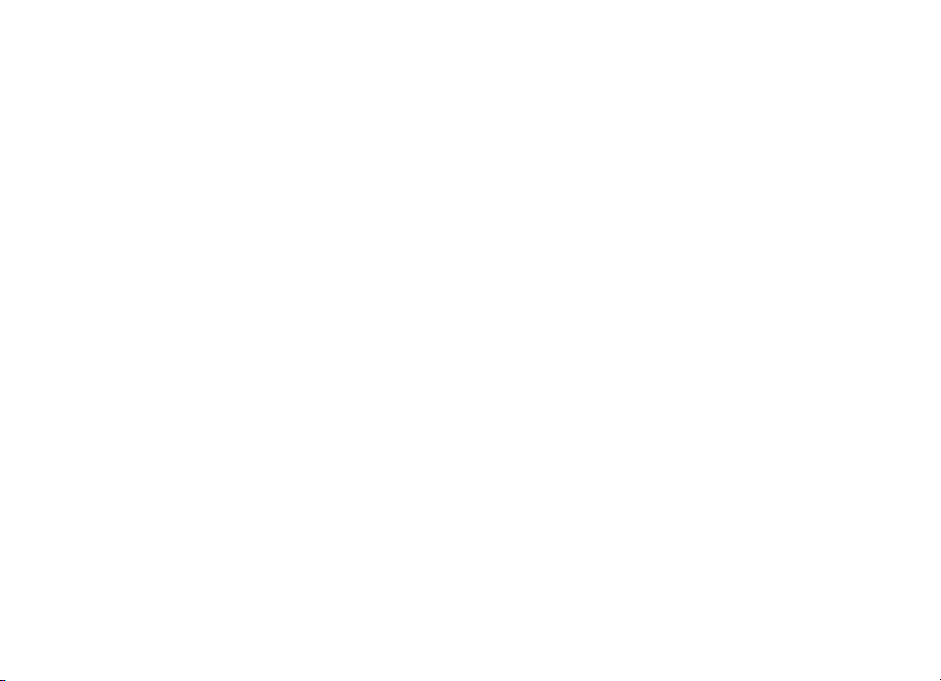
U¾ivatelská pøíruèka pro pøístroj
Nokia N80 - internetové vydání
9243765
3. VYDÁNÍ CS
Page 2
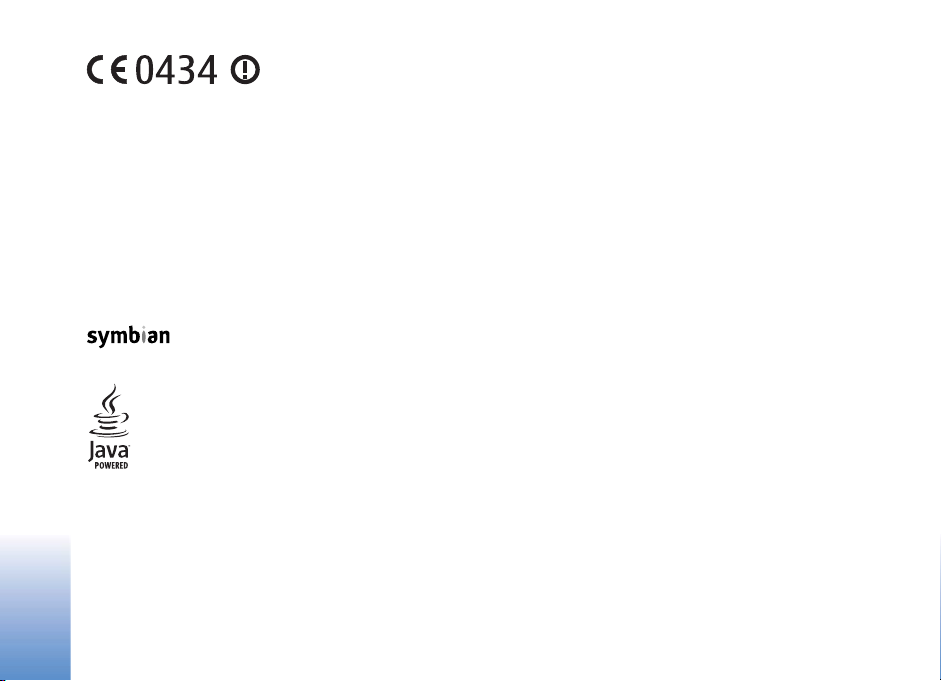
PROHLÁ©ENÍ O SHODÌ
Spoleènost NOKIA CORPORATION tímto prohla¹uje, ¾e se výrobek RM-159 shoduje
se základními po¾adavky a dal¹ími dùle¾itými ustanoveními Smìrnice 1999/5/ES.
Kopii Prohlá¹ení o shodì naleznete na adrese http://www.nokia.com/phones/
declaration_of_conformity/.
© 2007 Nokia. V¹echna práva vyhrazena.
Nokia, Nokia Connecting People, Nseries, N80, Pop-Port a Visual Radio jsou
ochranné známky nebo registrované ochranné známky spoleènosti Nokia
Corporation. Nokia tune je zvuková znaèka spoleènosti Nokia Corporatio n. Ostatní
zmiòované výrobky a názvy spoleèností mohou být ochrannými známkami nebo
obchodními názvy svých odpovídajících vlastníkù.
Reprodukce, pøenos, distribuce nebo ukládání obsahu tohoto dokumentu nebo
libovolné jeho èásti v jakékoli formì je povoleno pouze po pøedchozím písemném
svolení spoleèností Nokia.
This product includes software licensed from Symbian
Software Ltd © 1998-2007. Symbian and Symbian OS are
trademarks of Symbian Ltd.
Java and all Java-based marks are trademarks or registered
trademarks of Sun Microsystems, Inc.
US Patent No 5818437 and other pending patents. T9 text input software
Copyright © 1997-2007. Tegic Communications, Inc. All rights reserved.
This product is licensed under the MPEG-4 Visual Patent Portfolio License (i) for
personal and noncommercial use in connection with information which has been
encoded in compliance with the MPEG-4 Visual Standard by a consumer engaged
in a personal and noncommercial activity and (ii) for use in connection with
MPEG-4 video provided by a licensed video provider. No license is granted or shall
be implied for any other use. Additional information, including that related to
promotional, internal, and commercial uses, may be obtained from MPEG LA, LLC.
See <http://www.mpegla.com>.
Licence k tomuto produktu je udìlena podle MPEG-4 Visual Patent Portfolio License
(i) pro osobní a nekomerèní pou¾ití ve spojení s informacemi, které byly zakódová ny
v souladu s vizuálním standardem MPEG-4 spotøebitelem v rámci osobní,
nepodnikatelské aktivity, a (ii) pro pou¾ití ve spojení s videem formátu MPEG-4,
poskytnutým licencovaným poskytovatelem videa. Licence není udìlena ani ji není
mo¾né pou¾ít pro jiné úèely. Dal¹í informace, vèetnì informací týkajících se
reklamního, interního a komerèního pou¾ití, je mo¾né získat od spoleènosti MPEG
LA, LLC. Viz <http://www.mpegla.com>.
Nokia se øídí politikou neustálého vývoje. Nokia si vyhrazuje právo provádìt zmìny
a vylep¹ení u v¹ech výrobkù popsaných v tomto dokumentu bez pøedchozího
oznámení.
V MAXIMÁLNÍ MÍØE POVOLENÉ PØÍSLU©NÝMI PRÁVNÍMI PØEDPISY NEJSOU
SPOLEÈNOST NOKIA ANI JAKÝKOLI Z JEJÍCH POSKYTOVATELÙ LICENCE ZA
®ÁDNÝCH OKOLNOSTÍ ODPOVÌDNI ZA JAKOUKOLI ZTRÁTU DAT NEBO PØÍJMÙ ANI
ZA ZVLÁ©TNÍ, NÁHODNÉ, NÁSLEDNÉ ÈI NEPØÍMÉ ©KODY ZPÙSOBENÉ JAKÝMKOLI
ZPÙSOBEM.
OBSAH TOHOTO DOKUMENTU JE DODÁVÁN "TAK JAK JE". KROMÌ ZÁKONNÝCH
PO®ADAVKÙ SE VE VZTAHU K PØESNOSTI, SPOLEHLIVOSTI ANI OBSAHU TOHOTO
DOKUMENTU NEPOSKYTUJÍ ®ÁDNÉ VYJÁDØENÉ ANI PØEDPOKLÁDANÉ ZÁRUKY
VÈETNÌ, NIKOLI V©AK POUZE, PØEDPOKLÁDANÝCH ZÁRUK PRODEJNOSTI A
VHODNOSTI PRO DANÝ ÚÈEL. SPOLEÈNOST NOKIA SI VYHRAZUJE PRÁVO KDYKOLI
A BEZ PØEDCHOZÍHO UPOZORNÌNÍ TENTO DOKUMENT REVIDOVAT NEBO UKONÈIT
JEHO PLATNOST.
Dostupnost urèitých výrobkù, aplikací s slu¾eb pro tyto výrobky se mù¾e li¹it podle
oblastí. Podrobnìj¹í informace a informace o jazykových verzích získáte od svého
prodejce Nokia.
Page 3
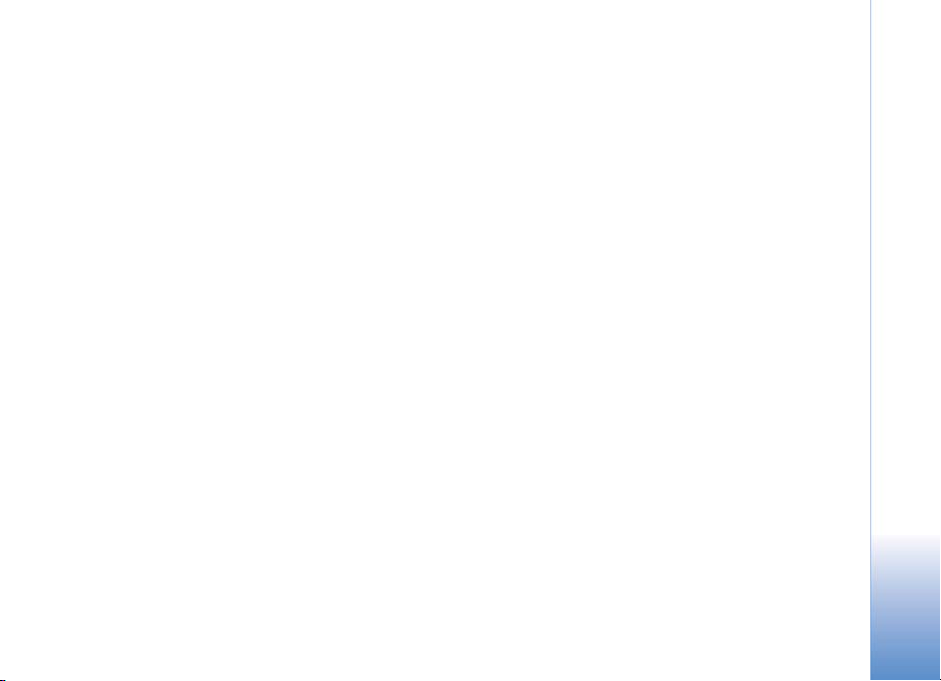
Kontrola exportu
Tento pøístroj mù¾e obsahovat komodity, technologie nebo software, které jsou
pøedmìtem exportních omezení nebo zákonù platných v USA nebo dal¹ích zemích.
Poru¹ování zákonù je zakázáno.
UPOZORNÌNÍ FCC/INDUSTRY CANADA
Tento pøístroj mù¾e zpùsobovat ru¹ení TV a rozhlasu (napøíklad pøi pou¾ívání
telefonu v blízkosti pøijímaèe). FCC nebo Industry Canada mohou vy¾adovat, abyste
pøestali pou¾ívat telefon, pokud není mo¾né tato ru¹ení omezit. Potøebujete-li
pomoc, kontaktujte místní servisní støedisko. Tento pøístroj vyhovuje èásti 15
pravidel FCC. Provoz musí splòovat následující dvì podmínky: (1) Tento pøístroj
nesmí zpùsobovat ¹kodlivá ru¹ení a (2) tento pøístroj musí akceptovat ve¹kerá
pøijímaná ru¹ení, vèetnì tìch, které mohou zpùsobit neoèekávanou èinnost. Ve¹keré
zmìny nebo modifikace, které nejsou výslovnì schváleny spoleèností Nokia, mohou
zpùsobit ztrátu oprávnìní k u¾ívání tohoto zaøízení.
Aplikace tøetích stran poskytované v pøístroji mohly být vytvoøeny a mohou být
vlastnìny osobami nebo entitami, které nejsou spøíznìnými osobami a nemají ani
jiný vztah ke spoleènosti Nokia. Nokia nemá autorská práva èi práva du¹evního
vlastnictví k tìmto aplikacím tøetích stran. Nokia nepøebírá ¾ádnou odpovìdnost za
jakoukoli podporu koncového u¾ivatele nebo funkènost aplikací, ani za informace
uvádìné v aplikacích nebo tìchto materiálec h. Nokia neposkytuje ¾ádnou záruku za
aplikace tøetích stran.
POU®ÍVÁNÍM APLIKACÍ BERETE NA VÌDOMÍ, ®E APLIKACE JSOU POSKYTOVÁNY VE
STAVU "TAK JAK JSOU", BEZ JAKÉKOLI VÝSLOVNÌ UVEDENÉ NEBO MLÈKY
POSKYTNUTÉ ZÁRUKY V MAXIMÁLNÍ MÍØE POVOLENÉ PRÁVNÍMI PØEDPISY. DÁLE
BERETE NA VÌDOMÍ, ®E SPOLEÈNOST NOKIA ANI JEJÍ SPØÍZNÌNÉ SPOLEÈNOSTI
NEPOSKYTUJÍ ®ÁDNÉ VÝSLOVNÌ UVEDENÉ NEBO MLÈKY POSKYTNUTÉ ZÁRUKY,
VÈETNÌ, ALE NE VÝHRADNÌ, ZÁRUK NA VLASTNICKÁ PRÁVA, OBCHODOVATELNOST
NEBO VHODNOST K JEDNOTLIVÝM ÚÈELÙM, JAKO® ANI NA TO, ®E POU®ITÍ
APLIKACÍ NENARU©Í PATENTY, AUTORSKÁ PRÁVA, OCHRANNÉ ZNÁMKY ÈI
JAKÁKOLI JINÁ PRÁVA TØETÍCH STRAN.
3. vydání CS, 9243765
Page 4
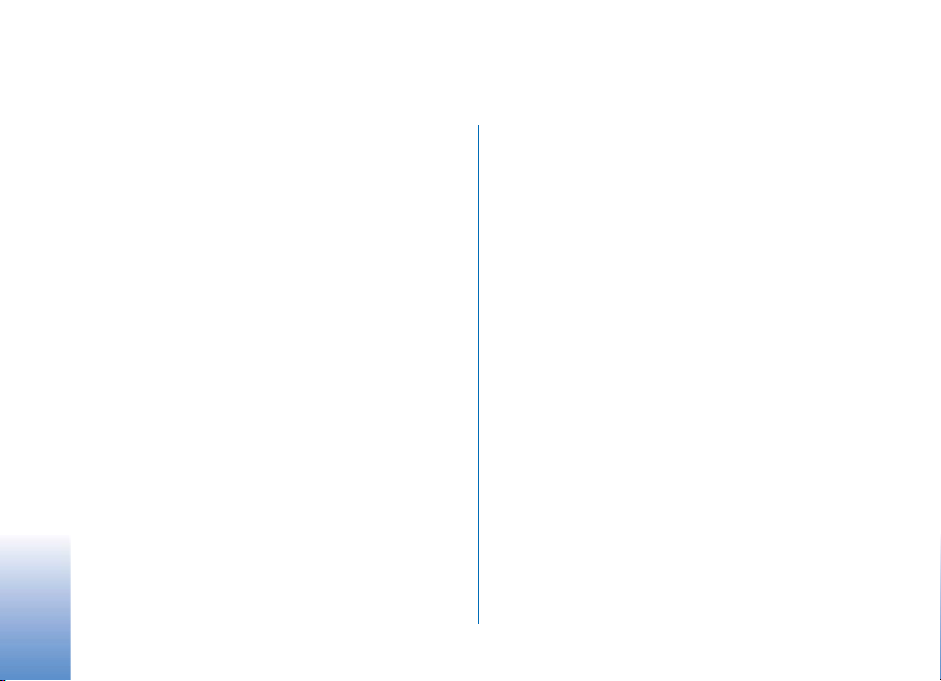
Obsah
Pro va¹i bezpeènost ...................................7
Vá¹ pøístroj Nokia N80 ...........................11
Aktualizace softwaru.........................................................11
Nastavení ..............................................................................11
Podpora Nokia a kontaktní informace..........................11
Pøenos obsahu z jiného pøístroje ....................................12
Základní indikátory.............................................................13
Zámek klávesnice (Keyguard) ..........................................14
Ovládání hlasitosti a reproduktoru................................ 14
Hodiny....................................................................................14
Headset..................................................................................15
Poutko.................................................................................... 15
Bezdrátová LAN (WLAN)...................................................16
Domácí sí».............................................................................17
Pamì»ová karta....................................................................18
Správce souborù..................................................................20
U¾iteèné klávesové zkratky..............................................21
Nápovìda ..............................................................................22
Výuka......................................................................................22
Fotoaparát................................................23
Poøizování snímkù...............................................................23
Úpravy fotografií.................................................................28
Nahrávání videoklipù.........................................................29
Úpravy videoklipù................................................................31
Galerie ......................................................33
Prohlí¾ení obrázkù a videoklipù......................................34
Prezentace.............................................................................35
Prezentace.............................................................................35
Alba.........................................................................................35
Zálohování souborù............................................................36
Domácí sí» .............................................................................36
Online tisk v Galerii............................................................39
Online sdílení........................................................................40
Multimediální aplikace ...........................43
Hudební pøehrávaè..............................................................43
Tisk obrázkù..........................................................................44
RealPlayer..............................................................................46
Re¾isér....................................................................................48
Flash pøehrávaè....................................................................49
Page 5

Zprávy ...................................................... 51
Psaní textu.............................................................................52
Psaní a odesílání zpráv.......................................................54
Slo¾ka Pøijaté — pøijímání zpráv......................................56
Schránka ................................................................................57
Zobrazení zpráv na SIM kartì..........................................59
Nastavení zpráv ...................................................................59
Kontakty (telefonní seznam)................. 65
Ukládání jmen a tel. èísel..................................................65
Kopírování kontaktù ...........................................................66
Pøidání vyzvánìcích tónù ke kontaktùm.......................67
Vytváøení skupin kontaktù................................................67
Volání....................................................... 68
Hlasové hovory.....................................................................68
Videohovory ..........................................................................70
Sdílení videa..........................................................................71
Pøijmutí nebo odmítnutí hovoru......................................74
Protokol..................................................................................75
Webové prohlí¾eèe.................................. 78
Slu¾by......................................................................................78
Pøístupový bod......................................................................78
Zobrazení zálo¾ek................................................................78
Zabezpeèení spojení............................................................79
Prohlí¾ení...............................................................................79
Stahování a kupování polo¾ek.........................................80
Ukonèení spojení.................................................................80
Nastavení...............................................................................81
Web.........................................................................................82
Kalendáø....................................................86
Vytváøení záznamù v kalendáøi.......................................86
Typy zobrazení kalendáøe..................................................87
Správa polo¾ek kalendáøe.................................................87
Nastavení kalendáøe...........................................................87
Mé vlastní.................................................88
Visual Radio..........................................................................88
Jdi na — Pøidávání zástupcù ............................................90
Chat — okam¾ité zprávy....................................................90
Hry...........................................................................................93
Mo¾nosti pøipojení...................................94
Pøipojení Bluetooth.............................................................94
Infraèervené pøipojení........................................................97
Datový kabel.........................................................................98
Pøipojení k poèítaèi.............................................................98
Správce pøipojení.................................................................99
Synchronizace....................................................................100
Správce pøístroje................................................................100
Page 6
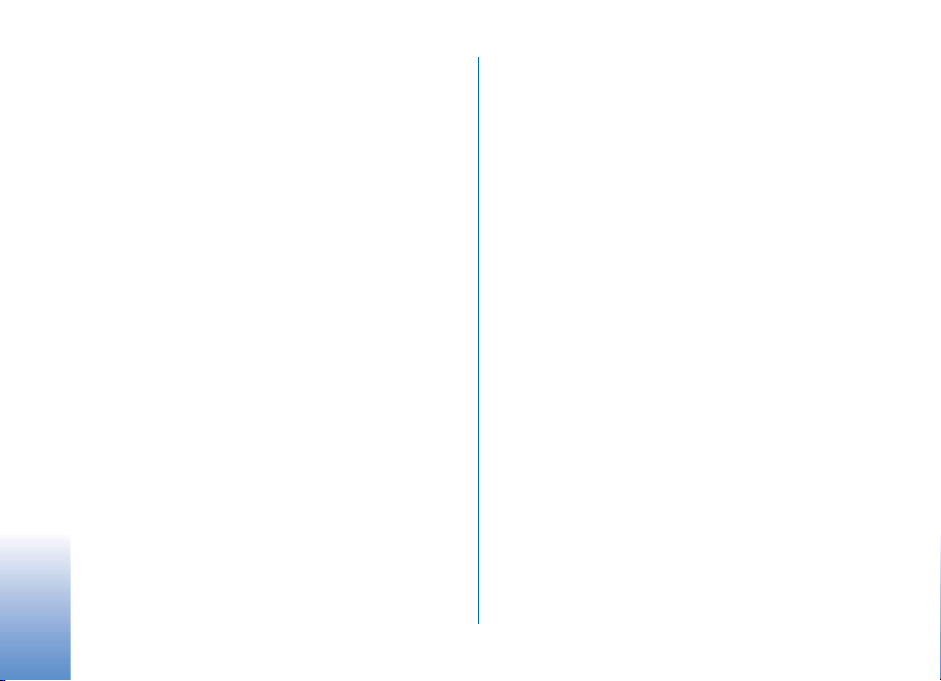
Kanceláø................................................. 103
Kalkulaèka...........................................................................103
Konvertor.............................................................................103
Poznámky............................................................................103
Rekordér...............................................................................104
Pøizpùsobení pøístroje........................... 105
Profily — nastavení tónù.................................................105
Zmìna vzhledu pøístroje..................................................106
Aktivní pohot. re¾im.........................................................107
Nástroje ................................................. 108
Tlaèítko Multimédia .........................................................108
Nastavení ............................................................................108
Hlasové pøíkazy..................................................................119
Správce aplikací.................................................................119
Aktivaèní klíèe pro soubory
chránìné autorskými právy ...........................................122
Odstraòování problémù:
Otázky a odpovìdi................................ 123
Informace o bateriích........................... 127
Nabíjení a vybíjení............................................................127
Pokyny k ovìøení pravosti baterií Nokia.....................128
Péèe a údr¾ba........................................ 130
Doplòkové bezpeènostní informace.... 132
Rejstøík................................................... 135
Page 7
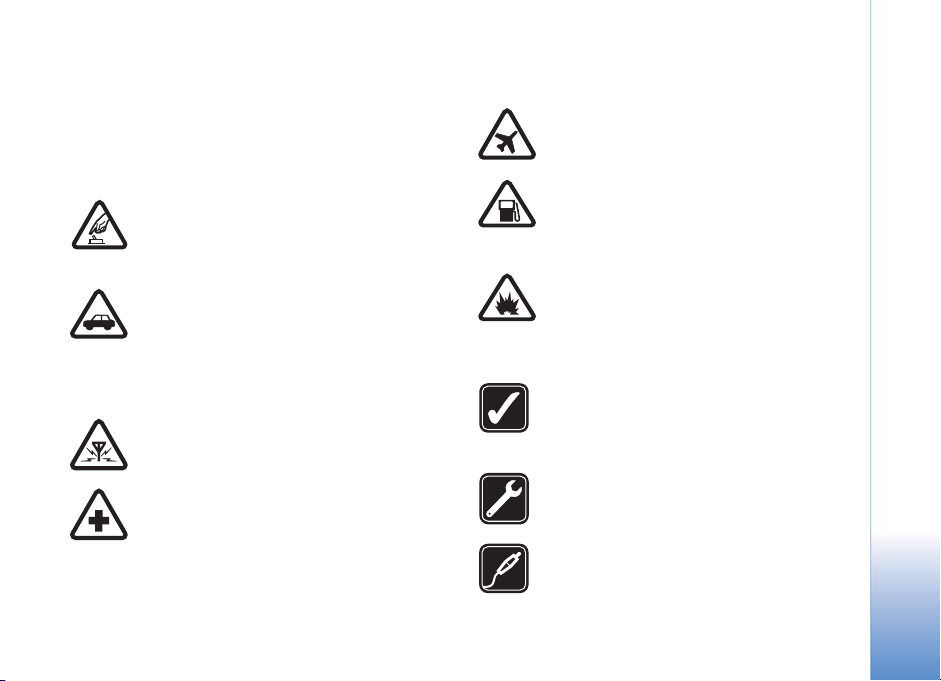
Pro va¹i bezpeènost
Seznamte se s tìmito jednoduchými pravidly. Jejich
nedodr¾ování mù¾e být nebezpeèné nebo protizákonné.
Pro dal¹í informace si pøeètìte úplnou u¾ivatelskou
pøíruèku.
ZAPNÌTE BEZPEÈNÌ Nezapínejte pøístroj
tam, kde je pou¾ívání bezdrátových telefonù
zakázáno nebo kde je mo¾ný vznik ru¹ivých
vlivù a jiného nebezpeèí.
BEZPEÈNOST SILNIÈNÍHO PROVOZU
PØEDEV©ÍM Dodr¾ujte v¹echny místní zákony.
Pøi øízení vozu si nechte v¾dy volné ruce pro
øízení. Pøi øízení musí být va¹e pozornost
vìnována pøedev¹ím bezpeènosti silnièního
provozu.
RU©IVÉ VLIVY V¹echny bezdrátové pøístroje
mohou být citlivé na ru¹ivé vlivy, které mohou
ovlivnit jejich funkci.
VYPNÌTE VE ZDRAVOTNICKÝCH
ZAØÍZENÍCH Dodr¾ujte v¹echna omezení.
V blízkosti lékaøských pøístrojù a zaøízení
pøístroj v¾dy vypnìte.
VYPNÌTE V LETADLE Dodr¾ujte v¹echna
omezení. Bezdrátové pøístroje mohou v letadle
zpùsobit ru¹ivé vlivy.
VYPNÌTE PØI DOPLÒOVÁNÍ PALIVA
Nepou¾ívejte pøístroj u èerpací stanice.
Nepou¾ívejte jej v blízkosti pohonných hmot
nebo chemikálií.
VYPNÌTE V BLÍZKOSTI MÍST, KDE JSOU
PROVÁDÌNY TRHACÍ PRÁCE Dodr¾ujte
v¹echna omezení. Pøístroj nepou¾ívejte
v blízkosti míst, kde jsou provádìny trhací
práce.
POU®ÍVEJTE ROZUMNÌ Pou¾ívejte jej pouze
v normální poloze, jak je vysvìtleno
v dokumentaci k produktu. Zbyteènì se
nedotýkejte antény.
KVALIFIKOVANÝ SERVIS Instalovat
a opravovat tento produkt mù¾e pouze
kvalifikovaný personál.
PØÍSLU©ENSTVÍ A BATERIE Pou¾ívejte pouze
schválené pøíslu¹enství a baterie. Nepøipojujte
nekompatibilní produkty.
7
Page 8
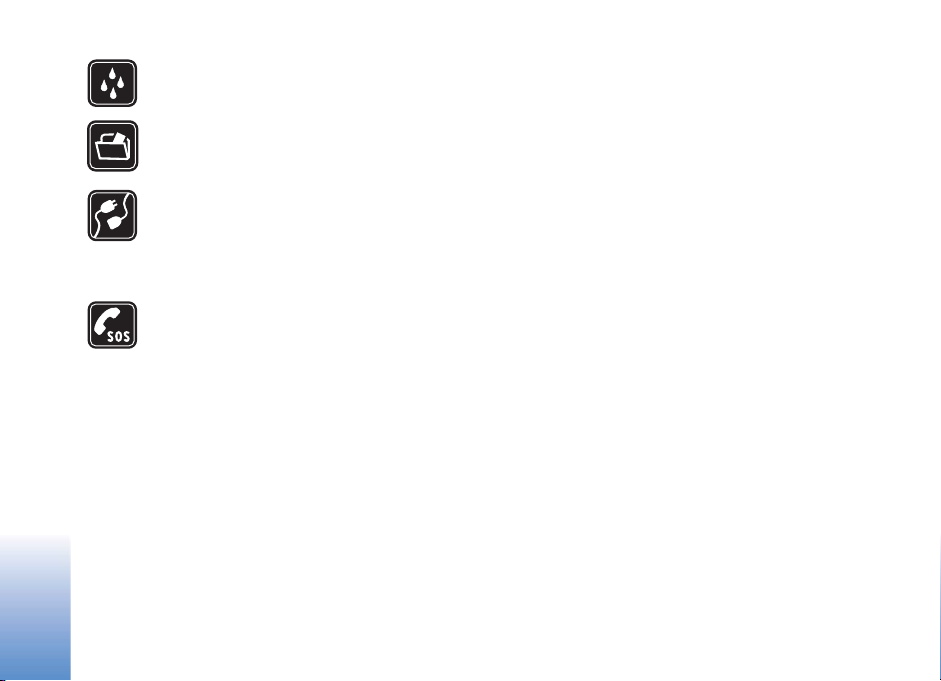
ODOLNOST PROTI VODÌ Tento pøístroj není
odolný proti vodì. Udr¾ujte jej v suchu.
ZÁLO®NÍ KOPIE Nezapomeòte zálohovat
nebo zapisovat v¹echny dùle¾ité informace
ulo¾ené v pøístroji.
PØIPOJOVÁNÍ K JINÉMU ZAØÍZENÍ Pøi
pøipojování k jinému zaøízení si peèlivì
pøeètìte bezpeènostní informace v u¾ivatelské
pøíruèce daného zaøízení. Nepøipojujte
nekompatibilní produkty.
TÍSÒOVÁ VOLÁNÍ Zkontrolujte, zda je
zapnuta funkce telefonu pøístroje a zda se
nachází v oblasti pokryté slu¾bami sítì.
Opakovaným tisknutím tlaèítka Konec
vyma¾te displej a vra»te se do pohotovostního
re¾imu. Zadejte èíslo tísòové linky a stisknìte
tlaèítko Volat. Udejte svou polohu. Hovor
neukonèujte, dokud k tomu nedostanete
svolení.
O va¹em pøístroji
Bezdrátový pøístroj popisovaný v této pøíruèce je schválen
pro pou¾ívání v sítích EGSM 850/900/1800/1900 a UMTS
2100. Podrobnìj¹í informace o sítích získáte od svého
provozovatele slu¾eb.
Pøi pou¾ívání funkcí tohoto pøístroje dodr¾ujte v¹echny
právní pøedpisy a respektujte místní zvyklosti, soukromí a
zákonná práva ostatních, vèetnì autorských práv.
Ochrana autorských práv mù¾e znemo¾nit kopírování,
upravování, pøená¹ení nebo pøedávání dál nìkterých
obrázkù, hudby (vèetnì vyzvánìcích tónù) a dal¹ího
obsahu.
Vá¹ pøístroj podporuje pøipojení k internetu a dal¹í metody
pøipojení. Podobnì jako poèítaèe mù¾e být i vá¹ pøístroj
vystaven pùsobení virù, ¹kodlivých zpráv a aplikací nebo
jiného ¹kodlivého obsahu. Buïte opatrní a otevírejte
zprávy, potvrzujte po¾adavky k pøipojení, stahujte obsah
a potvrzujte instalace pouze z dùvìryhodných zdrojù.
Chcete-li zvý¹it bezpeènost svého pøístroje, zva¾te
instalaci antivirového softwaru se slu¾bou pravidelné
aktualizace a pou¾ití aplikace firewall.
8
Page 9
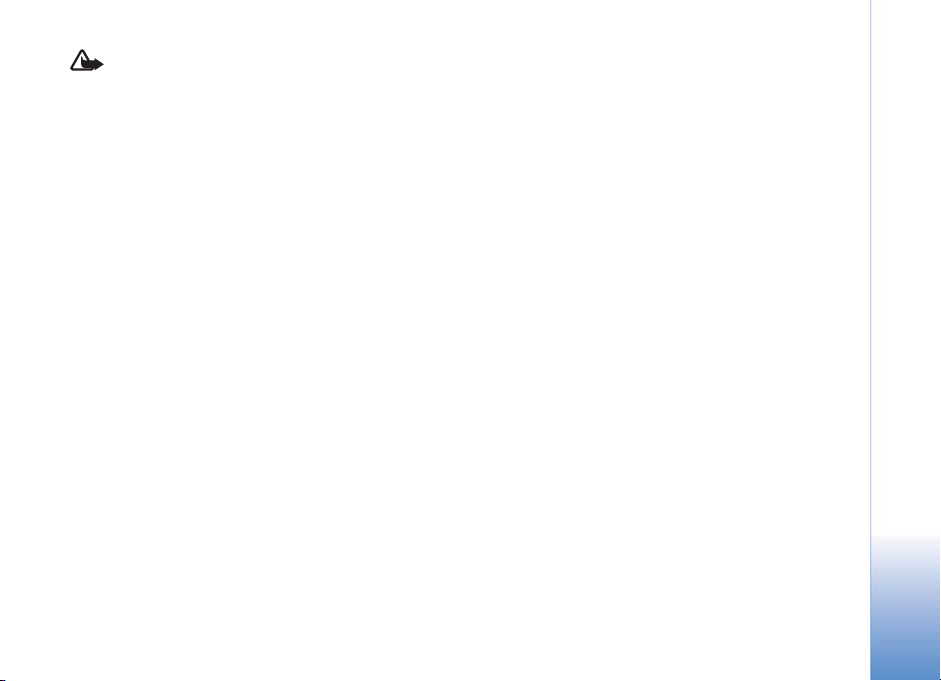
Upozornìní: Abyste mohli pou¾ívat libovolnou
funkci tohoto pøístroje (kromì budíku) musí být pøístroj
zapnutý. Nezapínejte pøístroj, pokud pou¾ití
bezdrátového pøístroje mù¾e zpùsobit ru¹ivé vlivy nebo
vznik nebezpeèí.
Kanceláøské aplikace podporují bì¾né funkce aplikací
Microsoft Word, PowerPoint a Excel (Microsoft Office
2000, XP a 2003). Ne v¹echny formáty souborù je mo¾né
zobrazit nebo upravovat.
Pøi dlouhodobém provozu, napøíklad pøi aktivním
videohovoru, se pøístroj mù¾e zahøívat. Ve vìt¹inì pøípadù
je to normální stav. Máte-li pocit, ¾e pøístroj nepracuje
správnì, odneste jej do nejbli¾¹ího autorizovaného servisu.
V pøístroji mohou být pøedem nainstalovány zálo¾ky a
odkazy k internetovým stránkám tøetích stran. Z pøístroje
mù¾ete rovnì¾ nav¹tìvovat dal¹í stránky tøetích stran.
Stránky tøetích stran nejsou spravovány spoleèností Nokia
a Nokia je nepotvrzuje ani za nì nepøijímá ¾ádnou
odpovìdnost. Rozhodnete-li se nav¹tívit takové stránky,
mìli byste být opatrní z hlediska bezpeènosti a obsahu.
Sí»ové slu¾by
Abyste mohli pou¾ívat telefon, musíte mít od
provozovatele bezdrátových slu¾eb zaji¹tìnu odpovídající
slu¾bu. Mnoho funkcí vy¾aduje speciální sí»ové slu¾by.
Tyto funkce nejsou dostupné ve v¹ech sítích; jiné sítì
mohou vy¾adovat, abyste pøed pou¾itím sí»ových slu¾eb
uzavøeli zvlá¹tní dohody se svým provozovatelem slu¾eb.
Vá¹ provozovatel slu¾eb vám poskytne pokyny a vysvìtlí
zpùsob zpoplatnìní. Nìkteré sítì mohou mít omezení,
která ovlivní zpùsob pou¾ití sí»ových slu¾eb. Nìkteré sítì
napøíklad nemusí podporovat v¹echny speciální znaky
konkrétních jazykù a slu¾eb.
Vá¹ provozovatel slu¾eb mù¾e po¾adovat, aby ve va¹em
pøístroji byly nìkteré funkce vypnuty nebo nebyly
aktivovány. Z tohoto dùvodu se nezobrazí v nabídce menu
va¹eho pøístroje. Ve va¹em pøístroji mohou být dále
provedena urèitá nastavení, napøíklad zmìny v názvech
menu, poøadí menu a v ikonách. Podrobnìj¹í informace
získáte od svého provozovatele slu¾eb.
Tento pøístroj podporuje protokoly WAP 2.0 (HTTP a SSL),
které fungují na protokolech TCP/IP. Nìkteré funkce
tohoto pøístroje, napøíklad MMS, prohlí¾eè, el. po¹ta a
stahování obsahu, vy¾adují sí»ovou podporu pro tyto
technologie.
9
Page 10

Pøíslu¹enství, baterie a nabíjeèky
Pøed vyjmutím baterie v¾dy vypnìte pøístroj a odpojte
nabíjeèku.
Pøed pou¾itím nabíjeèky s tímto pøístrojem zkontrolujte
typ nabíjeèky. Tento pøístroj mù¾e být pou¾íván s
nabíjeèkami DC-4, AC-3 nebo AC-4 a nabíjeèkami AC-1,
ACP-8, ACP-12, LCH-8, LCH-9 nebo LCH-12, pokud je
pou¾íván s adaptérem CA-44.
Baterie schválená pro tento pøístroj je BL-5B.
Upozornìní: Pou¾ívejte pouze baterie, nabíjeèky
a pøíslu¹enství schválené spoleèností Nokia pro pou¾ití
s tímto konkrétním modelem. Pou¾ívání jiných typù
mù¾e zpùsobit zru¹ení osvìdèení nebo záruk a mù¾e
být i nebezpeèné.
Informace o dostupnosti schválených pøíslu¹enství získáte
u svého prodejce. Jestli¾e odpojujete napájecí kabel od
libovolného pøíslu¹enství, uchopte a zatáhnìte v¾dy za
konektor, nikoliv za kabel.
10
Page 11
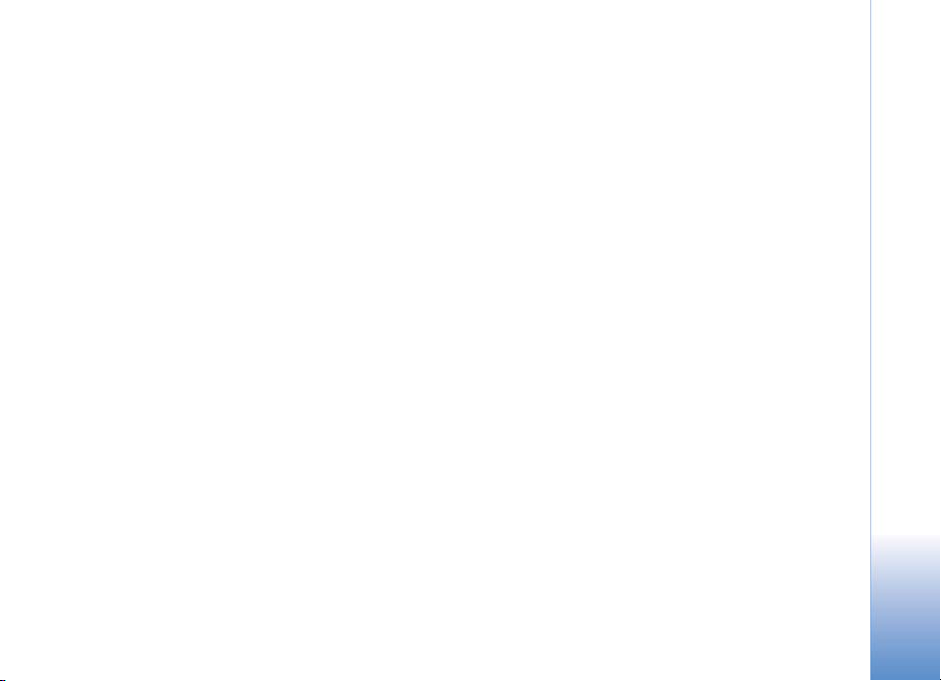
Vá¹ pøístroj Nokia N80
Èíslo modelu: Nokia N80-1
Dále jen Nokia N80.
Aktualizace softwaru
Nokia mù¾e vytváøet aktualizace softwaru, které mohou
nabízet nové èi pokroèilé funkce nebo zlep¹ený výkon. Tyto
aktualizace mù¾ete vy¾ádat prostøednictvím PC aplikace
Nokia Software Updater. Chcete-li aktualizovat software
pøístroje, musíte mít aplikaci Nokia Software Updater a
kompatibilní poèítaè s operaèním systémem Microsoft
Windows 2000 nebo XP, vysokorychlostní pøístup k
internetu a kompatibilní datový kabel pro pøipojení
pøístroje k poèítaèi.
Chcete-li získat dal¹í informace a stáhnout aplikaci Nokia
Software Updater, nav¹tivte webovou stránku
www.nokia.com/softwareupdat nebo va¹i místní webovou
stránku Nokia.
Pokud je ve va¹í síti podporována aktualizace softwaru
bezdrátovým pøenosem dat, mù¾ete si vy¾ádat aktualizace
i prostøednictvím pøístroje. Viz “Aktualizace softwaru” na
str. 101.
Nastavení
Pøístroj Nokia N80 má obvykle slu¾by MMS, GPRS,
streamování a mobilní internet automaticky
nakonfigurovány podle informací provozovatele slu¾eb
nebo operátora sítì. Tato nastavení mù¾ete mít v pøístroji
ji¾ nainstalována provozovatelem slu¾by, nebo je mù¾ete
pøijmout èi vy¾ádat od provozovatele slu¾by ve speciální
zprávì.
Podpora Nokia a kontaktní
informace
Nejnovìj¹í verzi této pøíruèky, doplòkové informace,
soubory ke sta¾ení a slu¾by týkající se va¹eho produktu
Nokia najdete na www.nokia.com/support nebo místní
webové stránce Nokia.
Na webové stránce mù¾ete získat informace o pou¾ívání
produktù a slu¾eb Nokia. Kontakt na slu¾bu zákazníkùm
získáte ze seznamu místních kontaktních støedisek Nokia
na adrese www.nokia.com/customerservice.
Nejbli¾¹í servisní støedisko Nokia najdete na adrese
www.nokia.com/repair.
Vá¹ pøístroj Nokia N80
11
Page 12
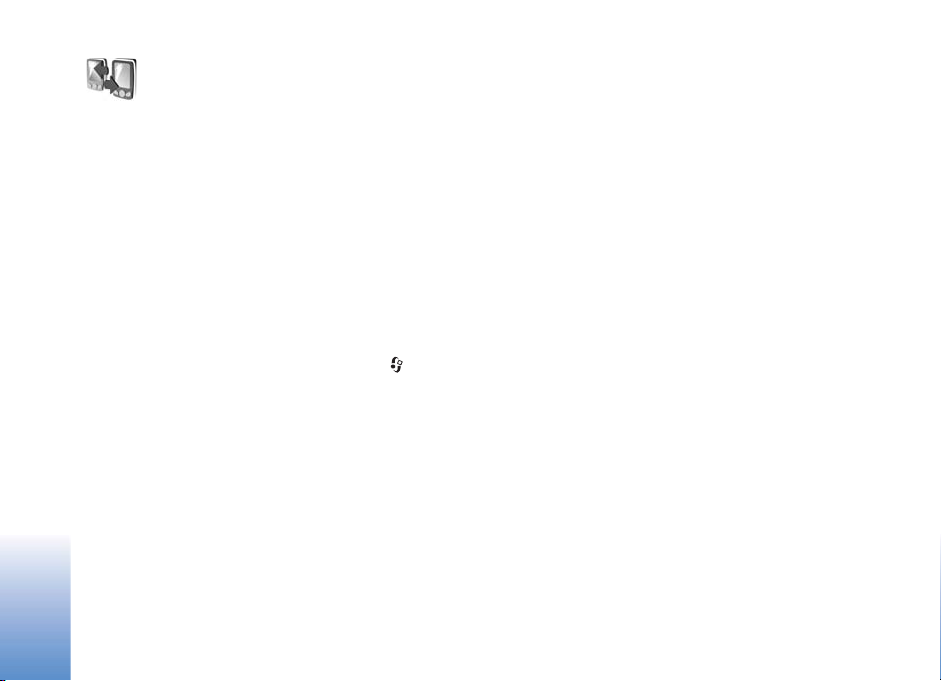
Pøenos obsahu z jiného
pøístroje
Mù¾ete pøená¹et obsah, napøíklad kontakty, z
kompatibilního pøístroje Nokia do pøístroje Nokia N80
pomocí Bluetooth nebo pøipojení pøes IÈ port. Typ obsahu,
který je mo¾né pøená¹et, závisí na modelu telefonu. Pokud
druhý pøístroj podporuje synchronizaci, mù¾ete rovnì¾
synchronizovat data mezi druhým pøístrojem a va¹ím
pøístrojem Nokia N80.
Vá¹ pøístroj Nokia N80
Svou SIM kartu mù¾ete vlo¾it do druhého pøístroje. Je-li
pøístroj Nokia N80 zapnut bez SIM karty, automaticky se
aktivuje profil offline.
Pøenos obsahu
1 Chcete-li pou¾ít aplikaci poprvé, stisknìte a zvolte
Nástroje > Pøenos. Jestli¾e jste ji¾ aplikaci pou¾ívali
døíve a nyní chcete zahájit nový pøenos, zvolte Pøenos
dat.
V zobrazení informací zvolte Pokraèovat.
2 Vyberte, zda chcete pro pøenos dat pou¾ít pøipojení
pøes Bluetooth nebo IÈ port. Oba pøístroje musí
podporovat zvolený typ pøipojení.
3 Zvolíte-li pøipojení pøes Bluetooth:
Chcete-li nechat pøístroj Nokia N80 vyhledat pøístroje
s pøipojením Bluetooth, zvolte Pokraèovat. Vyberte
druhý pøístroj v seznamu. V pøístroji Nokia N80 budete
vyzváni k zadání kódu. Zadejte kód (1-16 èíslic) a
zvolte OK. Zadejte stejný kód i v druhém pøístroji a
zvolte OK. Pøístroje jsou nyní spárovány. Viz èást
‘Párování pøístrojù’ na str. 96.
U nìkterých modelù telefonu je do druhého pøístroje
v podobì zprávy odeslána aplikace Pøenos. Otevøením
zprávy nainstalujte aplikaci Pøenos v druhém pøístroji.
Postupujte podle pokynù na displeji.
Pokud zvolíte IÈ port, propojte oba pøístroje. Viz èást
‘Infraèervené pøipojení’ na str. 97.
4 Z pøístroje Nokia N80 vyberte obsah, který chcete
kopírovat z druhého pøístroje.
Obsah je zkopírován z pamìti druhého pøístroje do
odpovídajícího místa v pøístroji Nokia N80. Doba
kopírování závisí na mno¾ství pøená¹ených dat. Kopírování
mù¾ete pøeru¹it a dokonèit pozdìji.
Pokud druhý pøístroj podporuje synchronizaci, mù¾ete
udr¾ovat aktuální data v obou pøístrojích. Chcete-li zahájit
synchronizaci s kompatibilním pøístrojem Nokia, zvolte
Telefony pøejdìte k pøístroji a zvolte Volby >
Synchronizovat. Postupujte podle pokynù na displeji.
Chcete-li zobrazit protokol pøedchozího pøenosu, zvolte
Protok. pøenosu.
12
Page 13

Základní indikátory
Pøístroj je pou¾íván v síti GSM.
Pøístroj je pou¾íván v síti UMTS (sí»ová slu¾ba).
Ve slo¾ce Pøijaté v menu Zprávy je jedna nebo
nìkolik nepøeètených zpráv.
Do vzdálené schránky jste pøijali novou zprávu
el. po¹ty.
Ve slo¾ce K odeslání jsou pøipraveny zprávy
k odeslání.
Máte nepøijaté hovory.
Zobrazeno, kdy¾ je Typ vyzvánìní nastaven na hodnotu
Tiché.
Klávesnice telefonu je zamknutá.
Je aktivní budík.
Je pou¾ívána druhá telefonní linka (sí»ová slu¾ba).
V¹echny hovory do pøístroje jsou pøesmìrovány na
jiné èíslo. Pou¾íváte-li dvì telefonní linky (sí»ová slu¾ba),
vypadá indikátor pro pøesmìrování na první lince takto
a na druhé lince takto .
K pøístroji je pøipojen kompatibilní headset.
Spojení Bluetooth s kompatibilním headsetem bylo
ztraceno.
K pøístroji je pøipojena kompatibilní smyèka.
K pøístroji je pøipojen kompatibilní Textový telefon.
Je aktivní datové volání.
Je dostupné paketové datové spojení GPRS nebo EDGE.
Je aktivní paketové datové spojení GPRS nebo EDGE.
Paketové datové spojení GPRS nebo EDGE je v poøadí.
Je dostupné paketové datové spojení UMTS.
Je aktivní paketové datové spojení UMTS.
Paketové datové spojení UMTS je v poøadí.
Nastavili jste vyhledávání bezdrátových LAN a
bezdrátová LAN je k dispozici. Viz èást ‘Bezdrátová LAN’ na
str. 114.
Je aktivní pøipojení k bezdrátové LAN v síti, která má
kódování.
Je aktivní pøipojení k bezdrátové LAN v síti, která nemá
kódování.
Spojení Bluetooth je zapnuto.
Probíhá pøenos dat pøes spojení Bluetooth.
Je aktivní spojení USB.
Vá¹ pøístroj Nokia N80
13
Page 14
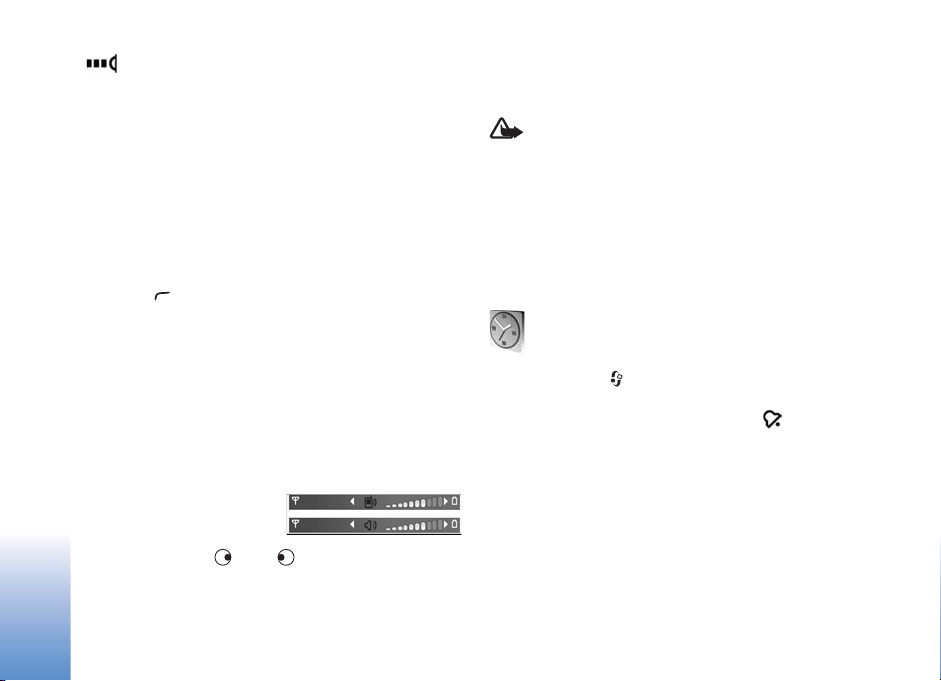
Je aktivní spojení pøes IÈ port. Pokud indikátor bliká,
vás pøístroj se pokou¹í pøipojit k druhému pøístroji nebo
bylo spojení ztraceno.
Zámek klávesnice (Keyguard)
Chcete-li zamknout klávesy, zasuòte klávesnici a po
zobrazení Zamknout klávesnici? zvolte Ano. Chcete-li
zamknout klávesy pøi zasunuté klávesnici, stisknìte
vypínaè a zvolte Zamkn. klávesnici.
Chcete-li je odemknout klávesy, vysuòte klávesnici nebo
Vá¹ pøístroj Nokia N80
stisknìte (Uvolnit) a po zobrazení Uvolnit
klávesnici? zvolte OK.
I kdy¾ je zámek klávesnice aktivní, je mo¾né uskuteènit
hovory na oficiální èísla tísòových linek naprogramovaná
v pøístroji.
Ovládání hlasitosti
a reproduktoru
V prùbìhu aktivního hovoru
nebo pøi poslechu zvuku
zvý¹íte nebo sní¾íte hlasitost
stisknutím tlaèítka nebo .
Integrovaný reproduktor umo¾òuje hovoøit do telefonu
a poslouchat ho z krátké vzdálenosti, bez nutnosti dr¾et
telefon u ucha.
Upozornìní: Je-li pou¾íván reproduktor, nedr¾te
pøístroj u ucha, proto¾e hlasitost mù¾e být velmi
vysoká.
Chcete-li pou¾ít reproduktor v prùbìhu hovoru, zvolte
Volby > Aktiv. reproduktor.
Pro vypnutí reproduktoru zvolte Volby > Aktivovat
telefon.
Hodiny
Stisknìte tlaèítko a zvolte mo¾nost Hodiny. Chcete-li
nastavit nový èas buzení, zvolte Volby > Nastavit buzení.
Je-li naøízen budík, je zobrazen indikátor .
Pro vypnutí budíku zvolte Stop nebo pro zastavení buzení
na 5 minut zvolte Odlo¾it.
Nadejde-li èas pro zahájení signalizace budíku v dobì, kdy
je pøístroj vypnutý, pøístroj se sám zapne a zaène
signalizovat. Zvolíte-li Stop, pøístroj se zeptá, zda jej
chcete aktivovat pro volání. Zvolte Ne pro vypnutí pøístroje
nebo Ano pro umo¾nìní volat a pøijímat hovory. Tlaèítko
14
Page 15
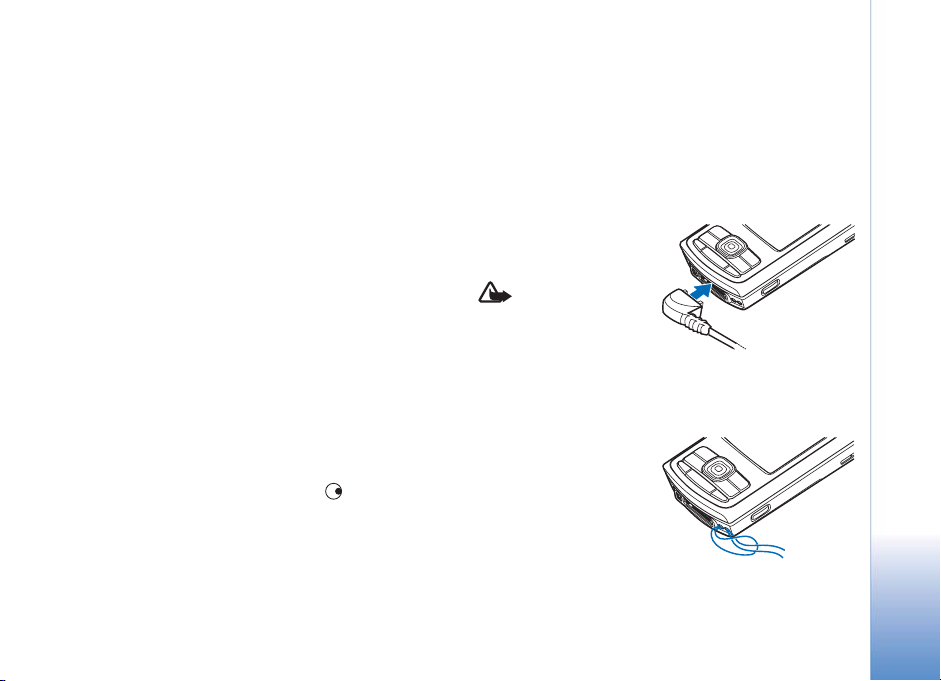
Ano nevolte, pokud mù¾e provoz bezdrátového telefonu
zpùsobit vznik ru¹ivých vlivù nebo nebezpeèí.
Chcete-li zru¹it buzení, zvolte Hodiny > Volby > Zru¹it
buzení.
Nastavení hodin
Chcete-li zmìnit nastavení hodin, zvolte Hodiny > Volby >
Nastavení.
Chcete-li zmìnit èas nebo datum, zvolte Èas nebo Datum.
Chcete-li zmìnit typ hodin zobrazovaných
v pohotovostním re¾imu, zvolte Typ hodin > Analogové
nebo Digitální.
Chcete-li povolit aktualizaci èasu, data a údaje o èasovém
pásmu v pøístroji z mobilní sítì (sí»ová slu¾ba), zvolte Èas
operátora sítì > Autom. aktualizace.
Chcete-li zmìnit tón budíku, zvolte Tón budíku.
Svìtový èas
Otevøete aplikaci Hodiny a stisknutím otevøete
zobrazení svìtového èasu. V zobrazení svìtového èasu
vidíte èas v rùzných mìstech.
Pro pøidání mìst do seznamu zvolte Volby > Pøidat mìsto.
Do seznamu mù¾ete pøidat maximálnì 15 mìst.
Chcete-li zvolit své aktuální mìsto, vyberte mìsto a zvolte
Volby > Mé aktuální mìsto. Mìsto se zobrazí v hlavním
zobrazení aplikace Hodiny a èas v pøístroji se zmìní podle
zvoleného mìsta. Ovìøte, ¾e je èas správný a ¾e odpovídá
èasovému pásmu.
Headset
Ke konektoru Pop-PortTM
pøístroje pøipojte
kompatibilní headset.
Varování: Pøi
pou¾ívání headsetu mù¾e
být ovlivnìna va¹e
schopnost vnímat zvuky
z okolí. Nepou¾ívejte headset, pokud to mù¾e ohrozit va¹i
bezpeènost.
Poutko
Protáhnìte poutko podle
obrázku a utáhnìte jej.
Vá¹ pøístroj Nokia N80
15
Page 16
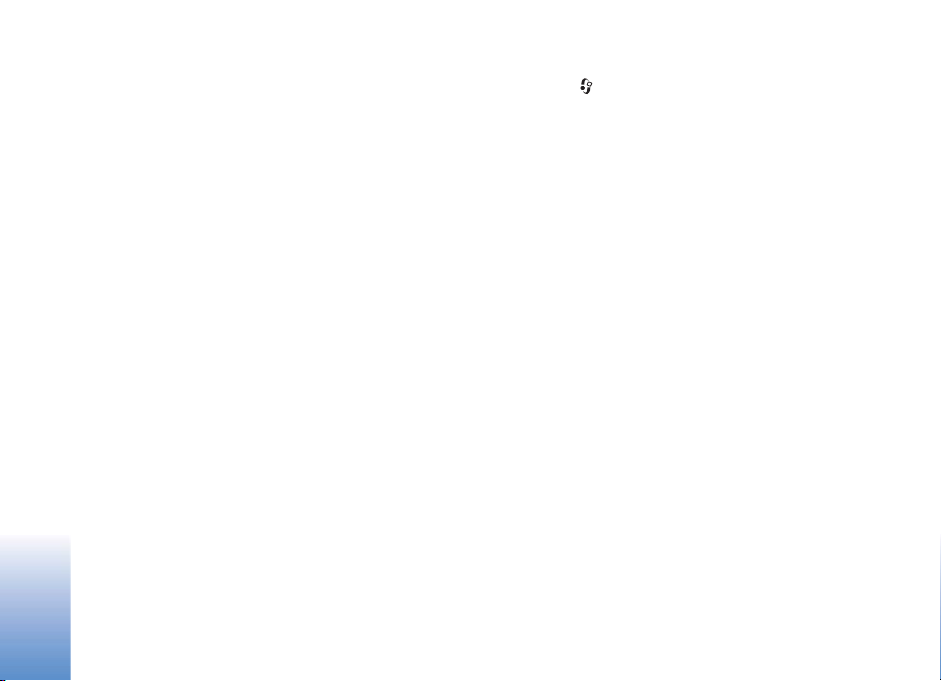
Bezdrátová LAN (WLAN)
Tento pøístroj podporuje pøipojení k místní bezdrátové síti
(bezdrátová LAN). Pøes bezdrátovou LAN mù¾ete pøístroj
pøipojit k internetu a kompatibilním pøístrojùm, které také
mají WLAN. Informace o pou¾ití pøístroje v domácí síti, viz
‘Domácí sí»’ na str. 17.
V nìkterých zemích, napøíklad ve Francii, platí omezení
pou¾ívání bezdrátových LAN. Podrobnìj¹í informace
získáte u místních orgánù.
Funkce pou¾ívající bezdrátovou LAN nebo umo¾òující
Vá¹ pøístroj Nokia N80
spu¹tìní podobných funkcí na pozadí v prùbìhu pou¾ívání
jiných funkcí urychluje vybíjení baterie a sni¾uje její
¾ivotnost.
Tento pøístroj podporuje následující funkce bezdrátové
LAN:
• standard IEEE 802.11b/g
• provoz na frekvenci 2,4 GHz
• Metody kódování zaji¹»ující po¾adovanou ochranu
(WEP) se 128bitovým klíèem, chránìný pøístup Wi-Fi
(WPA) a 802.1x. Tyto funkce je mo¾né pou¾ít jen tehdy,
pokud jsou podporovány sítí.
V bezdrátové LAN mù¾ete vytvoøit pøístupový bod
k internetu (IAP) a pou¾ít jej pro aplikace, které potøebují
pøipojení k internetu.
Vytvoøení pøístupového bodu k internetu
1 Stisknìte a zvolte Pøipojení > Spr. spoj. > Dostup.
WLAN.
2 Pøístroj zaène vyhledávat dostupné bezdrátové sítì LAN
v dosahu. Vyhledejte sí», ve které chcete vytvoøit
pøístupový bod k internetu, a zvolte Volby > Def.
pøístupový bod.
3 Pøístroj vytvoøí pøístupový bod k internetu s výchozím
nastavením. Informace o zobrazení nebo zmìnì tìchto
nastavení, viz ‘Pøístupové body’ na str. 111.
Pokud aplikace vyzve ke zvolení pøístupového bodu,
vyberte vytvoøený pøístupový bod, nebo vyhledejte
dostupné bezdrátové sítì LAN zvolením Hledat WLAN.
Pokud vytvoøíte datové pøipojení pomocí pøístupového
bodu k internetu bezdrátové LAN, sestaví se pøipojení
k bezdrátové síti LAN. Aktivní pøipojení k bezdrátové LAN
se ukonèí po ukonèení datového pøipojení. Informace
o ukonèení spojení, viz ‘Správce pøipojení’ na str. 99.
Bezdrátovou LAN mù¾ete pou¾ít v prùbìhu hlasového
hovoru nebo je-li aktivní pøipojení paketovými daty.
V danou chvíli mù¾ete být pøipojeni pouze k jedné
bezdrátové síti LAN, ale stejné pøipojení k bezdrátové síti
LAN mù¾e pou¾ívat nìkolik aplikací.
I kdy¾ aktivujete profil Offline, mù¾ete pou¾ívat
bezdrátovou LAN (je-li k dispozici). Nezapomeòte pøi
16
Page 17
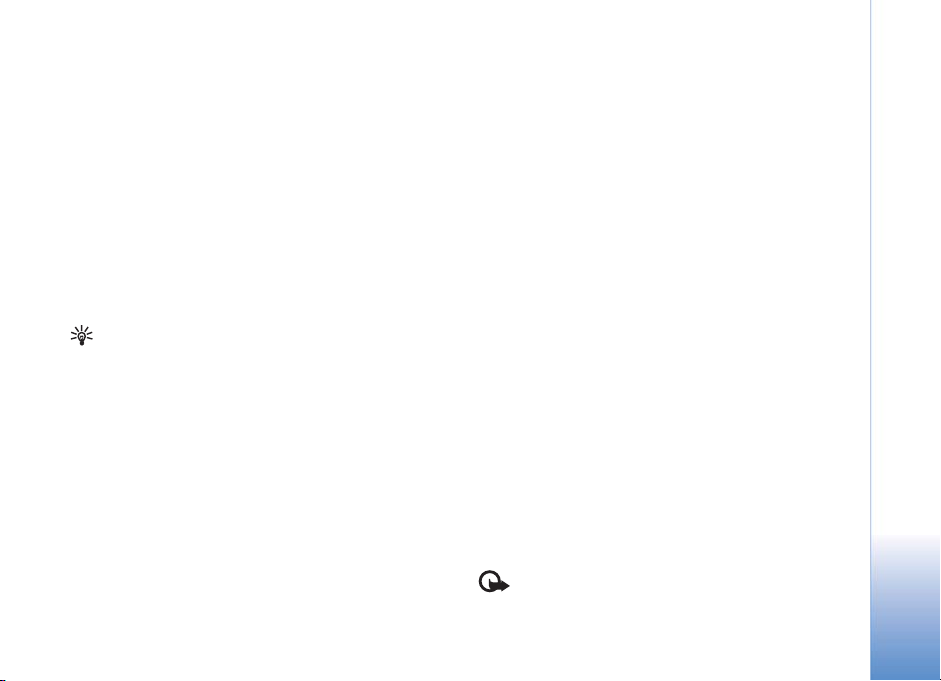
sestavování a pou¾ívání pøipojení k bezdrátové LAN
dodr¾et ve¹keré mo¾né bezpeènostní po¾adavky.
V bezdrátové LAN existují dva provozní re¾imy:
infrastruktura a ad hoc.
V provozním re¾imu infrastruktura je vá¹ pøístroj pøipojen
k pøístroji tvoøícímu pøístupový bod bezdrátové LAN.
Prostøednictvím pøístroje pøístupového bodu máte pøístup k
dal¹ím kompatibilním pøístrojùm nebo bezdrátové LAN.
V provozním re¾imu ad hoc mohou kompatibilní pøístroje
posílat a pøijímat data pøímo jeden do druhého. Informace
o vytvoøení pøístupového bodu k internetu pro sí» ad hoc,
viz ‘Pøístupové body’ na str. 111.
Tip! Chcete-li zjistit jedineènou adresu MAC (Media
Access Control), která identifikuje vá¹ pøístroj, zadejte v
pohotovostním re¾imu kód *#62209526#.
Domácí sí»
Tento pøístroj je kompatibilní s architekturou UPnP
(Universal Plug and Play). Prostøednictvím pøístroje
s pøístupovým bodem k WLAN nebo routeru WLAN mù¾ete
vytvoøit domácí sí» a pøipojit kompatibilní UPnP pøístroje,
které podporují WLAN. Je to napøíklad tento pøístroj Nokia
N80, kompatibilní PC, kompatibilní tiskárna, kompatibilní
audio systém a televize, nebo audio systém èi televize
vybavená kompatibilním bezdrátovým pøijímaèem
multimédií.
Po nakonfigurování domácí sítì mù¾ete kopírovat,
zobrazit nebo pøehrát kompatibilní multimediální soubory
a tisknout obrázky z menu Galerie na jiném pøipojeném
kompatibilním pøístroji, napøíklad zobrazit obrázky
ulo¾ené v pøístroji Nokia N80 na kompatibilní TV. Viz èásti
‘Domácí sí»’ na str. 36 a ‘Tisk obrázkù’ na str. 44.
Chcete-li nastavit domácí sí» v bezdrátové LAN, nejdøíve
vytvoøte a nakonfigurujte pøístupový bod k internetu
bezdrátové LAN a poté nakonfigurujte pøístroje. V pøístroji
Nokia N80 nakonfigurujte nastavení v aplikaci Domácí sí».
Viz èást ‘Domácí sí»’ na str. 36. Chcete-li pøipojit k domácí
síti kompatibilní PC, musíte na PC nainstalovat software
Home Media Server z CD-ROMu dodaného s pøístrojem
Nokia N80.
Po dokonèení potøebných nastavení ve v¹ech pøístrojích
pøipojených do sítì mù¾ete zaèít pou¾ívat svou domácí sí».
Viz èást ‘Zobrazení multimediálních souborù’ na str. 37.
Domácí sí» pou¾ívá nastavení zabezpeèení pøipojení
bezdrátové LAN. Pou¾ijte funkci domácí sítì
v infrastruktuøe bezdrátové LAN s pøístrojem tvoøícím
pøístupový bod k bezdrátové LAN nebo routerem
a povoleným kódováním.
Dùle¾ité: Pro zvý¹ení bezpeènosti va¹eho pøipojení k
bezdrátové LAN aktivujte nìkterou z dostupných
Vá¹ pøístroj Nokia N80
17
Page 18
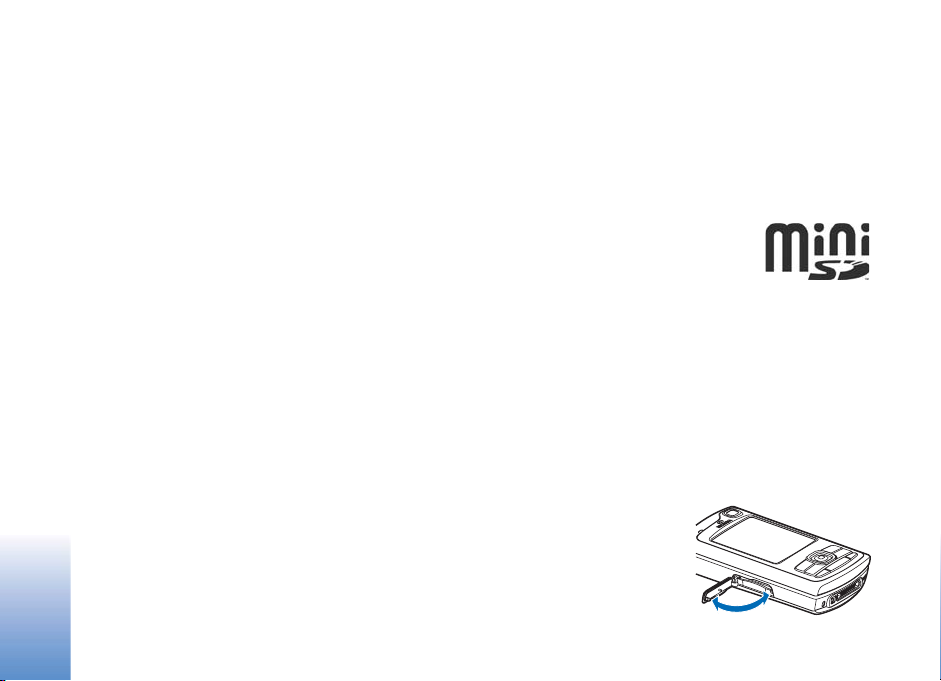
kryptovacích metod. Pou¾ití kryptování sni¾uje riziko
neoprávnìného pøístupu k va¹im datùm.
Chcete-li zobrazit nebo zmìnit nastavení pøístupového
bodu k internetu bezdrátové LAN v pøístroji Nokia N80, viz
‘Pøístupové body’ na str. 111.
Pokud pou¾íváte bezdrátovou LAN v síti, která nemá
kódování, vypnìte sdílení souborù pøístroje Nokia N80 pro
jiné pøístroje, nebo nesdílejte ¾ádná dùvìrná data.
Informace o zmìnì nastavení sdílení, viz ‘Domácí sí»’ na
str. 36.
Dùle¾ité bezpeènostní informace
Pøi konfigurování domácí bezdrátové sítì LAN povolte
metodu kódování, nejdøíve na pøístroji tvoøícím pøístupový
bod nebo routeru a poté na dal¹ích kompatibilních
Vá¹ pøístroj Nokia N80
pøístrojích, které chcete pøipojit do své domácí sítì.
Informujte se v dokumentaci k pøístrojùm. Uchovávejte
hesla v tajnosti na bezpeèném místì, samostatnì od
pøístrojù.
Chcete-li zobrazit nebo zmìnit nastavení pøístupového
bodu k internetu bezdrátové LAN v pøístroji Nokia N80,
viz ‘Pøístupové body’ na str. 111.
Pokud pou¾ijete provozní re¾im ad hoc pro vytvoøení
domácí sítì s kompatibilním pøístrojem, povolte jednu
z metod kódování v menu Re¾. zabezp. WLAN pøi
konfigurování pøístupového bodu k internetu. Tento krok
sni¾uje nebezpeèí nevy¾ádaného pøipojení dal¹ího
pøístroje do sítì ad hoc.
Vá¹ pøístroj vás upozorní, pokud se jiný pøístroj pokusí
o pøipojení do domácí sítì. Nepovolujte pøipojení od
neznámých pøístrojù.
18
Pamì»ová karta
Mù¾ete pou¾ít kompatibilní miniSD
pamì»ovou kartu pro roz¹íøení pamìti
pøístroje. Na pamì»ovou kartu mù¾ete
také zálohovat informace z pøístroje.
Pou¾ívejte pouze kompatibilní karty miniSD schválené
spoleèností Nokia pro tento pøístroj. Nokia pou¾ívá
schválené prùmyslové standardy pro pamì»ové karty, ale
nìkteré znaèky nemusí být plnì kompatibilní s tímto
pøístrojem. Nekompatibilní karty mohou po¹kodit kartu a
pøístroj a poru¹it data ulo¾ená na kartì.
Ukládejte v¹echny pamì»ové karty mimo dosah malých
dìtí.
Vlo¾ení pamì»ové karty
1 Chcete-li vlo¾it
pamì»ovou kartu,
umístìte prst do výbì¾ku
v horní èásti krytky slotu
pamì»ové karty a otevøete
krytku.
Page 19
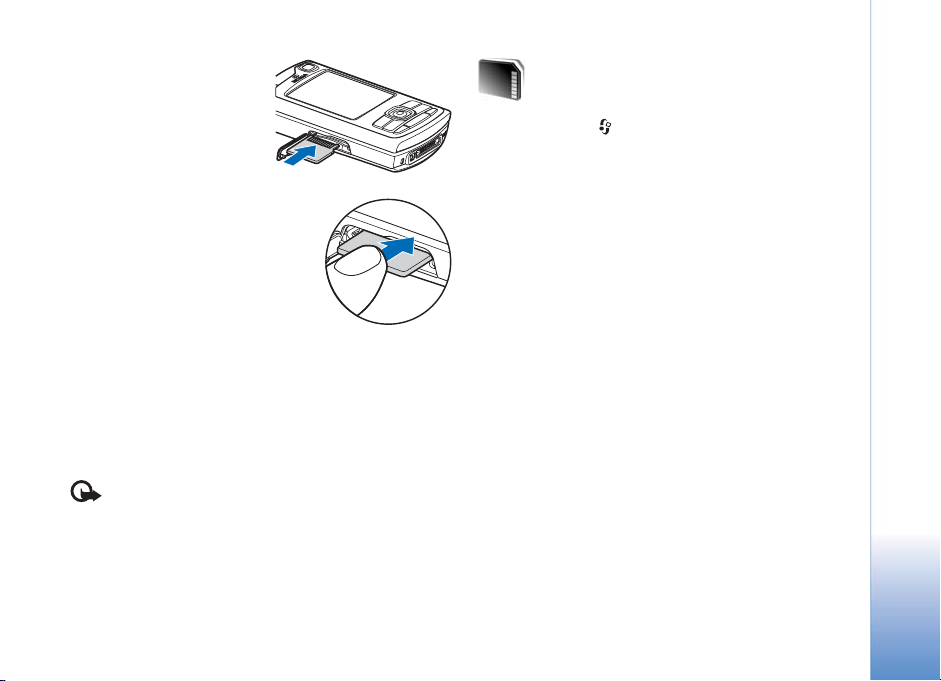
2 Vlo¾te pamì»ovou kartu
do slotu. Zkontrolujte,
zda plocha kontaktù na
kartì smìøuje nahoru a
smìrem ke slotu a
zkosený roh ke spodní
stranì pøístroje.
3 Zatlaète kartu dovnitø. Po
zaji¹tìní karty na místo usly¹íte
zacvaknutí.
4 Zavøete krytku. Pamì»ovou kartu
není mo¾né pou¾ívat, pokud je
krytka otevøená.
Vyjmutí pamì»ové karty
1 Ne¾ vyjmete kartu, stisknìte vypínaè a zvolte Vyjmout
pam. kartu. V¹echny aplikace se ukonèí.
2 Po zobrazení Vyjmìte pamì»ovou kartu a stisknìte
„OK“ otevøete krytku slotu pamì»ové karty.
3 Stisknutím pamì»ovou kartu uvolnìte ze slotu.
4 Vyjmìte pamì»ovou kartu. Je-li pøístroj zapnutý,
zvolte OK.
Dùle¾ité: Nevyjímejte pamì»ovou kartu v prùbìhu
operace, pøi které dochází k pøístupu ke kartì. Vyjmutí
karty v prùbìhu operace mù¾e po¹kodit pamì»ovou kartu i
pøístroj a mù¾e dojít k po¹kození dat na kartì.
Nástroj Pamì»ová karta
Stisknìte tlaèítko a zvolte Nástroje > Pamì».
Kompatibilní kartu miniSD mù¾ete pou¾ít jako dal¹í
prostor pro ukládání a zálohování informací z pamìti
pøístroje.
Chcete-li zálohovat informace z pamìti pøístroje na
kompatibilní pamì»ovou kartu, zvolte Volby > Záloh.
pam. telefonu.
Chcete-li obnovit informace z kompatibilní pamì»ové
karty do pamìti pøístroje, zvolte Volby > Obnovit z karty.
Formátování pamì»ové karty
Pøeformátováním pamì»ové karty se trvale odstraní
v¹echna data na kartì.
Nìkteré pamì»ové karty jsou ji¾ pøedem naformátovány.
Ostatní je tøeba naformátovat. Informace o nutnosti
formátování pamì»ové karty získáte od prodejce.
Pamì»ovou kartu naformátujete zvolením Volby >
Formát. pam. kartu. Operaci potvrïte zvolením Ano.
Vá¹ pøístroj Nokia N80
19
Page 20
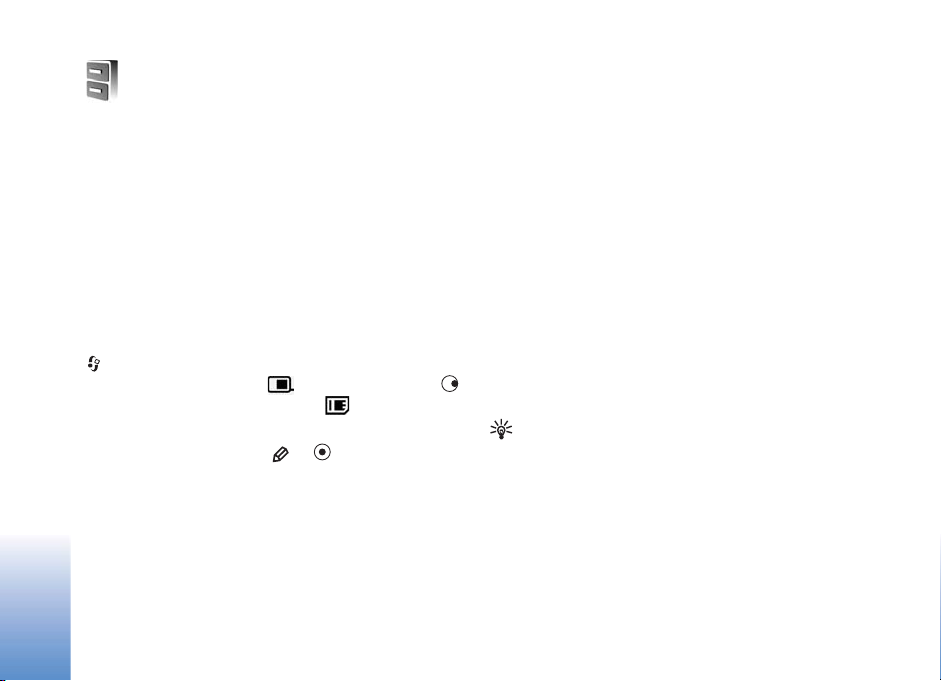
Správce souborù
Mnoho funkcí pøístroje, napøíklad kontakty, zprávy,
obrázky, videa, vyzvánìcí tóny, poznámky kalendáøe,
dokumenty a stahované aplikace pou¾ívají pro ukládání
dat pamì». Velikost volné pamìti závisí na mno¾ství dat
ulo¾ených v pamìti pøístroje.
Pro roz¹íøení pamìti mù¾ete pou¾ít kompatibilní
pamì»ovou kartu. Pamì»ové karty jsou pøepisovatelné,
tak¾e na pamì»ové kartì mù¾ete data mazat a ukládat
Vá¹ pøístroj Nokia N80
znovu.
Chcete-li procházet soubory a slo¾kami v pamìti pøístroje
nebo na pamì»ové kartì (je-li vlo¾ena), stisknìte tlaèítko
a zvolte Nástroje > Spr. soub.. Systém otevøe
zobrazení pamìti pøístroje ( ). Stisknutím tlaèítka
otevøete zobrazení pamì»ové karty ( ), je-li dostupná.
Chcete-li pøesunout nebo zkopírovat soubory do slo¾ky,
stisknìte souèasnì tlaèítka a pro oznaèení
souboru a zvolte Volby > Pøesun. do slo¾ky nebo
Kopírovat do slo¾ky.
Chcete-li vyhledat soubor, zvolte Volby > Hledat, vyberte
pamì», ve které chcete hledat, a zadejte text odpovídající
názvu souboru.
Zobrazení vyu¾ití pamìti
Chcete-li zobrazit typy dat ulo¾ených v pøístroji a mno¾ství
pamìti vyu¾ívané rùznými typy dat, zvolte Volby > Detaily
pamìti. Mno¾ství volné pamìti je zobrazeno v menu Volná
pamì».
Málo místa v pamìti — uvolnìte pamì»
Zmen¹uje-li se dostupná pamì» v pøístroji nebo na
pamì»ové kartì, pøístroj vás na to upozorní.
Chcete-li uvolnit pamì» pøístroje, pøeneste data na
pamì»ovou kartu, máte-li ji k dispozici. Oznaète
pøesouvané soubory, zvolte Pøesun. do slo¾ky > Pamì»ová
karta a slo¾ku.
Mù¾ete rovnì¾ pøenést multimediální soubory do
kompatibilního PC, napøíklad volbou pøenosu v menu
Galerie. Viz èást ‘Zálohování souborù’ na str. 36.
Tip! Pro zobrazení rùzných pamìtí v pøístroji a pøenos
dat mù¾ete pou¾ít program Nokia Phone Browser sady
Nokia PC Suite.
Chcete-li pro uvolnìní pamìti odstranit data, pou¾ijte
aplikaci Spr. soub. nebo otevøete odpovídající aplikaci.
Mù¾ete odstranit napøíklad:
• Zprávy ze slo¾ek Pøijaté, Koncepty a Odeslané v menu
Zprávy,
• naètené zprávy el. po¹ty z pamìti pøístroje,
20
Page 21
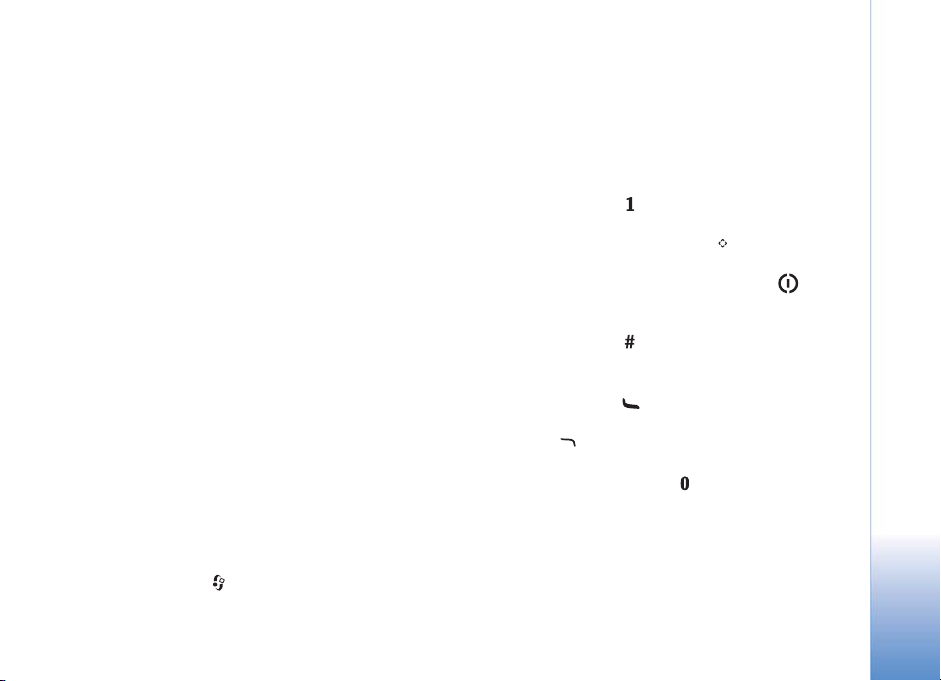
• ulo¾ené webové stránky,
• ulo¾ené obrázky, videa nebo zvukové soubory,
•kontaktní informace,
• poznámky z kalendáøe,
• sta¾ené aplikace. Viz také èást ‘Správce aplikací’ na
str. 119.
• ve¹kerá dal¹í data, která nepotøebujete.
Po nainstalování aplikací na kompatibilní pamì»ovou kartu
zùstávají instalaèní soubory (.sis) v pamìti pøístroje.
Soubory mohou vyu¾ívat velkou èást pamìti a
znemo¾òovat vám ukládání dal¹ích souborù. Abyste
zajistili dostatek místa v pamìti, pou¾ijte aplikaci Nokia PC
Suite pro zálohování instalaèních souborù na kompatibilní
PC a poté pou¾ijte správce souborù k odstranìní
instalaèních souborù zpamìti pøístroje. Viz ‘Správce
souborù’ na str.20. Je-li soubor .sis obsa¾en v pøíloze
zprávy, odstraòte zprávu ze slo¾ky zpráv.
U¾iteèné klávesové zkratky
Klávesové zkratkyslou¾í k urychlení práce s pøístrojem.
Podrobnosti o funkcích najdete v odpovídajících èástech
u¾ivatelské pøíruèky.
Pohotovostní re¾im
• Chcete-li pøepínat mezi otevøenými aplikacemi, podr¾te
stisknuté tlaèítko a zvolte aplikaci. Je-li v pøístroji
málo volné pamìti, mù¾e pøístroj nìkteré aplikace
ukonèit. Pøed zavøením aplikace pøístroj ulo¾í v¹echna
neulo¾ená data.
Ponechání spu¹tìných aplikací na pozadí zvy¹uje
nároky na výkon baterie a sni¾uje ¾ivotnost baterie.
• Chcete-li spustit fotoaparát, podr¾te po dobu 1
sekundy stisknuté tlaèítko Snímek.
• Pro volání své hlasové schránky (sí»ová slu¾ba) podr¾te
stisknuté tlaèítko .
• Chcete-li otevøít multimediální aplikace, stisknìte
nebo podr¾te stisknuté tlaèítko . Viz èást ‘Tlaèítko
Multimédia’ na str. 108.
• Pro zmìnu profilu stisknìte krátce tlaèítko a zvolte
profil.
• Pro pøepínání mezi profily Normální a Tichý podr¾te
stisknuté tlaèítko . Pokud máte dvì telefonní linky
(sí»ová slu¾ba), pøepíná tato akce mezi nimi.
• Chcete-li otevøít seznam posledních volaných èísel,
stisknìte tlaèítko .
• Chcete-li pou¾ít hlasové pøíkazy, podr¾te stisknuté
tlaèítko .
• Chcete-li se pøipojit k aplikaci Slu¾by (sí»ová slu¾ba),
podr¾te stisknuté tlaèítko . Viz èást ‘Webové
prohlí¾eèe’ na str. 78.
Dal¹í zástupci v pohotovostním re¾imu jsou uvedeni
v èásti ‘Aktivní pohot. re¾im’ na str. 107.
Vá¹ pøístroj Nokia N80
21
Page 22
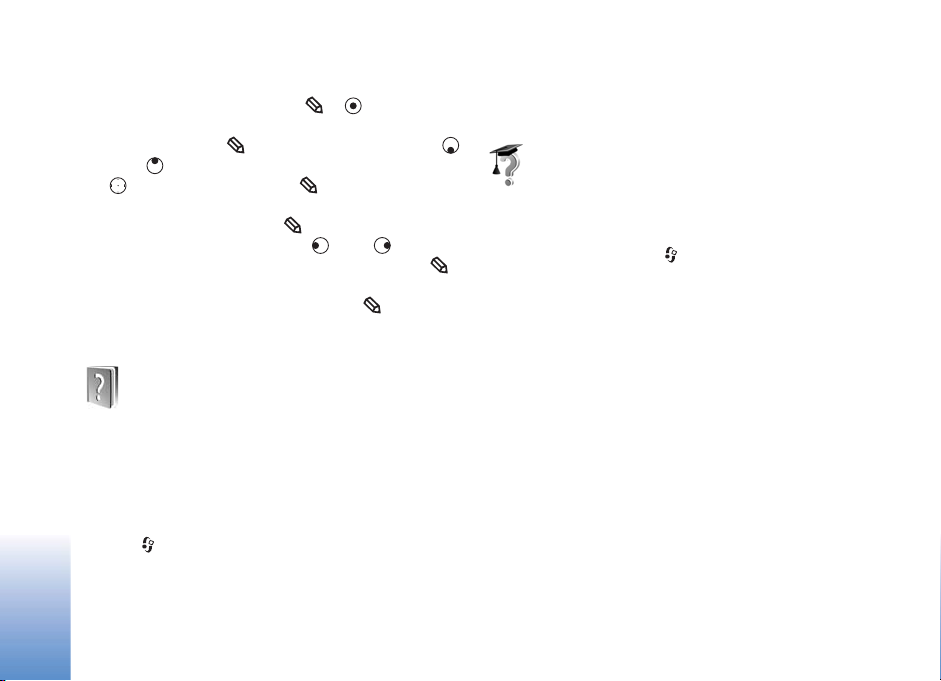
Úpravy textu a seznamù
• Chcete-li oznaèit polo¾ku v seznamu, vyberte ji
a stisknìte souèasnì tlaèítka a .
• Chcete-li oznaèit nìkolik polo¾ek v seznamu, podr¾te
stisknuté tlaèítko a souèasnì stisknìte tlaèítko
nebo . Chcete-li ukonèit výbìr, uvolnìte tlaèítko
a poté uvolnìte tlaèítko .
• Kopírování a vkládání textu: Pro zvolení písmen a slov
podr¾te stisknuté tlaèítko . Oznaète text
souèasným stisknutím tlaèítka nebo . Chcete-li
Vá¹ pøístroj Nokia N80
zkopírovat text do schránky, stále dr¾te tlaèítko
azvolte mo¾nost Kopírovat. Pro vlo¾ení textu do
dokumentu podr¾te stisknuté tlaèítko a zvolte
Vlo¾it.
Nápovìda
V pøístroji je kontextovì závislá nápovìda. Je-li otevøena
aplikace, mù¾ete nápovìdu pro aktuální zobrazení vyvolat
zvolením Volby > Nápovìda.
Pøi ètení pokynù mù¾ete pøepínat mezi nápovìdou
a aplikací otevøenou na pozadí podr¾ením stisknutého
tlaèítka .
Chcete-li otevøít nápovìdu z hlavní nabídky, zvolte
Nástroje > Nápovìda. Vyberte po¾adovanou aplikaci
a telefon zobrazí seznam témat nápovìdy.
Výuka
Výukový program poskytuje informace o nìkterých
funkcích pøístroje. Chcete-li výukový program spustit
z menu, stisknìte tlaèítko , zvolte Mé vlastní > Výuka
a vyberte sekci, kterou chcete zobrazit.
22
Page 23
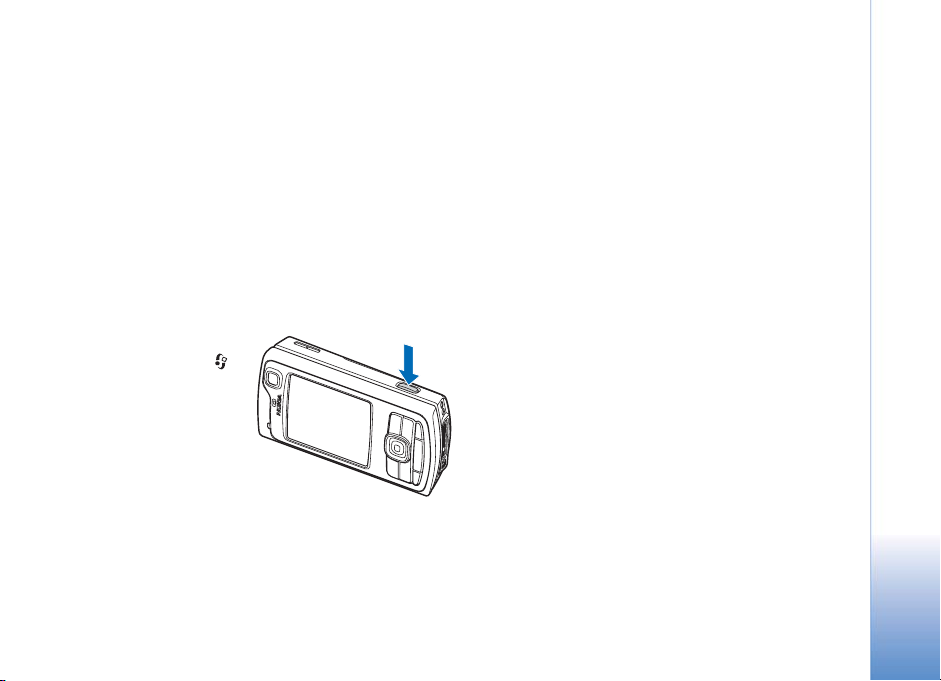
Fotoaparát
Pøístroj Nokia N80 má dva fotoaparáty. Fotoaparát
s vysokým rozli¹ením v zadní èásti pøístroje (hlavní
fotoaparát) a fotoaparát s ni¾¹ím rozli¹ením v pøední èásti
(sekundární fotoaparát). Obìma fotoaparáty mù¾ete
fotografovat i nahrávat video. Sekundární fotoaparát
v pøední èásti je pou¾it v re¾imu na vý¹ku a hlavní
fotoaparát v re¾imu na ¹íøku.
Vá¹ pøístroj podporuje snímání obrázkù v rozli¹ení 2048 x
1536 pixelù. Rozli¹ení obrázkù v této pøíruèce mù¾e
vypadat jinak.
Chcete-li aktivovat
fotoaparát, stisknìte
a zvolte Obrázky >
Fotoap., nebo podr¾te
stisknuté tlaèítko Snímek.
V hledáèku je vidìt
snímaný zábìr. Pro
pøepínání mezi
fotoaparáty zvolte
Volby > Pou¾ít druhý fotoap. nebo Pou¾ít hlavní fotoap.
Obrázky a videoklipy jsou automaticky ukládány do slo¾ky
Obr. a video v menu Galerie. Fotoaparáty ukládají snímky
ve formátu .jpeg. Videoklipy jsou nahrávány ve formátu
3GPP s pøíponou souboru .3gp (re¾imy kvality videa
Normální a Sdílení) nebo ve formátu .mp4 (re¾im kvality
videa Vysoká). Viz èást ‘Nastavení videa’ na str. 30.
Fotografie a videoklipy mù¾ete posílat v multimediální
zprávì, jako pøílohu zprávy el. po¹ty nebo pøes spojení
Bluetooth.
Poøizování snímkù
Je-li fotoaparát v re¾imu Re¾im videa, otevøete re¾im
fotografií zvolením Volby > Re¾im fotografií.
Chcete-li pou¾ít sekundární fotoaparát, napøíklad pro
poøízení autoportrétu, zvolte Volby > Pou¾ít druhý
fotoap..
Chcete-li odstranit kopie pøenesených souborù a uvolnit
pamì» pro nové obrázky, zvolte Volby > Pøejít na volnou
pamì» (pouze hlavní fotoaparát).
Chcete-li vyfotografovat snímek hlavním fotoaparátem,
stisknìte tlaèítko Snímek. Pøi pou¾ívání sekundárního
fotoaparátu stisknìte navigaèní tlaèítko. Nepohybujte
pøístrojem, dokud není obrázek ulo¾en.
Chcete-li pøed poøízením snímku upravit nastavení jasu a
barev, zvolte Volby > Nastavení fotografií. Viz èást
‘Nastavení — Úprava barev a jasu’ na str. 26.
Fotoaparát
23
Page 24
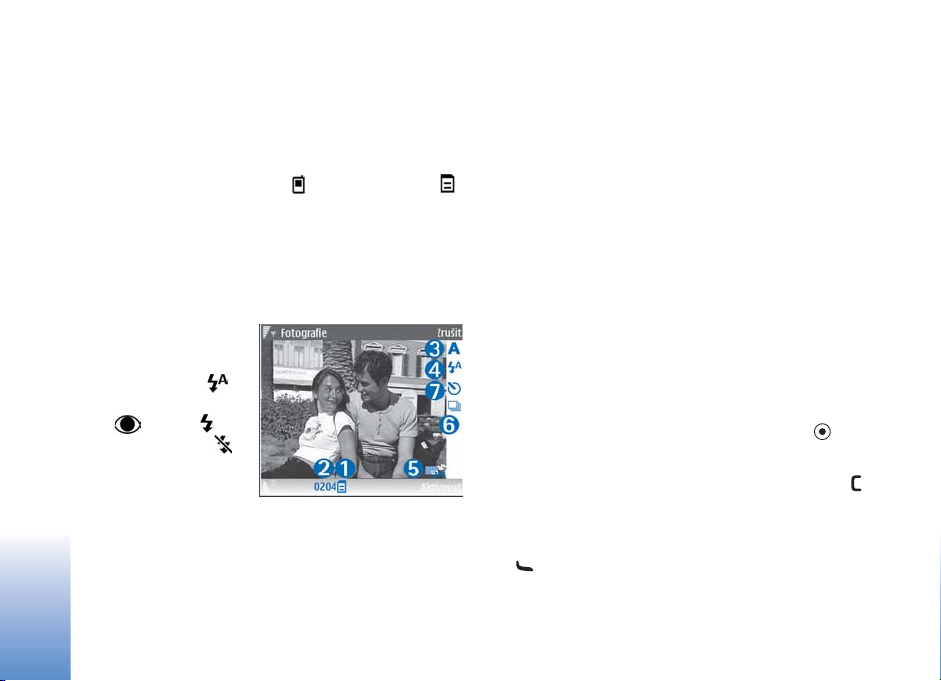
Ukládání vyfotografovaných snímkù mù¾e trvat déle,
pokud zmìníte zoom, jas nebo nastavení barev.
Pro volbu re¾imu snímání zvolte Volby > Nastavení
fotografií > Scéna. Viz èást ‘Re¾imy snímání’ na str. 26.
Indikátory fotoaparátu mají tento význam:
Fotoaparát
• Indikátory pamìti pøístroje ( ) a pamì»ové karty ( )
(1) ukazují, kam jsou fotografie ukládány.
• Indikátor fotografií (2) informuje, kolik fotografií,
v závislosti na zvolené kvalitì fotografií, se je¹tì
pøibli¾nì vejde do zbývajícího prostoru v pamìti
pøístroje nebo na pamì»ové kartì (je-li vlo¾ena).
• Indikátor re¾imu snímání (3) informuje o aktivní scénì.
• Indikátor blesku (4)
ukazuje, ¾e je blesk
vre¾imu
Automaticky (),
Potl. èerv. oèí
(), V¾dy ()
nebo Vypnuto ().
• Indikátor rozli¹ení
obrazu (5) oznamuje
kvalitu obrázku.
• Indikátor re¾imu sekvence (6) udává, ¾e je aktivní
re¾im sekvence. Viz èást ‘Fotografování sekvence
snímkù’ na str. 25.
• Indikátor samospou¹tì (7) udává, ¾e je samospou¹»
aktivována. Viz èást ‘Sami na své fotografii —
samospou¹»’ na str. 25.
Zkratky jsou tyto:
• Pohybem nahoru nebo dolù zvìt¹ujete nebo
zmen¹ujete. O úrovni zoomu jste informováni
indikátorem, který se zobrazí na postranním panelu.
• Pohybem vlevo otevøete Nastavení fotografií. Viz èást
‘Nastavení — Úprava barev a jasu’ na str. 26.
Pøi fotografování se øiïte tìmito pokyny:
• Aby byl pøístroj v klidu, dr¾te jej obìma rukama.
• Pøi fotografování nebo natáèení v rùzných podmínkách
pou¾ívejte správný re¾im snímání.
• Rozli¹ení zvìt¹eného snímku je ni¾¹í ne¾
u nezvìt¹eného snímku.
• Pokud po urèitou dobu nestisknete ¾ádné tlaèítko,
pøejde fotoaparát do úsporného re¾imu.
K fotografování se vrátíte stisknutím tlaèítka .
Po vyfotografování obrázku:
• Nechcete-li si snímek ponechat, stisknìte tlaèítko
nebo zvolte Volby > Odstranit.
• Chcete-li fotografii odeslat V multimed. zprávì, El.
po¹tou, Pøes Bluetooth nebo Pøes IÈ port, stisknìte
nebo zvolte Volby > Odeslat. Podrobnìj¹í
informace viz èást ‘Zprávy’ na str. 51 a ‘Pøipojení
24
Page 25

Bluetooth’ na str. 94. Tato volba není k dispozici bìhem
aktivního hovoru.
• Chcete-li volajícímu bìhem aktivního hovoru poslat
obrázek, zvolte Volby > Poslat volajícímu.
• Chcete-li upravit snímek, zvolte Volby > Upravit.
Viz èást ‘Úpravy fotografií’ na str. 28.
• Chcete-li vytisknout snímek, zvolte Volby > Tisk. Viz
èást ‘Tisk obrázkù’ na str. 44.
Fotografování sekvence snímkù
Polo¾ka Pokroèilé sekvenèní je dostupná pouze pro hlavní
fotoaparát.
Chcete-li nastavit fotoaparát, aby vyfotil nìkolik snímkù v
sekvenci, zvolte Volby > Pokroèilé sekvenèní a nastavte
frekvenci fotografování. Poèet obrázkù je omezen
dostupnou pamìtí.
Chcete-li vyfotografovat snímky, stisknìte tlaèítko Snímek.
Po vyfotografování snímkù se zobrazí na displeji v tabulce.
Obrázek otevøete stisknutím .
Re¾im sekvence mù¾ete pou¾ít i pøi práci se samospou¹tí.
Chcete-li se vrátit do hledáèku re¾imu sekvence, stisknìte
tlaèítko Snímek.
Sami na své fotografii — samospou¹»
Polo¾ka samospou¹» je dostupná pouze pro hlavní
fotoaparát.
Samospou¹» slou¾í ke zpo¾dìní vyfotografování snímku,
abyste si mohli pohodlnì stoupnout do zábìru. Prodlevu
samospou¹tì nastavte zvolením Volby > Samospou¹» > 2
sekundy, 10 sekund nebo 20 sekund. Chcete-li
samospou¹» aktivovat, zvolte Aktivovat. V prùbìhu
prodlevy samospou¹tì bliká indikátor ( ) a pøístroj pípá.
Snímek se vyfotografuje po uplynutí nastavené prodlevy.
Samospou¹» mù¾ete pou¾ít i v re¾imu sekvence.
Tip! Zvolte Volby > Samospou¹» > 2 sekundy, abyste
si pøi fotografování staèili uklidnit ruce.
Blesk
Blesk je dostupný pouze pro hlavní fotoaparát.
Pøi pou¾ívání blesku dodr¾ujte bezpeènou vzdálenost.
Nepou¾ívejte blesk v tìsné blízkosti osob nebo zvíøat. Pøi
fotografování nezakrývejte blesk.
Fotoaparát je pro ¹patné svìtelné podmínky vybaven
bleskem LED. K dispozici jsou tyto re¾imy blesku:
Automaticky (), Potl. èerv. oèí (), V¾dy () a
Vypnuto ().
Fotoaparát
25
Page 26
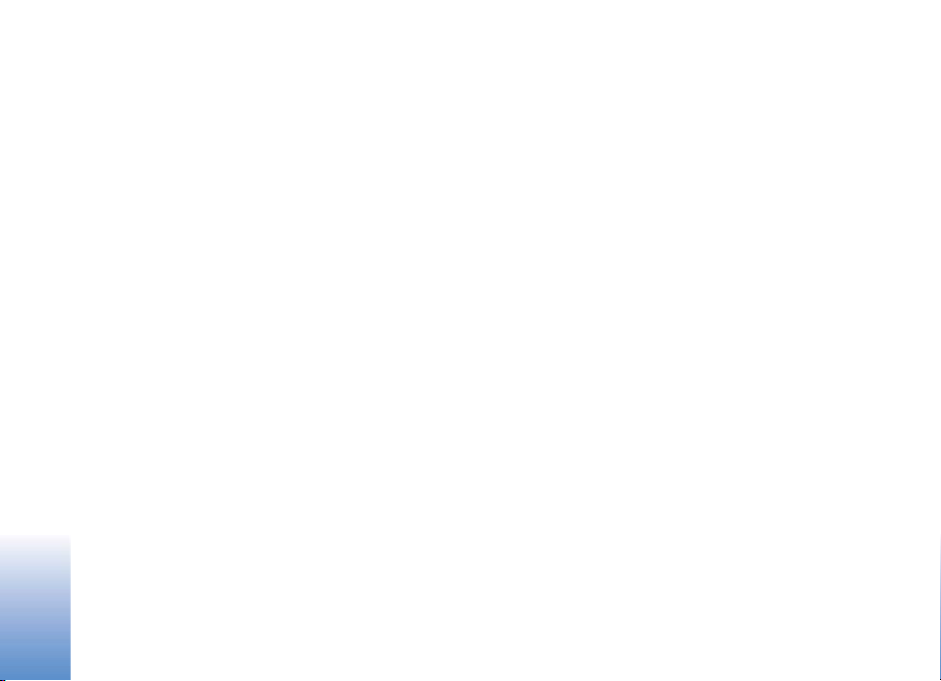
Chcete-li pou¾ít blesk, zvolte Volby > Nastavení
fotografií > Blesk > V¾dy.
I kdy¾ je blesk pøi jasném svìtle nastaven do re¾imu
Vypnuto nebo Automaticky, emituje pøi fotografování
slabé svìtlo. To informuje osobu v zábìru, ¾e je
Fotoaparát
fotografována. Na výsledné fotografii se blesk neprojeví.
Je-li blesk nastaven na Potl. èerv. oèí, sní¾í se na
fotografii efekt èervených oèí.
Nastavení — Úprava barev a jasu
Chcete-li zajistit pøesnìj¹í reprodukci barev a svìtla nebo
pøidat do fotografií a videoklipù efekty, zvolte Volby >
Nastavení fotografií nebo Nastavení videa a vyberte
nìkterou z následujících mo¾ností:
Scéna — Vyberte vhodný re¾im snímání pro dané
prostøedí. Ka¾dý re¾im snímání má vlastní nastavení
osvìtlení upravené pro dané prostøedí.
Blesk (pouze fotografie) — Nastavte blesk podle
svìtelných podmínek. Viz èást ‘Blesk’ na str. 25.
Vyvá¾ení bílé — V seznamu vyberte aktuální svìtelné
podmínky. To umo¾òuje fotoaparátu pøesnìji
reprodukovat barvy.
Expozice (pouze fotografie) — Nastavuje dobu expozice
fotoaparátu.
Barevný tón — V seznamu vyberte barevný efekt.
Ostrost fotografie (pouze fotografie) — Nastavuje ostrost
fotografie.
Jas — Nastavte po¾adovaný jas.
Kontrast — Nastavte po¾adovaný kontrast.
Sytost barev — Nastavte barevnou hloubku fotografie.
Zobrazení na displeji se pøizpùsobí novému nastavení a
vidíte, jak bude výsledný snímek nebo videoklip vypadat.
Dostupné nastavení se li¹í v závislosti na zvoleném
fotoaparátu.
Nastavení jsou specifická pro zvolený fotoaparát;
zmìníte-li nastavení v sekundárním fotoaparátu,
nastavení pro hlavní fotoaparát se nezmìní. Nastavení se
v¹ak pøenese mezi re¾imy fotografie a videa.
Pøi zavøení se fotoaparát vrátí k výchozímu nastavení.
Pokud vyberete nový re¾im snímání, nahradí aktuální
nastavení nastavením vybraného re¾imu snímání. Viz èást
‘Re¾imy snímání’ na str. 26. Musíte-li zmìnit nastavení,
mù¾ete jej zmìnit a¾ po zvolení re¾imu snímání.
Re¾imy snímání
Re¾imy snímání (scény) vám pomáhají najít nejvhodnìj¹í
nastavení barev a svìtla pro dané prostøedí. V seznamu
scén vyberte scénu pro fotografování nebo natáèení.
26
Page 27
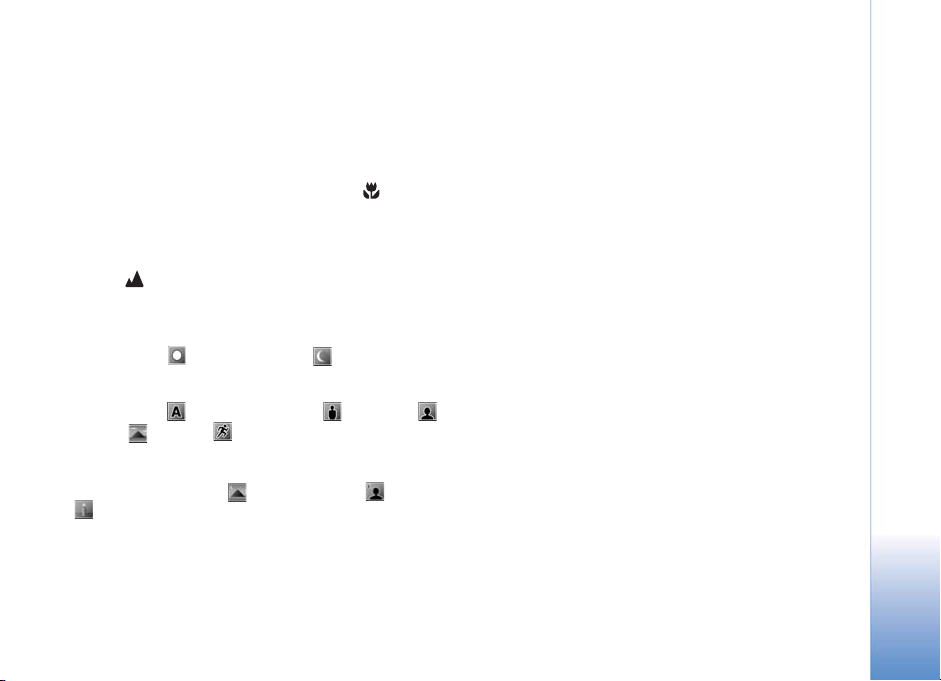
Nastavení pro jednotlivé re¾imy snímání byly upraveny
podle konkrétního stylu nebo prostøedí.
Vá¹ pøístroj má pod objektivem hlavního fotoaparátu
umístìn spínaè makro re¾imu. Spínaèem makro re¾imu
mù¾ete zvolit, zda chcete fotografovat snímky v makro
re¾imu nebo obrázky textu. Chcete-li pou¾ívat standardnì
makro re¾im, zapnìte spínaè makro re¾imu ( ). Pro
pøepínání mezi re¾imy Makro a Text dokumentu zvolte
Volby > Nastavení fotografií > Scéna.
Chcete-li zvolit jinou scénu, pøepnìte spínaè do normální
polohy ( ), zvolte Volby > Nastavení fotografií nebo
Nastavení videa > Scéna a správný re¾im.
Re¾imy snímání videa
Automaticky ( ) (výchozí) a Noc ()
Re¾imy snímání fotografií
Automaticky ( ) (výchozí), Vlastní (), Portrét (),
Krajina (), Sport ( ) (pokud pou¾íváte re¾im Sport,
zmen¹í se rozli¹ení fotografií na 1280 x 960). Viz Kvalita
fotografie v èásti ‘Nastavení pro statické fotografie’ na
str. 27.), Noèní krajina (), Noèní portrét () a Svíèka
().
Pøi fotografování je výchozí re¾im snímání Automaticky.
Jako výchozí re¾im snímání mù¾ete pou¾ít Vlastní.
Chcete-li upravit vlastní re¾im snímání podle konkrétního
prostøedí, vyberte Vlastní a zvolte Volby > Zmìnit.
V u¾ivatelsky zmìnìném re¾imu snímání mù¾ete nastavit
rùzná osvìtlení a nastavení barev. Chcete-li zkopírovat
jiné nastavení re¾imu snímání, zvolte Podle re¾imu a
vyberte po¾adovaný re¾im.
Dostupné re¾imy snímání se li¹í v závislosti na zvoleném
fotoaparátu.
Nastavení pro statické fotografie
Pøístroj nabízí dvì nastavení fotoaparátu: Nastavení
fotografií a hlavní nastavení. Informace o pou¾ití volby
Nastavení fotografií, viz èást ‘Nastavení — Úprava barev
a jasu’ na str. 26. Po zavøení fotoaparátu se nastavení vrátí
k výchozím hodnotám, ale hlavní nastavení zùstanou
zachována a¾ do dal¹í zmìny. Chcete-li zmìnit hlavní
nastavení, zvolte mo¾nost Volby > Nastavení avyberte z
následujících mo¾ností:
Kvalita fotografie
2048 x 1536),
Fotografie 1,3M – malé
1200),
El. po¹ta (0,5 M)
(rozli¹ení 640 x 480). Èím lep¹í je kvalita fotografie, tím více
místa v pamìti snímek vy¾aduje. Chcete-li tisknout obrázek,
Fotografie 3M – velké, Fotografie 2M – støední
zvolte
Fotografie 1,3M – malé
nebo
el. po¹tou, zvolte
obrázek v MMS, zvolte
—
Fotografie 3M – velké
Fotografie 2M – støední
(rozli¹ení 800 x 600) nebo
El. po¹ta (0,5 M)
MMS (0,3 M)
(rozli¹ení 1280 x 960),
. Chcete-li fotografii poslat
. Chcete-li odeslat
.
(rozli¹ení
(rozli¹ení 1600 x
MMS (0,3 M)
Fotoaparát
27
Page 28
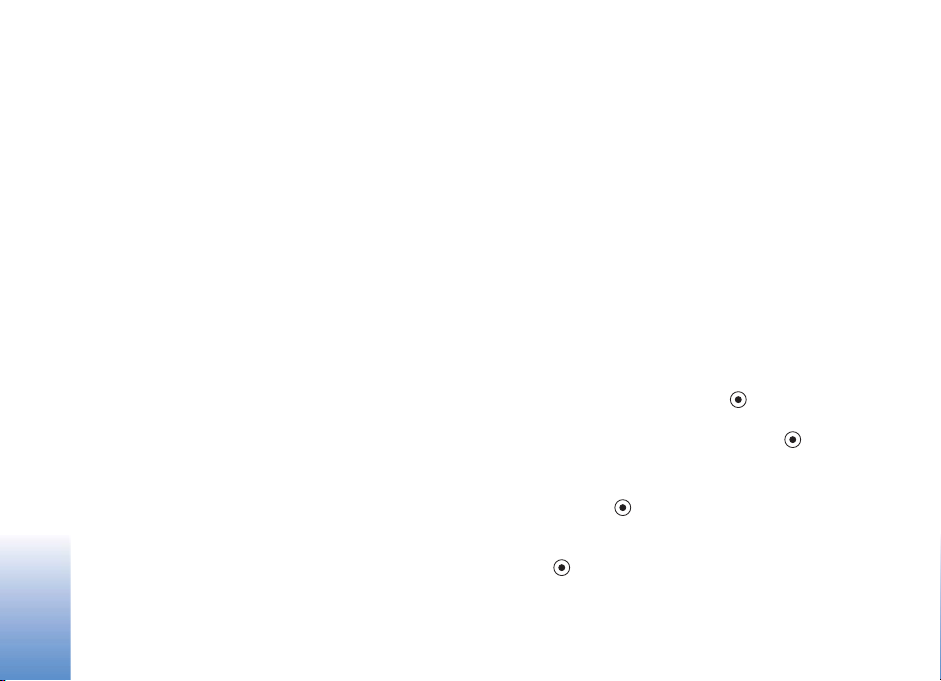
Pøidat do alba — Vyberte, zda chcete fotografii ulo¾it do
konkrétního alba v menu Galerie. Pokud vyberete mo¾nost
Ano, zobrazí se seznam alb.
Ukázat fotografii — Zvolte Ano, chcete-li si snímek po
vyfotografování prohlédnout, nebo Ne, chcete-li okam¾itì
Fotoaparát
pokraèovat ve fotografování.
Prodlou¾ený zoom (pouze hlavní fotoaparát) — Zvolte
Zapnuto, chcete-li pøi fotografování dosáhnout
maximálního zoomu. Rozli¹ení zvìt¹eného snímku je ni¾¹í
ne¾ u nezvìt¹eného snímku. Chcete-li omezit zoom tak,
aby byla dosa¾ena zvolená kvalita obrázku, zvolte
Vypnuto.
Výchozí název fotogr. — Definujte výchozí název
fotografií.
Zvuk závìrky — Vyberte, zda pøi fotografování chcete
sly¹et zvuk závìrky.
Pou¾itá pamì» — Zvolte místo pro ukládání fotografií.
Úpravy fotografií
Chcete-li upravit právì poøízené fotografie nebo
fotografie ulo¾ené v menu Galerie, zvolte Volby >
Upravit.
Zvolte Pou¾ít efekt napøíklad pro oøezání a otoèení
snímku, úpravu jasu, barev, kontrastu a rozli¹ení; pøidání
efektù, textu, klipartu nebo rámeèku.
Chcete-li oøíznout snímek, zvolte Volby > Pou¾ít efekt >
Oøíznutí. Chcete-li manuálnì oøíznout obrázek, zvolte
Ruèní nebo v seznamu vyberte pøedem nadefinovaný
pomìr stran. Zvolíte-li Ruèní, zobrazí se v levém horním
rohu obrázku køí¾ek. Pohybem navigaèní klávesy vyberte
plochu k oøíznutí a zvolte Nastavit. V pravém spodním
rohu se objeví dal¹í køí¾ek. Znovu vyberte plochu k oøíznutí.
Chcete-li upravit prvnì zvolenou plochu, zvolte Zpìt.
Vybrané oblasti vytvoøí obdélník, ohranièující oøíznutou
èást obrázku.
Pokud zvolíte pøedem definovaný pomìr stran, vyberte levý
horní roh plochy, kterou chcete oøíznout. Pro zmìnu
velikosti zvýraznìné plochy pou¾ijte navigaèní klávesu. Pro
uzamknutí zvolené plochy stisknìte . Pro pohyb
plochou uvnitø obrázku pou¾ijte navigaèní klávesu.
Chcete-li vybrat plochu k oøíznutí, stisknìte .
Pro zmen¹ení efektu èervených oèí v obrázku zvolte
Volby > Pou¾ít efekt > Redukce èerv. oèí. Pøesuòte køí¾ek
na oko a stisknìte . Na displeji se zobrazí krou¾ek.
Pohybem navigaèní klávesy upravte velikost krou¾ku podle
velikosti oka. Pro odstranìní efektu èervených oèí
stisknìte .
28
Page 29
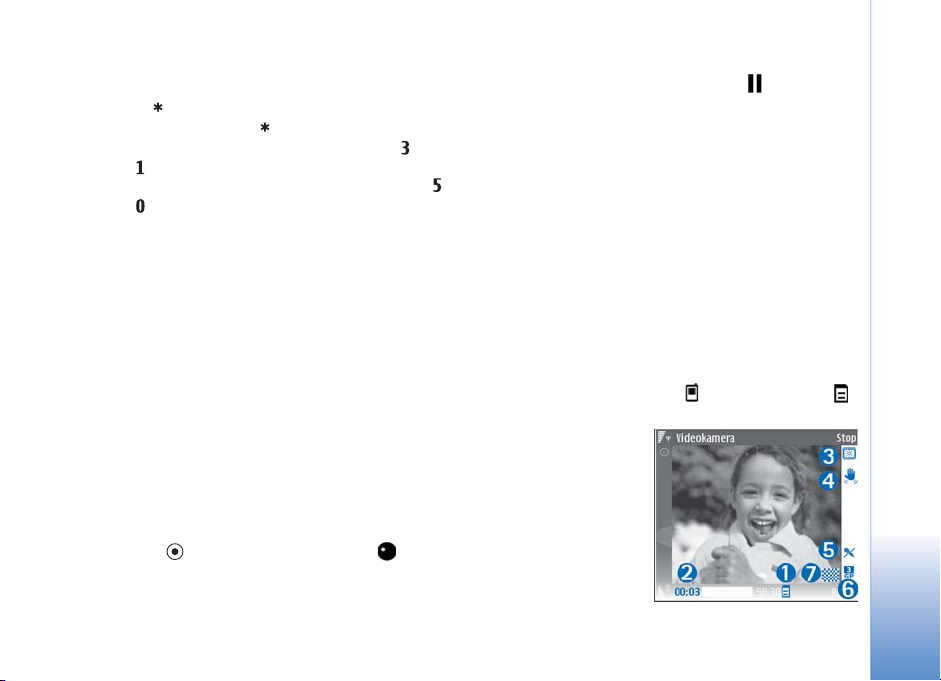
Zástupci v editoru fotografií:
• Chcete-li snímek zobrazit na celé obrazovce, stisknìte
tlaèítko . Pro návrat do normálního zobrazení
stisknìte znovu tlaèítko .
• Pro otoèení obrázku vpravo èi vlevo stisknìte
nebo .
• Chcete-li zvìt¹it nebo zmen¹it zobrazení, stisknìte
nebo .
• Pro pohyb zvìt¹eným obrázkem stisknìte navigaèní
klávesu nahoru, dolù, vpravo èi vlevo.
Nahrávání videoklipù
Je-li fotoaparát v re¾imu Re¾im fotografií, otevøete re¾im
videa zvolením Volby > Re¾im videa.
Chcete-li pou¾ít sekundární fotoaparát, napøíklad pro
poøízení nahrávky, na které budete i vy, zvolte Volby >
Pou¾ít druhý fotoap..
Chcete-li odstranit kopie pøenesených souborù a uvolnit
pamì» pro nové videoklipy, zvolte Volby > Pøejít na volnou
pamì» (pouze hlavní fotoaparát).
1 V hlavním fotoaparátu zahájíte nahrávání stisknutím
tlaèítka Snímek nebo v sekundárním fotoaparátu
stisknutím . Zobrazí se ikona nahrávání .
Rozsvícení blesku LED a zaznìní tónu upozorní
nahrávanou osobu, ¾e je nahrávána. Ve výsledném
videoklipu se blesk neprojeví.
2 Nahrávání mù¾ete kdykoli pøeru¹it zvolením mo¾nosti
Pauza. Na displeji bliká ikona pauzy ( ). Pokud je
nahrávání pozastaveno a do minuty nestisknete ¾ádné
tlaèítko, bude nahrávání videa automaticky ukonèeno.
3 Stisknutím tlaèítka Pokraèovat nahrávání obnovíte.
4 Stisknutím tlaèítka Stop nahrávání zastavíte. Videoklip
je automaticky ulo¾en do slo¾ky Obr. a video v menu
Galerie. Viz èást ‘Galerie’ na str. 33.
Chcete-li pøed nahráváním videa upravit svìtla a barvy,
zvolte Volby > Nastavení videa. Viz èást ‘Nastavení —
Úprava barev a jasu’ na str. 26.
Pro volbu re¾imu nahrávání videa zvolte Volby >
Nastavení videa > Scéna. Viz èást ‘Re¾imy snímání’ na
str. 26.
Pøi nahrávání videa jsou pou¾ity tyto indikátory:
• Indikátory pamìti pøístroje ( ) a pamì»ové karty ( )
(1) ukazují, kam jsou videoklipy ukládány.
• Indikátor (2) délky
aktuálního videoklipu
zobrazuje uplynulý
a zbývající èas
nahrávky.
•Indikátor re¾imu
snímání (3) informuje
o aktivní scénì.
Fotoaparát
29
Page 30
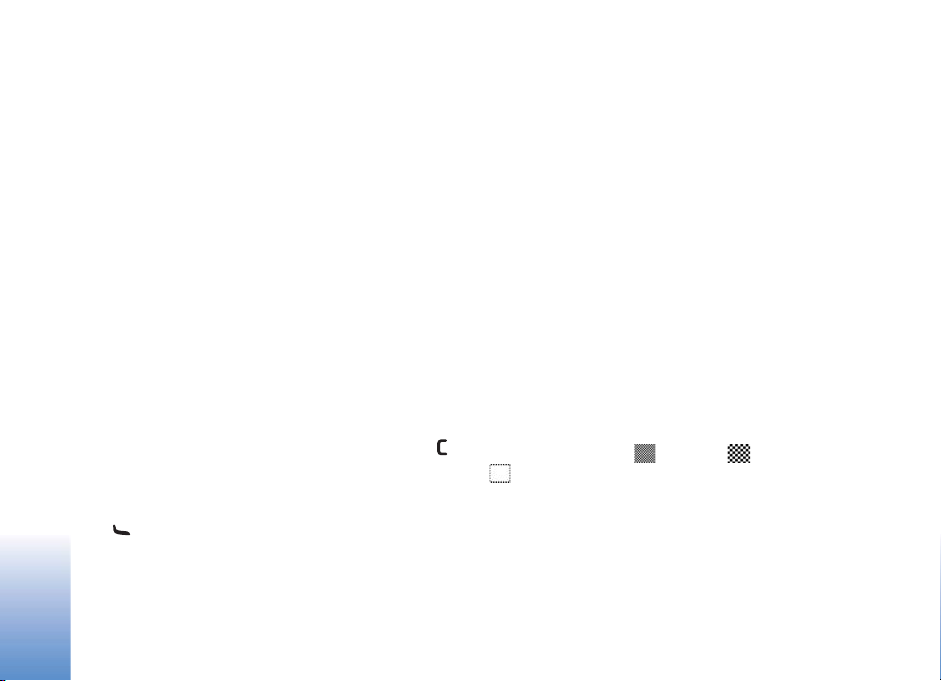
• Stabilizátor obrazu (4) indikuje, ¾e je aktivní
stabilizátor, který zaostøením eliminuje nepøíznivý
efekt drobného pohybu pøístrojem (pouze hlavní
fotoaparát).
• Indikátor mikrofonu (5) ukazuje, ¾e je zti¹en mikrofon.
Fotoaparát
• Indikátor formátu souboru (6) indikuje formát
videoklipu.
• Indikátor kvality videa (7) oznaèuje kvalitu videa:
Vysoká, Normální nebo Sdílení.
Zkratky jsou tyto:
• Pohybem nahoru nebo dolù zvìt¹ujete nebo
zmen¹ujete. O úrovni zoomu jste informováni
indikátorem, který se zobrazí na postranním panelu.
• Pohybem vlevo otevøete Nastavení videa. Viz èást
‘Nastavení — Úprava barev a jasu’ na str. 26.
Po nahrání videoklipu:
• Pro okam¾ité pøehrání právì zaznamenaného
videoklipu zvolte Volby > Pøehrát.
• Nechcete-li si video ponechat, stisknìte tlaèítko
nebo zvolte Volby > Odstranit.
• Chcete-li video odeslat V multimed. zprávì, El.
po¹tou, Pøes Bluetooth nebo Pøes IÈ port, stisknìte
nebo zvolte Volby > Odeslat. Podrobnìj¹í
informace, viz èást ‘Zprávy’ na str. 51 a ‘Pøipojení
Bluetooth’ na str. 94. Tato volba není k dispozici
bìhem aktivního hovoru. Videoklipy ulo¾ené ve
formátu .mp4 nelze posílat v multimediální zprávì.
• Chcete-li druhé stranì bìhem aktivního hovoru poslat
videoklip, zvolte Volby > Poslat volajícímu.
• Chcete-li upravit video, zvolte Volby > Upravit. Viz
èást ‘Úpravy videoklipù’ na str. 31.
Nastavení videa
Pøístroj nabízí dvì nastavení videokamery: Nastavení
videa a hlavní nastavení. Informace o pou¾ití volby
Nastavení videa, viz èást ‘Nastavení — Úprava barev a
jasu’ na str. 26. Po zavøení fotoaparátu se nastavení vrátí
k výchozím hodnotám, ale hlavní nastavení zùstanou
zachována a¾ do dal¹í zmìny. Chcete-li zmìnit hlavní
nastavení, zvolte Volby > Nastavení a vyberte
z následujících mo¾ností:
Nahrávání zvuku — Chcete-li nahrávat obraz i zvuk, zvolte
Zapnuto.
Kvalita obrazu — Vyberte kvalitu videoklipu z mo¾ností
Vysoká, Normální nebo Sdílení. Kvalita je indikována
jednou z tìchto ikon: (Vysoká), (Normální) nebo
(Sdílení). Zvolíte-li Vysoká nebo Normální, je délka
ka¾dého videoklipu omezena velikostí dostupné pamìti na
pamì»ové kartì (je-li vlo¾ena) a 1 hodinou na ka¾dý
videoklip. Chcete-li videoklip pøehrávat v kompatibilním
televizoru nebo v poèítaèi, zvolte kvalitu Vysoká,
s rozli¹ením CIF (352x288) a formátem souboru .mp4.
Videoklipy ulo¾ené ve formátu .mp4 nelze posílat
30
Page 31

v multimediální zprávì. Chcete-li videoklip pøehrávat
v mobilním pøístroji, zvolte kvalitu Normální s rozli¹ením
QCIF (176x144) a formátem souboru .3gp. Chcete-li
odeslat videoklip v MMS, zvolte kvalitu Sdílení (rozli¹ení
QCIF, formát souboru .3gp). Velikost videoklipu v re¾imu
Normální je omezena na 300 KB (pøibli¾nì 20 sekund), aby
bylo mo¾né videoklip pohodlnì poslat do kompatibilního
pøístroje v multimediální zprávì. Nìkteré sítì v¹ak mohou
podporovat odesílání multimediálních zpráv do maximální
velikosti 100 KB. Podrobnìj¹í informace získáte
u provozovatele slu¾eb nebo operátora sítì.
Pøidat do alba — Vyberte, zda chcete nahraný videoklip
ulo¾it do konkrétního alba v menu Galerie. Mo¾nost Ano
zobrazí seznam dostupných alb.
Ukázat video — Zvolte, zda chcete po nahrání videoklipu
zobrazit na displeji jeho první rámeèek. Pro pøehrání
videoklipu vyberte Volby > Pøehrát.
Výchozí název videa — Definujte výchozí název videoklipù.
Pou¾itá pamì» — Definuje výchozí pamì» pro ukládání:
pamì» telefonu nebo pamì»ová karta (je-li vlo¾ena).
Úpravy videoklipù
Chcete-li upravovat videoklipy v menu Galerie a vytváøet
vlastní, pøejdìte na videoklip a zvolte Volby > Upravit. Viz
èást ‘Galerie’ na str. 33. Vlastní videoklipy mù¾ete vytváøet
kombinováním a oøezáváním videoklipù a pøidáváním
obrázkù, zvukù, pøechodù a efektù. Pøechody jsou vizuální
efekty, které mù¾ete pøidat na zaèátek a konec videa nebo
mezi videoklipy.
V hlavním zobrazení videoeditoru jsou dvì èasové osy:
èasová osa videoklipu a èasová osa zvukového klipu.
Obrázky, text a pøechody pøidané do videoklipu jsou
zobrazeny v èasové ose videoklipu. Mezi èasovými osami
mù¾ete pøepínat pøechodem nahoru nebo dolù.
Úpravy videa, zvuku, obrázkù, textu
a pøechodù
Chcete-li vytváøet vlastní videoklipy, oznaète a vyberte
jeden nebo více videoklipù a zvolte Volby > Upravit.
Chcete-li upravit videoklip, vyberte nìkterou
z následujících mo¾ností:
Upravit videoklip:
Oøíznout — Oøízne videoklip v zobrazení pro oøíznutí
videoklipu.
Pøidat barevný efekt — Vlo¾í do videoklipu barevný efekt.
Zpomalený pohyb — Zpomalí rychlost pøehrávání
videoklipu.
Zti¹it zvuk / Obnovit zvuk — Vypne nebo zapne originální
zvuk videoklipu.
Fotoaparát
31
Page 32

Pøesunout — Pøesune videoklip do zvoleného umístìní.
Odebrat — Odebere z videa videoklip.
Duplikovat — Vytvoøí kopii zvoleného videoklipu.
Upravit text (je k dispozici pouze po pøidání textu) —
Fotoaparát
Pøesouvá, odstraòuje nebo duplikuje text, mìní barvu a
styl textu, definuje dobu zobrazení na obrazovce a pøidává
efekty.
Upravit obrázek (je k dispozici pouze po pøidání obrázku)
— Pøesouvá, odstraòuje nebo duplikuje obrázek, definuje
dobu zobrazení na obrazovce a pøidává pozadí nebo
barevné efekty.
Upravit zvukový klip (je k dispozici pouze po pøidání
zvukového klipu) — Pro oøíznutí nebo pøesunutí zvukového
klipu, nastavení jeho délky nebo odebrání èi duplikování
klipu.
Upravit pøechod — K dispozici jsou tøi typy pøechodù: na
zaèátku videa, na konci videa a pøechod mezi videoklipy.
Úvodní pøechod je mo¾né zvolit, je-li aktivní první pøechod
videa.
Vlo¾it — Videoklip, Obrázek, Text, Zvukový klip nebo
Nový zvukový klip.
Movie — Pøehraje film na celé obrazovce nebo jako
miniaturu, ulo¾í ho nebo ode¹le nebo ho zmen¹í na
velikost vhodnou pro poslání multimediální zprávou.
Chcete-li vytvoøit otisk snímku videoklipu, zvolte v
zobrazení oøezu videa Volby > Zachytit rámeèek, nebo
v zobrazení náhledu miniatury stisknìte a zvolte
Zachytit rámeèek.
Chcete-li videoklip ulo¾it, zvolte Volby > Movie > Ulo¾it.
Mo¾ností Volby > Nastavení definujte nastavení Pou¾itá
pamì». Výchozí je pamì» pøístroje.
V zobrazení Nastavení mù¾ete definovat Výchozí název
videa, Vých. náz. otisk. obr., Rozli¹ení a Pou¾itá pamì».
Chcete-li video odeslat, zvolte Odeslat > V multimed.
zprávì, El. po¹tou, Pøes Bluetooth nebo Pøes IÈ port.
Informace o maximální velikosti multimediální zprávy,
kterou je mo¾né odeslat, získáte od provozovatele slu¾by
nebo operátora sítì. Je-li vá¹ videoklip pro odeslání
v multimediální zprávì pøíli¹ velký, zobrazí telefon
symbol .
Tip! Chcete-li odeslat videoklip, jeho¾ velikost
pøesahuje maximální limit multimediální zprávy povolený
provozovatelem slu¾by, mù¾ete jej poslat pøes bezdrátovou
technologii Bluetooth. Viz èást ‘Odesílání dat pøes spojení
Bluetooth’ na str. 96. Videoklipy mù¾ete do kompatibilního
PC pøená¹et i pøes Bluetooth nebo pomocí kompatibilní
èteèky pamì»ové SD karty (pøíslu¹enství).
32
Page 33

Galerie
Chcete-li ukládat a organizovat své obrázky, videoklipy,
zvukové klipy, seznamy skladeb a odkazy pro streamování,
nebo sdílet soubory s kompatibilními UPnP (Universal Plug
and Play) zaøízeními prostøednictvím bezdrátové sítì LAN
(WLAN), stisknìte a zvolte Galerie. Chcete-li otevøít
galerii z menu Foto-Video, zvolte Volby > Otevøít galerii.
V aplikaci Foto-Video je k dispozici pouze slo¾ka Obr. a
video.
Tip! Pro pøepnutí z aplikace Galerie na fotoaparát
zvolte ve slo¾ce Obr. a video polo¾ku Volby > Zapnout
fotoaparát.
Zvolte polo¾ku Obr. a video
, Skladby , Zvukové
klipy , Odkazy stream.
, Prezentace ,
V¹echny soub. nebo
Domácí sí» a otevøete ji
stisknutím .
Volby týkající se aplikace
Domácí sí» jsou v menu
Galerie dostupné a¾ po
nakonfigurování Domácí sí».
Mù¾ete procházet a otevírat slo¾ky, oznaèovat, kopírovat
a pøesouvat polo¾ky do slo¾ek. Mù¾ete také vytváøet alba
a oznaèovat, kopírovat a pøesouvat polo¾ky do alb. Viz èást
‘Alba’ na str. 35.
Soubor otevøete stisknutím . Viz èást ‘Prohlí¾ení
obrázkù a videoklipù’ na str. 34. Videoklipy, soubory .ram
a odkazy pro streamování jsou otevøeny a pøehrávány
v aplikaci RealPlayer a zvukové klipy v aplikaci hudební
pøehrávaè. Viz èásti ‘RealPlayer’ na str. 46 a ‘Hudební
pøehrávaè’ na str. 43.
Chcete-li zkopírovat nebo pøesunout soubory na
kompatibilní pamì»ovou kartu (je-li vlo¾ena) nebo do
pamìti pøístroje, vyberte soubor a zvolte Volby > Pøesouv.
a kopírování > Kopír. do pam. karty/Pøesun. do pam.
karty nebo Kopír. do pam. tel./Pøesun. do pam. tel..
Soubory ulo¾ené na pamì»ové kartì (je-li vlo¾ena) jsou
oznaèeny ikonou .
Chcete-li zmen¹it velikost souborù, které jste ji¾
zkopírovali do jiného umístìní, napøíklad do
kompatibilního PC, zvolte Volby > Zmen¹it. Volba
Zmen¹it zmen¹í rozli¹ení obrázkù na 640 x 480.
Chcete-li zvìt¹it volné místo v pamìti, zvolte soubor
Galerie
33
Page 34

avyberte Volby > Uvolnit pamì». Viz èást ‘Zálohování
souborù’ na str. 36.
Chcete-li v prohlí¾eèi stáhnout soubory do nìkteré
Galerie
z hlavních slo¾ek menu Galerie, zvolte Sta¾ení grafiky
nebo Sta¾ení videa, Sta¾. skladby nebo Sta¾ení zvuku.
Telefon otevøe prohlí¾eè a mù¾ete zvolit zálo¾ku ke
stránce, ze které chcete zaèít stahovat.
Prohlí¾ení obrázkù a videoklipù
Poøízené fotografie a videoklipy jsou ukládány do slo¾ky
Obr. a video v aplikaci Galerie. Kvalita a velikost
videoklipu je oznaèena jednou z tìchto ikon:
videoklip je mo¾né poslat v MMS nebo mù¾e být sdílen,
videoklip mù¾e být sdílen a
videoklip je pøíli¹ velký pro odesílání nebo sdílení.
Fotografie a videoklipy mù¾ete rovnì¾ obdr¾et v
multimediální zprávì, v pøíloze el. po¹ty nebo pøes
Bluetooth èi IÈ port. Chcete-li pøijatý obrázek zobrazit v
galerii nebo v pøehrávaèi, musíte jej ulo¾it do pamìti
pøístroje nebo na kompatibilní pamì»ovou kartu (je-li
vlo¾ena).
Otevøete slo¾ku Obr. a video v menu Galerie. Obrázky a
videoklipy jsou seøazeny podle data a zobrazují se
opakovanì. Na displeji je uveden poèet souborù. Mezi
soubory mù¾ete procházet pøechodem nahoru nebo dolù.
Chcete-li procházet soubory v nepøetr¾ité smyèce, podr¾te
stisknutou navigaèní klávesu nahoru nebo dolù.
Mezi soubory ve skupinì mù¾ete procházet pøechodem
doleva nebo doprava. Soubor otevøete stisknutím navigaèní
klávesy.
Chcete-li fotografii nebo videoklip upravit, zvolte Volby >
Upravit. Pøístroj otevøe editor fotografií nebo videoklipù.
Chcete-li fotografii nebo videoklip pøidat do alba v menu
Galerie, zvolte Volby > Alba > Pøidat do alba. Viz èást
‘Alba’ na str. 35.
Chcete-li vytváøet vlastní videoklipy, vyberte jeden nebo
více videoklipù v menu Galerie a zvolte Volby > Upravit.
Viz èást ‘Úpravy videoklipù’ na str. 31.
Chcete-li fotografie vytisknout na kompatibilní tiskárnì
pøipojené k pøístroji nebo je pøed tiskem ulo¾it na
pamì»ovou kartu (je-li vlo¾ena), zvolte Volby > Tisk. Viz
‘Tisk obrázkù’ na str. 44.
Chcete-li zmìnit velikost zobrazení obrázku, zvolte
Volby > Zvìt¹it nebo Zmen¹it. V horní èásti displeje je
zobrazena aktuální hodnota. Hodnota zmìny velikosti
zobrazení není ulo¾ena trvale.
Chcete-li pou¾ít fotografii jako obrázek na pozadí, zvolte
po¾adovanou a vyberte Volby > Pøiøadit > Jako tapetu.
34
Page 35

Chcete-li fotografii nebo videoklip odstranit, stisknìte
tlaèítko .
Prezentace
Zvolte Volby > Prezentace > Start pro zobrazení obrázkù
a videoklipù na celé obrazovce. Prezentace se spustí od
nejstar¹ího souboru. Vyberte z tìchto voleb:
• Pøehrát — Otevøe aplikaci RealPlayer a pøehraje
videoklip.
• Pauza — Pozastaví prezentaci.
• Pokraèovat — Pokraèuje v prezentaci.
• Konec — Ukonèí prezentaci.
Chcete-li aktivovat Pauza, Pokraèovat a Konec, stisknìte
výbìrové tlaèítko. Chcete-li procházet obrázky, stisknìte
(pøedchozí) nebo (následující).
Chcete-li upravit tempo prezentace, zvolte pøed spu¹tìním
prezentace Volby > Prezentace > Nastavení> Doba mezi
snímky.
Chcete-li k prezentaci pøidat zvuk, zvolte Volby >
Prezentace > Nastavení a pou¾ijte následující mo¾nosti:
• Hudba — Zvolte Zapnuto nebo Vypnuto.
• Skladba — Vyberte hudební soubor ze seznamu.
Chcete-li nastavit hlasitost, stisknìte tlaèítko
nebo .
Prezentace
V této aplikaci mù¾ete zobrazit soubory SVG (¹kálovatelná
vektorová grafika), jako jsou napøíklad animace a mapy.
Obrázky SVG si zachovávají svùj vzhled pøi tisku nebo
zobrazení pøi rùzných velikostech obrazovky nebo
rozli¹ení. Chcete-li zobrazit SVG soubory, zvolte slo¾ku
Prezentace, vyberte obrázek a zvolte Volby > Pøehrát.
Chcete-li jej zvìt¹it, stisknìte . Chcete-li jej zmen¹it,
stisknìte .
Pro pøepínání mezi celoobrazovkovým a normálním
zobrazením stisknìte
.
*
Alba
Alba slou¾í k pohodlné správì fotografií a videoklipù.
Chcete-li zobrazit seznam alb, ve slo¾ce Obr. a video
zvolte Volby > Alba > Zobrazit alba.
Chcete-li vytvoøit nové album, zvolte Volby > Nové
album. Zadejte název alba a zvolte mo¾nost OK.
Chcete-li fotografii nebo videoklip pøidat do alba v menu
Galerie, vyberte fotografii nebo videoklip a zvolte Volby >
Alba > Pøidat do alba. Telefon zobrazí seznam alb.
Vyberte album, do kterého chcete fotografii nebo videoklip
pøidat, a stisknìte tlaèítko .
Galerie
35
Page 36

Chcete-li soubor z alba odstranit, stisknìte tlaèítko .
Soubor v¹ak nebude odstranìn ze slo¾ky Obr. a video
v aplikaci Galerie.
Galerie
Zálohování souborù
Chcete-li pøená¹et a zálohovat multimediální soubory z
pøístroje do kompatibilního PC pøes WLAN, zvolte Volby >
Pøenos > Start. Viz èást ‘Bezdrátová LAN (WLAN)’ na
str. 16.
Pøístroj zaène vyhledávat pøístroje v okolí. Vyberte pøístroj
a slo¾ku, do které chcete pøenést multimediální soubory.
Stisknìte OK.
Chcete-li zmìnit nastavení Pamì» nebo Slo¾ka, zvolte
Volby > Pøenos > Nastavení.
Domácí sí»
vybavená kompatibilním bezdrátovým pøijímaèem
multimédií.
Upozoròujeme, ¾e pou¾ívání funkce bezdrátové sítì LAN
pøístroje Nokia N80 v domácí síti vy¾aduje funkèní
nastavení bezdrátové sítì LAN (WLAN) a povolení a
pøipojení cílových pøístrojù UPnP ve stejné domácí síti.
Pomocí domácí sítì mù¾ete sdílet multimediální soubory
ulo¾ené v menu Galerie s ostatními kompatibilními
pøístroji UPnP. Chcete-li spravovat nastavení pro svou
Domácí sí», stisknìte a zvolte Pøipojení > Domácí sí».
Domácí sí» mù¾ete rovnì¾ pou¾ít pro zobrazení, pøehrání,
kopírování nebo tisk kompatibilních multimediálních
souborù z menu Galerie. Viz èást ‘Zobrazení
multimediálních souborù’ na str. 37.
Dùle¾ité: Pro zvý¹ení bezpeènosti va¹eho
bezdrátového pøipojení k síti LAN v¾dy pou¾ijte nìkterou
z dostupných metod kódování pøenosu. Pou¾ití kódování
zmen¹uje riziko neoprávnìného pøístupu k va¹im datùm.
36
Tento pøístroj je kompatibilní s architekturou UPnP
(Universal Plug and Play). Prostøednictvím pøístroje
s pøístupovým bodem k WLAN nebo routeru WLAN mù¾ete
vytvoøit domácí sí» a pøipojit kompatibilní UPnP pøístroje,
které podporují WLAN. Je to napøíklad tento pøístroj Nokia
N80, kompatibilní PC, kompatibilní tiskárna, kompatibilní
audio systém a televize, nebo audio systém èi televize
Nastavení domácí sítì
Chcete-li sdílet multimediální soubory ulo¾ené v menu
Galerie s ostatními kompatibilními pøístroji UPnP
prostøednictvím bezdrátové sítì LAN, musíte nejdøíve
vytvoøit a konfigurovat pøístupový bod k internetu své
bezdrátové sítì LAN a poté nakonfigurovat aplikaci
Domácí sí». Viz ‘Bezdrátová LAN (WLAN)’ na str. 16 a
Page 37

nastavení bezdrátové LAN v ‘Pøístupové body’ na str. 111 a
‘Bezdrátová LAN’ na str. 114.
Volby týkající se aplikace Domácí sí» jsou v menu Galerie
dostupné a¾ po nakonfigurování Domácí sí».
Nastavení konfigurace
Chcete-li konfigurovat aplikaci Domácí sí», zvolte
Pøipojení > Domácí sí» > Nastavení a vyberte z tìchto
mo¾ností:
Sdílení obsahu — Povolí nebo zaká¾e sdílení
multimediálních souborù s kompatibilními pøístroji.
Nezapínejte Sdílení obsahu, dokud nenakonfigurujete
v¹echna dal¹í nastavení. Pokud jste zapnuli Sdílení
obsahu, mohou ostatní kompatibilní UPnP pøístroje
v domácí síti zobrazit a kopírovat va¹e soubory.
Domácí pøístupový bod — Zvolte svùj domácí pøístupový
bod k internetu. Pokud va¹e domácí sí» nemá povoleno
nastavení zabezpeèení LAN, zobrazí se bezpeènostní
výstraha. Mù¾ete pokraèovat a zapnout zabezpeèení
bezdrátové LAN pozdìji nebo zru¹it definování
pøístupového bodu a nejdøíve zapnout zabezpeèení
bezdrátové LAN. Viz Bezdrátová LAN v ‘Pøístupové body’ na
str. 111.
Název tohoto pøístroje — Zadejte název svého pøístroje,
který je zobrazen ostatním kompatibilním pøístrojùm
v domácí síti.
Definování obsahu pro sdílení
Pokud jste zapnuli Sdílení obsahu, mohou ostatní
kompatibilní UPnP pøístroje v domácí síti zobrazit a
kopírovat soubory, které s nimi chcete sdílet.
Chcete-li zvolit multimediální soubory pro sdílení s
ostatními pøístroji nebo zobrazit stav sdílení v Obrázky a
video nebo Hudba, zvolte Sdílet obsah.
Zobrazení multimediálních souborù
Chcete-li pøipojit k domácí síti kompatibilní PC, musíte
nainstalovat odpovídající software z CD-ROMu dodaného
s pøístrojem Nokia N80.
Je-li ve va¹em pøístroji zapnutá funkce Sdílení obsahu,
ostatní kompatibilní UPnP pøístroje v domácí síti mohou
zobrazit a kopírovat multimediální soubory, které jste
zvolili pro sdílení v menu Sdílet obsah. Nechcete-li, aby
mìly ostatní pøístroje pøístup k va¹im souborùm, vypnìte
Sdílení obsahu. I kdy¾ je funkce Sdílení obsahu ve va¹em
pøístroji vypnutá, máte mo¾nost zobrazovat a kopírovat
multimediální soubory ulo¾ené v jiném pøístroji v síti,
pokud je to druhým pøístrojem dovoleno.
Galerie
37
Page 38

Zobrazení multimediálních souborù ulo¾ených
v tomto pøístroji
Chcete-li zvolit obrázky, videa a hudební skladby ulo¾ené
Galerie
v pøístroji a zobrazit je v jiném pøístroji va¹í domácí sítì,
napøíklad na kompatibilní TV, proveïte toto:
1 V menu Galerie zvolte obrázek, videoklip nebo hudební
skladbu.
2 Zvolte Volby > Zobrazit pøes dom. sí» (obrázky a
video) nebo Pøehrát pøes domácí sí» (hudba).
3 Vyberte kompatibilní pøístroj, ve kterém je
multimediální soubor zobrazen. Obrázky jsou
zobrazeny jak v druhém pøístroji domovské sítì, tak v
tomto pøístroji. Videoklipy a zvukové klipy jsou
pøehrávány pouze v druhém pøístroji.
Zobrazení multimediálních souborù ulo¾ených
v druhém pøístroji
Chcete-li zvolit multimediální soubory, které jsou ulo¾ené
v jiném pøístroji domácí sítì, a zobrazit je v tomto pøístroji
nebo na kompatibilní TV, proveïte toto:
1 V menu Galerie zvolte Domácí sí». Tento pøístroj zaène
vyhledávat ostatní kompatibilní pøístroje. Na displeji se
zaènou zobrazovat názvy pøístrojù.
2 Vyberte pøístroj v seznamu.
3 Vyberte typ multimédií, která chcete zobrazit z
druhého pøístroje. Dostupnost typù souborù závisí na
funkcích druhého pøístroje.
4 Zvolte obrázek, videoklip nebo hudební skladbu, kterou
chcete zobrazit, a zvolte Volby > Zobrazit pøes dom.
sí» (obrázky a video) nebo Pøehrát pøes domácí sí»
(hudba).
5 Vyberte pøístroj, ve kterém je soubor zobrazen.
Chcete-li ukonèit sdílení multimediálního souboru, zvolte
Volby > Ukonèit zobrazování.
Chcete-li tisknout obrázky ulo¾ené v menu Galerie
prostøednictvím funkce Domácí sí» na kompatibilní
tiskárnì UPnP, zvolte mo¾nost tisku v menu Galerie. Viz
‘Tisk obrázkù’ na str. 44. Funkce Sdílení obsahu nemusí být
zapnuta.
Chcete-li vyhledat soubory s rùznými kritérii, zvolte
Volby > Hledat. Pro roztøídìní nalezených souborù zvolte
Volby > Øadit podle.
Kopírování multimediálních souborù
Chcete-li zkopírovat nebo pøená¹et multimediální soubory
ze svého pøístroje do jiného kompatibilního pøístroje,
napøíklad PC kompatibilního s UPnP, vyberte soubor v
menu Galerie a vyberte Volby > Pøesouv. a kopírování >
Kopírovat do dom. sítì nebo Pøesunout do dom. sítì.
Funkce Sdílení obsahu nemusí být zapnuta.
Chcete-li kopírovat nebo pøená¹et soubory z jiného
pøístroje do svého pøístroje, vyberte soubor v druhém
38
Page 39

pøístroji a vyberte Volby > Kopírovat do telefonu nebo
Kopír. na pam. kartu. Funkce Sdílení obsahu nemusí být
zapnuta.
Online tisk v Galerii
Pomocí aplikace PrintOnline mù¾ete pøímo ze svého
telefonu online objednávat tisk fotografií s doruèením do
va¹eho domova nebo do obchodu, ve kterém si je mù¾ete
vyzvednout. Mù¾ete rovnì¾ objednávat rùzné výrobky se
zvoleným obrázkem, napøíklad hrneèky nebo podlo¾ky pod
my¹. Dostupné výrobky závisí na provozovateli slu¾by.
Chcete-li pou¾ívat aplikaci PrintOnline, musíte mít
nainstalován alespoò jeden konfiguraèní soubor tiskové
slu¾by. Soubory je mo¾né objednat u provozovatelù
tiskových slu¾eb, kteøí podporují PrintOnline.
Objednání fotografií
Tisknout lze pouze fotografie ve formátu .jpeg.
Stisknìte a zvolte Galerie > Obr. a video.
1 Vyberte obrázek nebo obrázky a zvolte Volby > Tisk >
Objednat fotografie.
2 V seznamu vyberte provozovatele slu¾by.
3 Zvolte Volby a vyberte z tìchto polo¾ek:
Otevøít — zahájí pøipojení k provozovateli slu¾by.
Informace — zobrazí informace o provozovateli
slu¾by, napøíklad adresu obchodu, kontaktní
informace a webové odkazy k dal¹ím informacím o
provozovateli slu¾by.
Odstranit — odstraní provozovatele slu¾by ze
seznamu.
Protokol — zobrazí podrobnosti o pøedchozích
objednávkách.
4 Je-li poskytovaná slu¾ba slu¾bou jednoho obchodu,
jste pøipojeni k provozovateli slu¾by a v náhledu
fotografií jsou zobrazeny fotografie zvolené v menu
Galerie. Zvolte Volby a vyberte z tìchto polo¾ek:
Náhled — zobrazí obrázek pøed objednáním tisku.
Obrázky procházejte pohybem navigaèního tlaèítka
nahoru a dolù.
Objednat — odeslání objednávky.
Zmìnit objednávku — upravení podrobností o
výrobku a poèet kopií zvoleného obrázku. V zobrazení
objednávky výrobku mù¾ete vybrat, který výrobek a
jaký typ objednat. Dostupné mo¾nosti a výrobky
závisí na provozovateli slu¾by.
Pohybem navigaèního tlaèítka vlevo èi vpravo
zobrazte a zmìòte detaily ostatních obrázkù.
Zmìnit informace o zák. — zmìníte informace o
zákazníkovi a objednávce.
Pøidat snímek — pøidá do objednávky dal¹í obrázky.
Odebrat snímek — odstraní z objednávky obrázky.
Galerie
39
Page 40

5 Pokud je nabízená slu¾ba skupinou obchodníkù,
budete pøipojeni k provozovateli slu¾by a budete
Galerie
muset zvolit obchod, ve kterém si chcete vyzvednout
své vytisknuté fotografie. V náhledu fotografií jsou
zobrazeny fotografie zvolené v menu Galerie. V
závislosti na provozovateli slu¾by budete mít mo¾nost
vyhledávání obchodù podle rùzných kritérií.
Chcete-li si prohlédnout detailní informace, napøíklad
otevírací dobu zvoleného obchodu (pokud to
provozovatel slu¾by poskytuje), zvolte Volby >
Informace.
Pøejdìte na zvolené odbìrní místo a stisknìte
navigaèní tlaèítko. Fotografie si mù¾ete pøed
objednáním prohlédnout, zmìnit detaily fotografie
nebo informace o zákazníkovi, nebo pøidat èi odebrat
fotografie z objednávky. Chcete-li objednat tisk, zvolte
Volby > Objednat.
Online sdílení
Díky funkci Online sharing mù¾ete sdílet své fotografie a
videa v kompatibilních online albech, weblogu nebo jiných
kompatibilních online slu¾bách pro sdílení na webu.
Mù¾ete odesílat obsah, ukládat nedokonèené pøíspìvky
jako koncepty a vracet se k nim pozdìji, nebo zobrazit
obsah alb. Podporované typy obsahu se mohou v závislosti
na provozovateli slu¾by li¹it.
Zaèínáme
Chcete-li pou¾ívat funkci Online sharing, musíte si
objednat slu¾bu u provozovatele slu¾by online sdílení
obrázkù. Slu¾bu si obvykle mù¾ete objednat na webové
stránce provozovatele slu¾by. Podrobnìj¹í informace o
objednání slu¾by získáte od provozovatele slu¾by. Dal¹í
informace o kompatibilních provozovatelích slu¾by najdete
na adrese www.nokia.com/support.
Po prvním otevøení slu¾by z aplikace Online sharing budete
vyzváni k vytvoøení nového úètu a definování
u¾ivatelského jména a hesla k úètu. Chcete-li otevøít
nastavení úètu pozdìji, zvolte Online sharing > Volby >
Nastavení. Viz ‘Nastavení online sdílení’ na str. 41.
Odesílání souborù
Stisknìte a zvolte Galerie > Obrázky a video, vyberte
soubor, který chcete odeslat, a Volby > Odeslat >
Aktualizovat na web. Aplikaci Online sharing mù¾ete
otevøít rovnì¾ z hlavního fotoaparátu.
Otevøe se Vybrat slu¾bu. Chcete-li pro slu¾bu vytvoøit nový
úèet, zvolte Volby > Pøidat nový úèet nebo v seznamu
slu¾eb stisknìte ikonu slu¾by Vytvoøit nový. Pokud jste
vytvoøili nový úèet offline nebo upravili nastavení úètu èi
slu¾by ve webovém prohlí¾eèi na kompatibilním PC, zvolte
pro aktualizování seznamu slu¾eb v pøístroji Volby >
Naèíst slu¾by. Zvolte slu¾bu stisknutím navigaèní klávesy.
40
Page 41

Po zvolení slu¾by jsou zvolené obrázky a videa zobrazena
ve stádiu úprav. Soubory mù¾ete otevøít nebo zobrazit,
reorganizovat je, pøidat k nim text nebo pøidávat nové
soubory.
Chcete-li zru¹it proces odesílání na web a ulo¾it vytvoøený
pøíspìvek jako koncept, zvolte Zpìt > Ulo¾it jako koncept.
Pokud ji¾ odesílání zaèalo, zvolte Zru¹it > Ulo¾it jako
koncept.
Chcete-li se pøipojit ke slu¾bì a odeslat soubory na web,
zvolte Volby > Odeslat nebo stisknìte .
Otevøení online slu¾by
Chcete-li zobrazit odeslané obrázky a videa v online slu¾bì
a koncepty èi odeslané polo¾ky v pøístroji, zvolte Obrázky
a video >Volby > Otevøít online slu¾bu. Pokud vytvoøíte
nový úèet offline nebo upravíte nastavení úètu èi slu¾by ve
webovém prohlí¾eèi na kompatibilním PC, zvolte pro
aktualizování seznamu slu¾eb v pøístroji Volby > Naèíst
slu¾by. Vyberte slu¾bu v seznamu.
Po otevøení slu¾by vyberte z tìchto mo¾ností:
• Otevøít v prohlí¾eèi — pøipojení ke zvolené slu¾bì a
zobrazení odeslaných a pøipravovaných alb ve
webovém prohlí¾eèi. Zobrazení se mù¾e v závislosti na
provozovateli slu¾by li¹it.
• Koncepty — zobrazení a upravení konceptù a jejich
odeslání na web.
• Poslané — zobrazení posledních 20 polo¾ek
vytvoøených v pøístroji.
• Nový pøíspìvek — vytvoøení nové polo¾ky.
Dostupné mo¾nosti se mohou v závislosti na
provozovateli slu¾by li¹it.
Nastavení online sdílení
Chcete-li upravit nastavení slu¾by Online sharing, zvolte
v aplikaci Online sharing polo¾ku Volby > Nastavení.
Moje úèty
V menu Moje úèty mù¾ete vytvoøit nové úèty nebo
upravit existující úèty. Chcete-li vytvoøit nový úèet,
zvolte Volby > Pøidat nový úèet. Chcete-li upravit
existující úèet, zvolte úèet a Volby > Upravit. Vyberte z
tìchto voleb:
Název úètu — zadejte po¾adovaný název úètu.
Provozovatel slu¾by — zvolte po¾adovaného
provozovatele slu¾by. Nemù¾ete zmìnit provozovatele
slu¾by pro existující úèet. Pro nového provozovatele
slu¾by musíte vytvoøit nový úèet. Pokud odstraníte úèet
v seznamu Moje úèty, budou z pøístroje odstranìny
rovnì¾ slu¾by vztahující se ke slu¾bì, vèetnì odeslaných
polo¾ek na slu¾bu.
Galerie
41
Page 42

U¾ivatelské jméno a Heslo — zadejte u¾ivatelské jméno a
heslo vytvoøené pro úèet, kdy¾ jste registrovali online
slu¾bu.
Galerie
Velikost odesíl. obrázku — volba velikosti fotografií, ve
které budou odesílány na slu¾bu.
Nastavení aplikace
Velikost zobr. obrázku — volba velikosti obrázkù pro
zobrazování na displeji pøístroje. Toto nastavení neovlivní
velikost pro odesílání.
Velikost zobr. textu — volba velikosti písma pou¾itého
pro text v konceptech a odeslaných polo¾kách, nebo kdy¾
pøidáváte nebo upravujete text u nové polo¾ky.
Pokroèilé
Provozovatelé slu¾eb — zobrazení nebo upravení
nastavení provozovatele slu¾by, pøidání nového
provozovatele slu¾by nebo zobrazení detailù o
provozovateli slu¾by. Zmìníte-li provozovatele slu¾by,
dojde ke ztrátì v¹ech informací pro pøedchozího
provozovatele slu¾by v menu Moje úèty. Nastavení pro
pøedem definované provozovatele slu¾by nemù¾ete mìnit.
Výchozí pøístupový bod — chcete-li zmìnit pøístupový
bod pou¾itý pro pøipojení k online slu¾bì, zvolte
po¾adovaný pøístupový bod.
42
Page 43

Multimediální aplikace
Hudební pøehrávaè
Stisknìte tlaèítko a zvolte Hudeb. pø.. Pøehrávaè
umo¾òuje pøehrávat hudební soubory, vytváøet seznamy
skladeb a poslouchat je.
Upozornìní: Poslouchejte hudbu o pøimìøené
hlasitosti. Trvalé pùsobení nadmìrného hluku mù¾e
po¹kodit vá¹ sluch. Je-li pou¾íván reproduktor, nedr¾te
pøístroj u ucha, proto¾e hlasitost mù¾e být velmi
vysoká.
Pøidávání hudby
Po prvním otevøení hudebního pøehrávaèe zaène pøehrávaè
prohledávat hudební soubory v pamìti pøístroje a vytváøet
hudební knihovnu.
Po pøidání nebo odebrání hudebních souborù v pøístroji
aktualizujte hudební knihovnu. Zvolte Volby > Hudební
knihovna > Volby > Aktualiz. Hud. knihovnu.
Tip! Hudební soubory mù¾ete z pøístroje do
kompatibilní pamì»ové karty (je-li vlo¾ena) pøená¹et
programem Nokia Audio Manager sady Nokia PC Suite.
Hudbu mù¾ete pøená¹et z kompatibilního PC nebo jiného
kompatibilního pøístroje po pøipojení USB kabelem nebo
pøes Bluetooth. Podrobnìj¹í informace o pøipojení
pøístroje, viz ‘Mo¾nosti pøipojení’ na str. .94. Chcete-li
zmìnit výchozí re¾im USB pøipojení, stisknìte a zvolte
Pøipojení > Dat. kabel a jednu z mo¾ností v menu Re¾im
datového kabelu.
Pøehrávání hudby
Po otevøení hudebního
pøehrávaèe se zobrazí døíve
pøehrané skladby nebo
seznam skladeb. Chcete-li
zobrazit hudební knihovnu,
zvolte nebo Volby >
Hudební knihovna a
po¾adovaný seznam skladeb.
Chcete-li pøehrát skladby
v zobrazení, zvolte Volby >
Pøehrát.
Pøi pøehrávání skladby pøepínáte mezi pøehráváním
a pozastavením stisknutím nebo .
Multimediální aplikace
43
Page 44

Skladbu zastavíte stisknutím . Pro rychlé pøetoèení
vpøed nebo zpìt podr¾te stisknuté tlaèítko nebo .
Chcete-li spustit pøehrávání dal¹í nebo pøedchozí skladby,
stisknìte tlaèítko nebo .
Chcete-li zobrazit aktuálnì pøehrávaný seznam skladeb,
zvolte nebo Volby > Otevøít „Pøehrává se“. Chcete-li
ulo¾it seznam skladeb, zvolte Volby > Pøidat do sezn.
sklad. a vytvoøte nový seznam skladeb nebo zvolte
ulo¾ený seznam skladeb.
Chcete-li nastavit hlasitost, stisknìte tlaèítko nebo
Multimediální aplikace
.
Chcete-li zvolit náhodné nebo normální pøehrávání, zvolte
Volby > Náhodné pøehrávání. Chcete-li urèit, ¾e má
pøehrávání na konci seznamu skladeb zastavit nebo
pokraèovat od zaèátku, zvolte Volby > Opakování.
Tip! Chcete-li ponechat aplikaci otevøenou a
pøehrávat hudbu na pozadí, vra»te se dvojím stisknutím
tlaèítka do pohotovostního re¾imu. Pro návrat do
aplikace stisknìte tlaèítko a zvolte Hudeb. pø..
Chcete-li otevøít webové zálo¾ky pro stahování hudby,
zvolte Volby > Sta¾ení skladby.
Chcete-li se vrátit do pohotovostního re¾imu a ponechat
pøehrávání hudby na pozadí, zvolte Volby > Pøehrát na
pozadí.
Hudební knihovna
Chcete-li zobrazit hudební knihovnu, zvolte Volby >
Hudební knihovna. V¹echny skladby zobrazí v¹echny
skladby. Chcete-li zobrazit skladby seøazené, zvolte Alba,
Interpreti, ®ánry nebo Skladatelé. Informace o albu,
interpretovi, ¾ánru a skladateli pocházejí z údajù ID3 nebo
M4A v souborech skladeb (pokud jsou k dispozici).
Pro pøidání skladeb, alb, interpretù, ¾ánrù nebo skladatelù
do seznamu skladeb vyberte polo¾ky a zvolte Volby >
Pøidat do sezn. sklad.. Mù¾ete vytvoøit nový seznam
skladeb nebo pøidávat obsah ke stávajícímu.
Pro zobrazení seznamù skladeb zvolte Seznam skladeb.
Chcete-li vytvoøit nový seznam skladeb, zvolte Volby >
Nový sezn. skladeb. Pøi zobrazování vámi vytvoøeného
seznamu skladeb mù¾ete pøidat dal¹í skladby zvolením
Volby > Pøidat skladby.
Chcete-li odstranit seznam skladeb, stisknìte tlaèítko .
Odstranìním seznamu skladeb neodstraníte hudební
soubory.
Tisk obrázkù
Chcete-li tisknout obrázky funkcí Tisk obrázkù, zvolte
v galerii, fotoaparátu, editoru fotografií nebo prohlí¾eèi
fotografií po¾adovaný obrázek.
44
Page 45

Funkci Tisk obrázkù pou¾ijte k tisku pøes kompatibilní
datový USB kabel, bezdrátovou LAN (je-li dostupná),
spojení Bluetooth nebo kompatibilní pamì»ovou kartu (jeli dostupná).
Tisknout lze pouze fotografie ve formátu .jpeg. Fotografie
poøízené fotoaparátem jsou do formátu .jpeg ukládány
automaticky.
Chcete-li tisknout na kompatibilní tiskárnì s PictBridge,
pøipojte datový kabel pøed zvolením mo¾nosti tisku.
Volba tiskárny
Pøi prvním pou¾ití funkce Tisk obrázkù zobrazí pøístroj po
vybrání obrázku seznam dostupných tiskáren. Zvolte
tiskárnu. Tato tiskárna bude nastavena jako výchozí
tiskárna.
Pokud jste pøipojili tiskárnu kompatibilní s PictBridge
pomocí kompatibilního USB kabelu, tiskárna se zobrazí
automaticky.
Pokud výchozí tiskárna není k dispozici, zobrazí pøístroj
seznam dostupných tiskových zaøízení.
Chcete-li zmìnit výchozí tiskárnu, zvolte Volby >
Nastavení > Výchozí tiskárna.
Náhled tisku
Zobrazení náhledu tisku se otevøe pouze pøi zahájení tisku
obrázku z galerie.
Vybrané fotografie jsou zobrazeny v pøeddefinovaném
rozvr¾ení. Chcete-li rozvr¾ení zmìnit, procházejte
pohybem navigaèního tlaèítka vlevo nebo vpravo
dostupnými volbami rozvr¾ení pro zvolenou tiskárnu.
Pokud se fotografie nevejdou na jednu stránku,
procházejte navigaèním tlaèítkem nahoru a dolù dal¹ími
stránkami.
Nastavení tisku
Dostupné volby jsou závislé na mo¾nostech zvolené
tiskárny.
Chcete-li nastavit výchozí tiskárnu, zvolte Volby >
Výchozí tiskárna.
Chcete-li zvolit velikost papíru, zvolte Velikost papíru,
v seznamu vyberte velikost papíru a zvolte OK. Stisknutím
tlaèítka Zru¹it se vrátíte na pøedchozí zobrazení.
Multimediální aplikace
45
Page 46

RealPlayer
Stisknìte tlaèítko a zvolte Obrázky > RealPlayer.
V aplikaci RealPlayer mù¾ete pøehrávat videoklipy nebo
streamovat vzdálené multimediální soubory. Odkaz pro
streamování mù¾ete aktivovat pøi procházení webovými
stránkami nebo ulo¾it do pamìti pøístroje èi na
pamì»ovou kartu (je-li vlo¾ena).
Tip! Mù¾ete rovnì¾ zobrazit videoklipy nebo odkazy
Multimediální aplikace
pro streamování z tohoto pøístroje v jiném
kompatibilním UPnP pøístroji, napøíklad TV nebo PC,
prostøednictvím bezdrátové LAN. Viz èást ‘Zobrazení
multimediálních souborù’ na str. 37.
RealPlayer podporuje soubory s pøíponami napøíklad
.3gp, .mp4 nebo .rm. RealPlayer v¹ak nezbytnì
nepodporuje v¹echny formáty souborù nebo v¹echny
variace formátù souborù. Pøehrávaè RealPlayer se
napøíklad pokusí otevøít v¹echny soubory .mp4, ale nìkteré
soubory .mp4 mohou mít obsah nekompatibilní se
specifikací 3GPP, co¾ znamená, ¾e nebudou tímto
pøístrojem podporovány.
Pøehrávání videoklipù
1 Chcete-li pøehrávat multimediální soubor ulo¾ený v
pamìti pøístroje nebo na pamì»ové kartì (je-li vlo¾ena),
zvolte Volby > Otevøít a vyberte z následujících
mo¾ností:
Poslední klipy — Pro pøehrání nìkterého z posledních
¹esti souborù pøehrávaných v aplikaci RealPlayer.
Ulo¾ený klip — Pro pøehrání souboru ulo¾eného v menu
Galerie.
Viz èást ‘Galerie’ na str. 33.
2 Vyhledejte soubor a pøehrajte jej stisknutím
tlaèítka .
Tip! Chcete-li pøehrát videoklip v celoobrazovkovém
re¾imu, stisknìte tlaèítko . Chcete-li pøepnout zpìt do
re¾imu normální obrazovky, stisknìte libovolné tlaèítko.
Klávesové zkratky pøi pøehrávání:
• Pro rychlé pøetoèení vpøed stisknìte a podr¾te
tlaèítko .
• Pro pøetáèení multimediálního souboru zpìt podr¾te
stisknuté tlaèítko .
• Pro vypnutí zvuku podr¾te stisknuté tlaèítko , dokud
pøístroj nezobrazí indikátor . Pro zapnutí zvuku dr¾te
stisknuté tlaèítko , dokud pøístroj nezobrazí
indikátor .
46
Page 47

Streamování vzdáleného obsahu
Vìt¹ina poskytovatelù slu¾by vy¾aduje, aby jako výchozí
pøístupový bod byl pou¾it pøístupový bod k internetu (IAP).
Nìkteøí poskytovatelé v¹ak umo¾òují pou¾ít i pøístupový
bod WAP.
Pøístupové body mohou být pøi prvním spu¹tìní pøístroje ji¾
nakonfigurovány.
Podrobnìj¹í informace získáte od svého provozovatele
slu¾eb.
V aplikaci RealPlayer mù¾ete otevøít pouze URL adresy
rtsp://. Aplikace RealPlayer v¹ak rozpozná odkaz http i v
souboru .ram.
Chcete-li streamovat vzdálený obsah, vyberte odkaz pro
streamování ulo¾ený v menu Galerie, na webové stránce
nebo pøijatý v textové èi multimediální zprávì. Ne¾ pøístroj
zaène streamovat ¾ivý obsah, pøipojí se ke stránce a zaène
obsah naèítat. Obsah se do pøístroje neukládá.
Pøijmutí nastavení aplikace RealPlayer
Nastavení aplikace RealPlayer mù¾ete v podobì speciální
textové zprávy obdr¾et od operátora sítì nebo
provozovatele slu¾by. Viz èást ‘Data a nastavení’ na str. 56.
Podrobnìj¹í informace získáte od operátora sítì nebo
poskytovatele slu¾by.
Zmìna nastavení aplikace RealPlayer
Zvolte Volby > Nastavení a vyberte z tìchto mo¾ností:
Video — Nastavte, chcete-li v aplikaci RealPlayer
automaticky opakovat videoklipy, jejich¾ pøehrávání se
dokonèí.
Pøipojení — Zvolte, zda chcete pou¾ívat proxy server,
zmìnit výchozí pøístupový bod nebo nastavit porty pou¾ité
pøi pøipojování. Správné hodnoty získáte od provozovatele
slu¾by.
Proxy:
Pou¾ít proxy — Chcete-li pou¾ít proxy server, zvolte Ano.
Adr. proxy serveru — Zadejte IP adresu proxy serveru.
Èíslo portu proxy — Zadejte èíslo portu proxy serveru.
Slovník: Proxy servery jsou servery umístìné mezi servery
s multimediálním obsahem a jejich u¾ivateli. Nìkteøí
provozovatelé slu¾eb je pou¾ívají pro zaji¹tìní lep¹ího
zabezpeèení nebo zrychlení pøístupu ke stránkám, které
obsahují zvuky nebo videoklipy.
Sí»:
Vých. pøístupový bod — Vyberte pøístupový bod, který
chcete pou¾ít pro pøipojení k internetu, a stisknìte tlaèítko
.
Èas online — Chcete-li nastavit èas, po kterém se aplikace
RealPlayer odpojí od sítì, pokud pøeru¹íte pøehrávání
Multimediální aplikace
47
Page 48

multimediálního klipu ze sítì. Zvolte Definováno
u¾ivatelem a stisknìte . Zadejte èas a zvolte mo¾nost
OK.
Nejni¾¹í UDP port — Zadejte nejni¾¹í èíslo portu pro
rozsah portù serveru. Minimální hodnota je 1024.
Nejvy¹¹í UDP port — Zadejte nejvy¹¹í èíslo portu pro
rozsah portù serveru. Maximální hodnota je 65535.
Pro upravení hodnoty ¹íøky pásma v rùzných sítích zvolte
Volby > Pokroèilá nastavení.
Multimediální aplikace
Re¾isér
Chcete-li vytváøet muvees, stisknìte a zvolte
Obrázky > Re¾isér. Muvees jsou krátké upravitelné
videoklipy, které mohou obsahovat video, obrázky, hudbu
a text. Rychlé muvee je v aplikaci Movie vytvoøen
automaticky, po zvolení stylu muvee. Aplikace Movie
pou¾ije výchozí hudbu a text pøiøazený zvolenému stylu.
Pro film Vlastní muvee mù¾ete zvolit vlastní video a
hudební klipy, obrázky a styl, a mù¾ete rovnì¾ pøidat
úvodní a závìreènou zprávu. Filmy muvee mù¾ete posílat
zprávami MMS.
Otevøete Re¾isér a tlaèítky a pøepínejte mezi
zobrazením a . Ze zobrazení se mù¾ete
vrátit do hlavního zobrazení rovnì¾ zvolením mo¾nosti
Hotovo.
Zobrazení obsahuje seznam videoklipù, které mù¾ete
Pøehrát, Odeslat, Pøejmenovat a Odstranit.
Vytvoøení filmu quick muvee
1 V hlavním zobrazení aplikace Movie zvolte Rychlé
muvee.
2 V seznamu vyberte styl filmu muvee. Vytvoøený film
muvee bude ulo¾en do seznamu v aplikaci Movie. Film
muvee bude po ulo¾ení automaticky pøehrán.
Vytvoøení vlastního filmu muvee
1 V hlavním zobrazení aplikace Movie zvolte mo¾nost
Vlastní muvee.
2 V následujících seznamech vyberte klipy, které chcete
do filmu muvee zaøadit: Video, Obrázek, Styl nebo
Hudba.
Po vybrání videoklipù a obrázkù definujte poøadí, ve
kterém budou ve filmu muvee pøehrány: zvolte Volby >
Pokroèilé volby. Stisknutím vyberte soubor, který
chcete pøemístit. Pøejdìte na soubor, pod který chcete
oznaèený soubor umístit, a stisknìte .
Chcete-li upravovat videoklipy, zvolte Volby > Zvolit
obsah. Viz èást ‘Zvolte obsah’ na str. 49.
48
Page 49

Mo¾ností Zpráva mù¾ete do filmu muvee pøidat úvodní
a závìreèný text.
3 Zvolte Vytvoøit muvee a vyberte nìkterou z
následujících mo¾ností:
Multimediální zpráva — Délka filmu muvee je
optimalizována pro odeslání ve zprávì MMS.
Automatická volba — Zaøadí do filmu muvee v¹echny
vybrané obrázky a videoklipy.
Stejná jako hudba — Nastaví délku filmu muvee podle
délky zvoleného hudebního klipu.
Definováno u¾ivatelem — Definujte délku filmu
muvee.
4 Zvolte Volby > Ulo¾it.
Pro zobrazení náhledu vlastního filmu muvee pøed
ulo¾ením zvolte v Náhled mo¾nost Volby > Pøehrát.
Chcete-li vytvoøit nový vlastní film muvee pomocí stejného
nastavení stylu, zvolte Volby > Pøetvoøit.
Zvolte obsah
Chcete-li upravit vybrané videoklipy, zvolte Volby >
Pokroèilé volby > Volby > Zvolit obsah. Mù¾ete urèit,
které èásti videoklipu chcete do filmu muvee zaøadit a
které ne. V posuvníku zelená barva oznaèuje zaøazené
videoklipy, èervená vyøazené a ¹edá neutrální.
Chcete-li nìkterou èást videoklipu zaøadit do filmu muvee,
pøejdìte na ni a zvolte Volby > Vlo¾it. Pro vyjmutí èásti
zvolte Volby > Vylouèit. Pro vyjmutí snímku zvolte
Volby > Vylouèit èást.
Chcete-li nìkterou èást videoklipu zaøadit nebo vyøadit
aplikací Movie náhodnì, pøejdìte na ni a zvolte Volby >
Oznaèit jako neutrální.
Chcete-li èásti videoklipu zaøazovat nebo vyøazovat
aplikací Movie náhodnì, zvolte Volby > Oznaèit v¹e jako
neutr..
Nastavení
Mo¾nost Nastavení slou¾í k úpravám tìchto polo¾ek:
Pou¾itá pamì» — Zvolte místo pro ukládání filmù muvee.
Rozli¹ení — Zvolte rozli¹ení filmù muvee.
Výchozí název muvee — Nastavte výchozí název filmù
muvee.
Flash pøehrávaè
Ve Flash pøehrávaèi mù¾ete zobrazit, pøehrát nebo
interaktivnì pracovat s kompatibilními flash soubory
vytvoøenými pro mobilní pøístroje.
Abyste mohli pracovat s kompatibilními flash soubory,
otevøete zprávu obsahující flash soubor nebo pøeneste
flash soubor do slo¾ky Ostatní ve va¹em pøístroji.
Multimediální aplikace
49
Page 50

Organizování flash souborù
Stisknìte a zvolte Obrázky > Flash pøehr.. Stisknìte
navigaèní tlaèítko vpravo.
Chcete-li otevøít slo¾ku nebo pøehrát flash soubor,
vyhledejte jej a stisknìte navigaèní tlaèítko.
Chcete-li odeslat flash soubor do kompatibilního pøístroje,
vyhledejte jej a zvolte Volby > Odeslat.
Chcete-li zkopírovat flash soubor do jiné slo¾ky, zvolte
Volby > Organizovat > Kopírovat do slo¾ky.
Multimediální aplikace
Chcete-li pøesunout flash soubor do jiné slo¾ky, zvolte
Volby > Organizovat > Pøesun. do slo¾ky.
Chcete-li vytvoøit slo¾ku pro organizování svých flash
souborù, zvolte Volby > Organizovat > Nová slo¾ka.
Dostupné mo¾nosti se mohou li¹it.
Chcete-li odstranit flash soubor, vyhledejte jej a
stisknìte .
Pøehrávání flash souborù
Stisknìte a zvolte Obrázky > Flash pøehr.. Vyhledejte
flash soubor a stisknìte navigaèní tlaèítko.
Je-li dostupná mo¾nost Volby, zvolte ji a vyberte z tìchto
polo¾ek:
• Pauza — pøeru¹í pøehrávání
• Stop — zastaví pøehrávání
• Hlasitost — nastavení hlasitosti pøehrávání. Pro zvý¹ení
nebo sní¾ení hlasitosti stisknìte navigaèní tlaèítko
vlevo èi vpravo.
• Kvalita — nastavení kvality pøehrávání.
Je-li pøehrávání trhané a pomalé, zmìòte nastavení
Kvalita na Normální nebo Nízká.
• Celá obrazovka — pøehrávání souboru na celé plo¹e
displeje. Pro návrat na normální velikost obrazovky
zvolte Normální obrazovka.
Pøesto¾e nejsou funkce kláves na displeji zobrazeny,
jsou k dispozici po stisknutí nìkteré výbìrové klávesy.
• Velikost dle obrazovky — pøehrání souboru v jeho
pùvodní velikosti, po pou¾ití zoomu
• Zapnout zvìt¹. re¾im — pøi pou¾ití zoomu se mù¾ete
pohybovat po displeji pomocí navigaèního tlaèítka.
50
Page 51

Zprávy
Stisknìte a zvolte Zprávy (sí»ová slu¾ba). V aplikaci
Zprávy mù¾ete vytváøet, posílat, pøijímat, upravovat a
organizovat textové zprávy, multimediální zprávy, zprávy
el. po¹ty a speciální textové zprávy obsahující data. Mù¾ete
rovnì¾ pøijímat zprávy webové slu¾by, informativní zprávy
a odesílat pøíkazy slu¾by. Zprávy a data pøijatá pøes
Bluetooth nebo IÈ port jsou ukládána do slo¾ky Pøijaté
vmenu Zprávy.
Chcete-li vytvoøit novou zprávu, zvolte Nová zpráva.
Pøijímat a zobrazovat multimediální zprávy mohou pouze
pøístroje, které mají kompatibilní funkce. Vzhled zprávy se
mù¾e li¹it v závislosti na pøijímacím pøístroji.
Menu Zprávy obsahuje tyto slo¾ky:
Pøijaté — Obsahuje pøijaté zprávy, kromì zpráv el.
po¹ty a zpráv informaèní slu¾by. Zprávy el. po¹ty jsou
ulo¾eny ve slo¾ce Schránka.
Mé slo¾ky — Pro organizování zpráv do slo¾ek.
Tip! Pro psaní èasto opakovaných textù mù¾ete pou¾ít
texty ze slo¾ky ¹ablony.
Schránka — Mù¾ete se pøipojit ke vzdálené schránce
a naèíst nové zprávy el. po¹ty nebo zobrazit døíve naètené
zprávy. Viz èást ‘Elektronická po¹ta’ na str. 61.
Koncepty — Pro ukládání konceptù zpráv, které
nebyly odeslány.
Odeslané — Obsahuje posledních 20 odeslaných
zpráv, kromì zpráv odeslaných pøes Bluetooth nebo IÈ
port. Informace o zmìnì poètu uchovávaných odeslaných
zpráv najdete v èásti ‘Ostatní nastavení’ na str. 64.
K odeslání — Zprávy èekající na odeslání jsou doèasnì
ulo¾eny zde.
Pøíklad: Zprávy jsou ukládány do slo¾ky k odeslání
napøíklad v dobì, pokud se pøístroj nachází mimo
oblast pokrytou slu¾bami sítì. Mù¾ete rovnì¾ zvolit,
aby se zprávy el. po¹ty odeslaly pøi pøí¹tím pøipojení ke
vzdálené schránce.
Potvrzení — Mù¾ete si vy¾ádat, aby vám sí» poslala
potvrzení o doruèení vámi odeslané textové nebo
multimediální zprávy (sí»ová slu¾ba). Pøijmutí potvrzení o
doruèení multimediální zprávy, která byla odeslána na
adresu el. po¹ty, nemusí být mo¾né.
Tip! Pokud máte otevøenu nìkterou z výchozích
slo¾ek, mù¾ete mezi nimi pøepínat stisknutím tlaèítka
nebo .
Zprávy
51
Page 52

Chcete-li zadat a provozovateli slu¾by odeslat po¾adavky
slu¾by (rovnì¾ známé jako pøíkazy USSD), napøíklad
aktivaèní pøíkazy pro sí»ové slu¾by, zvolte v hlavním
Zprávy
zobrazení aplikace Zprávy polo¾ku Volby > Pøíkaz slu¾by.
Informaèní slu¾ba (sí»ová slu¾ba) umo¾òuje pøijímat od
operátora zprávy rùzného zamìøení, napøíklad zprávy o
poèasí nebo dopravní situaci. Informace o dostupných
tématech a odpovídajících èíslech témat získáte u
provozovatele slu¾eb. V hlavním zobrazení aplikace
Zprávy zvolte mo¾nost Volby > Informaèní slu¾ba. V
hlavním zobrazení vidíte stav tématu, èíslo tématu, název
a zda má nastaven pøíznak ( ) pro sledování.
Zprávy informaèní slu¾by nelze pøijímat v sítích UMTS.
Pøijímání zpráv informaèní slu¾by mù¾e blokovat paketová
datová komunikace.
Psaní textu
Ikony ABC, abc a Abc indikují zvolený re¾im znakù. 123
indikuje re¾im èíslic.
Tradièní zadávání textu
Ikona je zobrazena, kdy¾ pí¹ete text metodou
tradièního zadávání.
• Opakovanì tisknìte tlaèítka èíslic ( a¾ ), dokud
se nezobrazí po¾adovaný znak. Pod jednotlivými
tlaèítky je k dispozici více znakù, ne¾ je na nich
nati¹tìno.
• Je-li následující písmeno umístìno na stejném tlaèítku
jako pøedchozí, poèkejte, dokud se nezobrazí kurzor
(nebo stisknutím tlaèítka prodlevu ukonèete) a poté
zadejte dal¹í znak.
• Pro vlo¾ení mezery stisknìte tlaèítko . Chcete-li
pøesunout kurzor na následující øádek, stisknìte tøikrát
tlaèítko .
Prediktivní vkládání textu
Ka¾dý znak vlo¾íte jen jedním stisknutím tlaèítka.
Prediktivní vkládání textu je zalo¾eno na spolupráci s
vestavìným slovníkem, do kterého mù¾ete pøidávat nová
slova. Ikona je zobrazena, kdy¾ pí¹ete text
prediktivní metodou.
1 Chcete-li aktivovat
metodu prediktivního
vkládání textu, stisknìte
tlaèítko a zvolte
mo¾nost Zapnout
predikt. text. To aktivuje
prediktivní vkládání pro
v¹echny editory v pøístroji.
2 Po¾adované slovo pi¹te
pomocí tlaèítek —
. Pro ka¾dé písmeno stisknìte odpovídající tlaèítko
52
Page 53

pouze jednou. Napøíklad pro napsání slova „Nokia“ pøi
zvoleném anglickém slovníku zadejte stisknutím
tlaèítka písmeno N, tlaèítkem písmeno o,
tlaèítkem písmeno k, tlaèítkem písmeno i a
tlaèítkem písmeno a.
Zobrazované slovo se po ka¾dém stisknutí tlaèítka
zmìní.
3 Pokud je po napsání slovo zobrazeno správnì, potvrïte
jej stisknutím tlaèítka nebo stisknutím tlaèítka
vlo¾te mezeru.
Není-li slovo zobrazeno správnì, zobrazujte
opakovaným tisknutím tlaèítka dal¹í shodná slova
nalezená ve slovníku nebo stisknìte tlaèítko a
zvolte Prediktivní text > Shodná slova.
Je-li za slovem zobrazen znak ?, není slovo ve slovníku.
Pro pøidání slova do slovníku zvolte mo¾nost Psaní,
tradièním zpùsobem zadejte slovo a zvolte mo¾nost
OK. Slovo je pøidáno do slovníku. Je-li slovník naplnìn,
nahradí se novým slovem nejstar¹í pøidané slovo.
4 Zaènìte psát dal¹í slovo.
Psaní slo¾ených slov
Napi¹te první polovinu slo¾eného slova a potvrïte ji
stisknutím tlaèítka . Napi¹te dal¹í èást slo¾eného slova.
Slo¾ené slovo dokonèete tak, ¾e stisknutím tlaèítka
vlo¾íte mezeru.
Vypnutí prediktivního vkládání textu
Chcete-li vypnout prediktivní vkládání pro v¹echny editory
v pøístroji, stisknìte a zvolte Prediktivní text >
Vypnutý.
Tip! Pro zapnutí nebo vypnutí metody prediktivního
vkládání textu stisknìte dvakrát rychle tlaèítko .
Tipy pro vkládání textu
Pro vlo¾ení èíslice v re¾imu psaní písmen podr¾te stisknuté
tlaèítko s odpovídající èíslicí.
Pro pøepínání mezi psaním èíslic a písmen podr¾te
stisknuté tlaèítko .
Pro pøepínání mezi dvìma re¾imy zadávání znakù stisknìte
tlaèítko .
Chcete-li odstranit znak, stisknìte tlaèítko . Chcete-li
odstranit více znakù, podr¾te tlaèítko stisknuté.
Nejbì¾nìj¹í interpunkèní znaménka jsou k dispozici pod
tlaèítkem .
Podr¾ení stisknutého tlaèítka otevøe seznam
speciálních znakù.
Tip! Chcete-li vlo¾it nìkolik speciálních znakù
najednou, stisknìte po zvolení jednotlivých znakù .
Zprávy
53
Page 54

Psaní a odesílání zpráv
Ne¾ mù¾ete vytvoøit multimediální zprávu nebo napsat
Zprávy
zprávu el. po¹ty, musíte mít v telefonu nakonfigurováno
odpovídající nastavení. Viz èásti ‘Pøijmutí nastavení MMS
a el. po¹ty’ na str. 55 a ‘Elektronická po¹ta’ na str. 61.
Bezdrátová sí» mù¾e omezit velikost zpráv MMS. Pokud
vlo¾ený obrázek pøekroèí limit, pøístroj jej mù¾e zmen¹it,
aby jej bylo mo¾né poslat v MMS.
1 Zvolte Nová zpráva a vyberte nìkterou z následujících
mo¾ností:
Zpráva SMS — Pro odeslání textové zprávy.
Multimediální zpráva — Pro odeslání multimediální
zprávy (MMS).
El. po¹ta — Pro odeslání zprávy elektronické po¹ty.
Pokud dosud nemáte
nastaven úèet el. po¹ty,
budete vyzváni k jeho
nastavení. Chcete-li
zahájit vytváøení
nastavení el. po¹ty
prùvodcem schránky,
zvolte Start.
2 V poli Komu stisknìte
tlaèítko a zvolte
pøíjemce nebo skupiny
v kontaktech, nebo
zadejte tel. èíslo èi adresu el. po¹ty pøíjemce. Stisknutím
tlaèítka vlo¾íte støedník (;), kterým oddìlíte
jednotlivé pøíjemce. Èísla èi adresy mù¾ete také
zkopírovat a vlo¾it ze schránky.
3 Do pole Pøedmìt zadejte pøedmìt multimediální zprávy
nebo zprávy el. po¹ty. Chcete-li zmìnit viditelná pole,
zvolte Volby > Pole adresy.
4 Do pole zprávy napi¹te zprávu. Chcete-li vlo¾it ¹ablonu,
zvolte Volby > Vlo¾it nebo Vlo¾it objekt > ©ablona.
5 Chcete-li do multimediální zprávy vlo¾it mediální
objekt, zvolte Volby > Vlo¾it objekt > Fotografie,
Zvukový klip nebo Videoklip. Po pøidání zvuku je
zobrazen indikátor .
Videoklipy ulo¾ené ve formátu .mp4 nelze
multimediálními zprávami posílat. Chcete-li zmìnit
formát pro ukládání nahraných videoklipù, viz èást
‘Nastavení videa’ na str. 30.
6 Chcete-li do multimediální zprávy vlo¾it novì
vyfotografovaný snímek nebo nahraný zvukový klip èi
videoklip, zvolte Vlo¾it > Fotografie, Zvukový klip
nebo Videoklip. Chcete-li do zprávy vlo¾it nový snímek,
zvolte mo¾nost Snímek.
Chcete-li zjistit, jak vypadá multimediální zpráva,
zvolte Volby > Náhled.
7 Chcete-li do zprávy el. po¹ty vlo¾it pøílohu, zvolte
Volby > Vlo¾it > Fotografie, Zvukový klip, Videoklip
nebo Poznámka. Pøílohy el. po¹ty jsou indikovány
ikonou .
54
Page 55

Tip! Chcete-li jako pøílohu poslat jiné typy
souborù, otevøete odpovídající aplikaci a zvolte
Odeslat > El. po¹tou (je-li k dispozici).
8 Zprávu ode¹lete zvolením Volby > Odeslat nebo
stisknutím tlaèítka .
Poznámka: Vá¹ pøístroj mù¾e indikovat, ¾e zpráva
byla odeslána do støediska zpráv naprogramovaného v
pøístroji. Vá¹ pøístroj nemusí indikovat, zda byla zpráva
doruèena do po¾adovaného cíle. Podrobnìj¹í informace
o slu¾bách zpráv získáte u svého provozovatele slu¾eb.
Vá¹ pøístroj podporuje odesílání textových zpráv, jejich¾
poèet znakù pøekraèuje limit jediné zprávy. Del¹í zprávy
budou odeslány jako série dvou èi více zpráv. Provozovatel
mù¾e takovou zprávu vyúètovat odpovídajícím zpùsobem.
Znaky, které pou¾ívají akcenty nebo jiné znaèky, a znaky
nìkterých jazykù (napøíklad èín¹tina), vy¾adují více místa,
a tím sni¾ují poèet znakù, které je mo¾né poslat v jedné
zprávì. V navigaèním øádku je zobrazen indikátor délky
zprávy, který odpoèítává spotøebované znaky. Napøíklad
údaj 10 (2) znamená, ¾e do textu posílaného jako dvì
zprávy mù¾ete pøidat je¹tì 10 znakù.
Zprávy el. po¹ty jsou pøed odesláním automaticky ulo¾eny
do slo¾ky K odeslání. Není-li odeslání úspì¹né, zùstane
zpráva el. po¹ty ve slo¾ce K odeslání se stavem Chyba.
Tip! Mù¾ete zkombinovat obrázky, video, zvuk a text
do prezentace a odeslat ji v multimediální zprávì.
Zaènìte vytváøet multimediální zprávu a zvolte
Volby > Vytvoøit prezentaci. Tato mo¾nost je
k dispozici, jen je-li Re¾im vytváøení MMS nastaven
na S prùvodcem nebo Volný. Viz èást ‘Multimediální
zprávy’ na str. 60.
Pøijmutí nastavení MMS a el. po¹ty
Nastavení mù¾ete v podobì zprávy obdr¾et od operátora
sítì nebo provozovatele slu¾by. Viz èást ‘Data a nastavení’
na str. 56.
Ruèní zadání nastavení MMS
1 Stisknìte tlaèítko , zvolte Nástroje > Nastavení >
Pøipojení > Pøístupové body a nadefinujte nastavení
pøístupového bodu pro multimediální zprávy. Viz èást
‘Pøipojení’ na str. 110.
2 Stisknìte , zvolte Zprávy > Volby > Nastavení >
Multim. zpr. > Pou¾itý pøístup. bod a pøístupový bod,
který jste vytvoøili jako preferované pøipojení. Viz také
èást ‘Multimediální zprávy’ na str. 60.
Ne¾ mù¾ete posílat, pøijímat, naèítat, odpovídat na zprávy
el. po¹ty nebo je pøedávat dál, musíte:
• správnì nastavit pøístupový bod k internetu (IAP). Viz
èást ‘Pøipojení’ na str. 110.
• správnì nadefinovat nastavení el. po¹ty. Zvolíte-li
v hlavním zobrazení menu Zprávy polo¾ku Schránka
Zprávy
55
Page 56

a dosud nemáte nastaven vlastní úèet el. po¹ty, budete
k tomu vyzváni. Chcete-li zahájit vytváøení nastavení
Zprávy
el. po¹ty prùvodcem schránky, zvolte Start. Viz také
èást ‘Elektronická po¹ta’ na str. 61.
Musíte mít samostatný úèet el. po¹ty. Postupujte podle
pokynù, které jste obdr¾eli od provozovatele vzdálené
schránky a poskytovatele slu¾eb internetu (ISP).
Slo¾ka Pøijaté — pøijímání
zpráv
Ve slo¾ce Pøijaté jsou ikonou indikovány nepøeètené
textové zprávy, nepøeètené multimediální zprávy,
data pøijatá pøes IÈ port a data pøijatá pøes Bluetooth.
Po pøijmutí zprávy se v pohotovostním re¾imu na displeji
zobrazí ikona a text 1 nová zpráva. Zprávu otevøete
zvolením Ukázat. Chcete-li otevøít zprávu ve slo¾ce
Pøijaté, vyhledejte ji a stisknìte tlaèítka .
Chcete-li odpovìdìt na zvolenou zprávu, zvolte Volby >
Odpovìdìt.
Chcete-li vytisknout textovou nebo multimediální zprávu
na tiskárnì vybavené kompatibilním profilem Basic Print
Profile (BPP) s pøipojením Bluetooth (napøíklad HP Deskjet
450 Mobile Printer nebo HP Photosmart 8150), zvolte
Volby > Tisk.
Multimediální zprávy
Dùle¾ité: Pøi otevírání zpráv buïte opatrní. Objekty
multimediální zprávy mohou obsahovat ¹kodlivý software
nebo mohou být pro vá¹ pøístroj nebo PC jinak nebezpeèné.
Mù¾ete obdr¾et upozornìní na vyèkávající multimediální
zprávu ve støedisku multimediálních zpráv. Chcete-li
zahájit paketové datové spojení a naèíst zprávu do
pøístroje, zvolte Volby > Naèíst.
Po otevøení zprávy ( ) uvidíte obrázek a zprávu. Je-li
obsa¾en zvuk, je zobrazena ikona . Je-li obsa¾eno
video, je zobrazena ikona . Chcete-li pøehrát zvuk nebo
video, zvolte indikátor.
Chcete-li zobrazit multimediální objekty, které byly
obsa¾eny v multimediální zprávì, zvolte Volby > Objekty.
Obsahuje-li zpráva multimediální prezentaci, je zobrazen
indikátor . Chcete-li pøehrát prezentaci, zvolte
indikátor.
Data a nastavení
Vá¹ pøístroj mù¾e pøijímat mnoho druhù zpráv obsahujících
data ( ):
Konfiguraèní zpráva — Mù¾ete pøijmout nastavení od
operátora sítì, provozovatele slu¾by nebo administrátora
56
Page 57

spoleènosti v konfiguraèní zprávì. Chcete-li ulo¾it
nastavení, zvolte Volby > Ulo¾it v¹e.
Vizitka — Pro ulo¾ení informace do menu Kontakty, zvolte
Volby > Ulo¾it vizitku. Certifikáty nebo zvukové soubory
pøipojené k vizitce nejsou ulo¾eny.
Vyzvánìcí tón — Chcete-li ulo¾it vyzvánìcí tón, zvolte
Volby > Ulo¾it.
Logo oper. — Chcete-li místo identifikátoru operátora sítì
zobrazit v pohotovostním re¾imu logo, zvolte Volby >
Ulo¾it.
Zázn. v kalend. — Pro ulo¾ení pozvánky zvolte Volby >
Ulo¾it do Kalendáøe.
Zpráva Webu — Pro ulo¾ení zálo¾ky do seznamu webových
zálo¾ek zvolte Volby > Pøidat do zálo¾ek. Pokud zpráva
obsahuje nastavení pøístupového bodu i zálo¾ky, zvolte pro
ulo¾ení dat Volby > Ulo¾it v¹e.
Ozn. el. po¹ty — Oznamuje poèet nových zpráv el. po¹ty ve
vzdálené schránce. Podrobnìj¹í upozornìní mù¾e
obsahovat detailnìj¹í informace.
Zprávy webové slu¾by
Zprávy webové slu¾by ( ) upozoròují napøíklad na nová
témata a mohou obsahovat textové zprávy nebo odkazy.
Informace o dostupnosti a objednání získáte u
poskytovatele slu¾by.
Schránka
Zvolíte-li mo¾nost Schránka a dosud nemáte nastaven
vlastní úèet el. po¹ty, budete k tomu vyzváni. Chcete-li
zahájit vytváøení nastavení el. po¹ty prùvodcem schránky,
zvolte Start. Viz také èást ‘Elektronická po¹ta’ na str. 61.
Po vytvoøení nové schránky nahradí zadaný název
v hlavním zobrazení aplikace Zprávy výchozí název
Schránka. Mù¾ete mít definováno a¾ ¹est schránek.
Otevøení schránky
Otevøete-li schránku, pøístroj se zeptá, zda se chcete
pøipojit ke schránce (Chcete se pøipojit ke schránce?).
Zvolením Ano se pøipojíte ke schránce a naètete nová
záhlaví nebo nové zprávy el. po¹ty. Pokud zobrazujete
zprávy online, jste ke vzdálené schránce nepøetr¾itì
pøipojeni prostøednictvím datového pøipojení. Viz také èást
‘Pøipojení’ na str. 110.
Pro zobrazení døíve pøijatých zpráv el. po¹ty offline zvolte
Ne. Zobrazujete-li zprávy el. po¹ty offline, není pøístroj
pøipojen ke vzdálené schránce.
Zprávy
57
Page 58

Naètení zpráv el. po¹ty
Jste-li offline, zahájíte pøipojování ke vzdálené schránce
Zprávy
zvolením Volby > Pøipojit se.
Dùle¾ité: Pøi otevírání zpráv buïte opatrní. Zprávy
el. po¹ty mohou obsahovat ¹kodlivý software nebo mohou
být pro vá¹ pøístroj nebo PC jinak nebezpeèné.
1 Je-li navázáno pøipojení ke vzdálené schránce, zvolte
Volby > Naèíst el. po¹tu a vyberte z tìchto mo¾ností:
Nové — Pro naètení v¹ech nových zpráv el. po¹ty.
Zvolené — Pro naètení pouze oznaèených zpráv
el. po¹ty.
V¹echny — Pro naètení v¹ech zpráv ze schránky.
Naèítání mù¾ete ukonèit zvolením mo¾nosti Zru¹it.
2 Po pøijmutí zpráv el. po¹ty mù¾ete pokraèovat v jejich
prohlí¾ení online nebo zvolením Volby > Odpojit se
ukonèit pøipojení a prohlí¾et zprávy el. po¹ty offline.
Indikátory stavu el. po¹ty:
Do pøístroje nebyla naètena nová zpráva el. po¹ty
(offline nebo online re¾im).
Do pøístroje byla naètena nová zpráva el. po¹ty.
Zpráva el. po¹ty byla pøeètena a nebyla naètena do
pøístroje.
Zpráva el. po¹ty byla pøeètena.
Záhlaví zprávy el. po¹ty bylo pøeèteno a obsah
zprávy byl z pøístroje odstranìn.
3 Chcete-li otevøít zprávu el. po¹ty, stisknìte tlaèítko .
Nebyla-li zpráva naètena a jste v re¾imu offline, pøístroj
se zeptá, zda chcete naèíst tuto zprávu ze vzdálené
schránky.
Chcete-li zobrazit pøílohy zprávy el. po¹ty, otevøete zprávu
s indikátorem pøílohy a zvolte Volby > Pøílohy. Má-li
pøíloha ¹edý indikátor, znamená to, ¾e nebyla naètena do
pøístroje. Zvolte Volby > Naèíst.
Chcete-li vytisknout zprávu el. po¹ty na tiskárnì vybavené
kompatibilním profilem Basic Print Profile (BPP) s
pøipojením Bluetooth (napøíklad HP Deskjet 450 Mobile
Printer nebo HP Photosmart 8150), zvolte Volby > Tisk.
Automatické naèítání zpráv el. po¹ty
Chcete-li naèítat záhlaví zpráv automaticky, zvolte
Volby > Nastavení el. po¹ty > Automatické naèítání >
Naèítání záhlaví > V¾dy zapnuté nebo Pouze v dom. síti
a definujte, kdy a jak èasto se mají zprávy naèítat.
Automatické naèítání zpráv el. po¹ty mù¾e vzhledem
k èetnìj¹ím datovým pøenosùm zvý¹it náklady za
poskytované slu¾by.
58
Page 59

Odstraòování zpráv el. po¹ty
Chcete-li odstranit obsah zprávy el. po¹ty z pøístroje, ale
zachovat ji ve vzdálené schránce, zvolte Volby >
Odstranit. V menu Odstranit zprávu: zvolte mo¾nost
Pouze z telefonu.
V pøístroji jsou zobrazena záhlaví zpráv el. po¹ty ulo¾ených
ve vzdálené schránce. I kdy¾ odstraníte obsah zprávy,
záhlaví zprávy zùstane v pøístroji. Chcete-li odstranit i
záhlaví, musíte nejprve odstranit zprávu ze vzdálené
schránky a poté se znovu pøipojit pøístrojem ke vzdálené
schránce a aktualizovat stav.
Chcete-li odstranit zprávu el. po¹ty z pøístroje i ze vzdálené
schránky, zvolte Volby > Odstranit. V menu Odstranit
zprávu: zvolte mo¾nost Z telef. a serveru.
Jste-li offline, zpráva el. po¹ty bude odstranìna nejprve
z pøístroje. Pøi pøí¹tím pøipojení ke vzdálené schránce bude
automaticky odstranìna ze vzdálené schránky.
Pou¾íváte-li protokol POP3, budou zprávy oznaèené jako
odstranìné odstranìny a¾ po ukonèení pøipojení ke
vzdálené schránce.
Chcete-li zru¹it odstranìní zprávy el. po¹ty z pøístroje i
serveru, vyhledejte oznaèenou zprávu, která má být pøi
pøí¹tím pøipojení odstranìna ( ), a zvolte Volby >
Obnovit zprávy.
Odpojení od schránky
Jste-li online, ukonèíte paketové datové spojení ke
vzdálené schránce zvolením Volby > Odpojit se.
Zobrazení zpráv na SIM kartì
Ne¾ mù¾ete zprávy ze SIM karty zobrazit, musíte je
zkopírovat do slo¾ky v pøístroji.
1 V hlavním zobrazení aplikace Zprávy zvolte Volby >
Zprávy SIM.
2 Pomocí Volby > Oznaèit/Odznaèit > Oznaèit nebo
Oznaèit v¹e oznaète zprávy.
3 Zvolte Volby > Kopírovat. Telefon zobrazí seznam
slo¾ek.
4 Chcete-li zahájit kopírování, vyberte slo¾ku a stisknìte
OK. Chcete-li zobrazit zprávu, otevøete slo¾ku.
Nastavení zpráv
Vyplòte v¹echna pole oznaèená textem Musí být def.
nebo èervenou hvìzdièkou. Postupujte podle pokynù
získaných od provozovatele slu¾by. Nastavení mù¾ete
obdr¾et rovnì¾ od svého provozovatele slu¾by
v konfiguraèní zprávì.
Zprávy
59
Page 60

Nìkterá nebo v¹echna støediska zpráv nebo pøístupové
body mohou být ve va¹em pøístroji ulo¾eny
provozovatelem slu¾by nebo operátorem sítì a vy je
Zprávy
nemù¾ete zmìnit, vytvoøit, upravit ani odebrat.
Textové zprávy
Stisknìte , zvolte Zprávy > Volby > Nastavení >
Zpráva SMS a vyberte z tìchto mo¾ností:
Støediska zpráv — Zobrazí seznam v¹ech definovaných
støedisek textových zpráv.
Kódování znakù — Chcete-li pou¾ít konverzi znakù na
jiný systém kódování, pokud je k dispozici, zvolte
Omezená podpora.
Pou¾ité støed. zpráv — Zvolte støedisko zpráv, které bude
pou¾íváno pro doruèování textových zpráv.
Pøijmout potvrzení — Nastaví, aby byla ze sítì zasílána
potvrzení o doruèení zpráv (sí»ová slu¾ba).
Platnost zprávy — Zvolte, jak dlouho se bude støedisko
zpráv pokou¹et doruèit va¹i zprávu, pokud první pokus
sel¾e (sí»ová slu¾ba). Není-li mo¾né pøíjemce zastihnout
v prùbìhu platnosti, zpráva bude ze støediska zpráv
odstranìna.
Zprávu odeslat jako — Tuto volbu zmìòte jen kdy¾ víte,
¾e støedisko zpráv umo¾òuje konverzi zpráv do tìchto
alternativních formátù. Obra»te se na operátora sítì.
Primární pøipojení — Vyberte pøipojení pou¾ité pro
odesílání textových zpráv: sí» GSM nebo paketová data,
pokud je to podporováno sítí. Viz èást ‘Pøipojení’ na
str. 110.
Odp. pøes toté¾ stø. — Zvolte, zda chcete posílat odpovìdi
pøes stejné èíslo støediska textových zpráv (slu¾ba sítì).
Multimediální zprávy
Stisknìte , zvolte Zprávy > Volby > Nastavení >
Multimediální zpráva a vyberte z tìchto mo¾ností:
Velikost fotografie — Definuje velikost obrázku v
multimediální zprávì: Originální (zobrazeno, je-li Re¾im
vytváøení MMS nastaven na S prùvodcem nebo Volný),
Malá nebo Velká.
Re¾im vytváøení MMS — Zvolíte-li S prùvodcem, pøístroj
vás informuje, pokud se pokusíte odeslat zprávu, kterou
nemusí pøíjemce podporovat. Zvolením mo¾nosti Omezený
zajistíte, ¾e pøístroj zabrání odesílání zpráv, které nemusí
být podporovány.
Pou¾itý pøístup. bod — Zvolte pøístupový bod, který bude
pou¾it jako primární pøipojení ke støedisku multimediálních
zpráv.
Naèítání multimédií — Vyberte zpùsob pøijímání
multimediálních zpráv. Chcete-li multimediální zprávy
pøijímat v domovské síti automaticky, zvolte Aut. v dom.
60
Page 61

síti. Pokud jste mimo domovskou sí», mù¾ete obdr¾et
upozornìní na to, ¾e pøi¹la multimediální zpráva, kterou
mù¾ete naèíst ze støediska multimediálních zpráv.
Nacházíte-li se mimo svou domovskou sí», mù¾e být
odesílání a pøijímání multimediálních zpráv dra¾¹í.
Je-li zvoleno Naèítání multimédií > V¾dy automatické,
pøístroj mù¾e automaticky sestavit aktivní paketové datové
spojení a naèíst zprávu, bez ohledu na to, zda se nacházíte
v domovské nebo mimo domovskou sí».
Povolit anon. zprávy — Chcete-li odmítnout zprávy
pocházející od anonymních odesílatelù.
Pøijmout reklamu — Urèete, zda chcete pøijímat
multimediální zprávy s reklamou nebo ne.
Pøijmout potvrzení — Chcete-li zobrazit stav odeslané
zprávy v protokolu (sí»ová slu¾ba). Pøijmutí potvrzení o
doruèení multimediální zprávy, která byla odeslána na
adresu el. po¹ty, nemusí být mo¾né.
Odepøít odesl. potvrz. — Zvolte, zda chcete odmítnout
odesílání potvrzení o doruèení multimediálních zpráv z
va¹eho pøístroje.
Platnost zprávy — Zvolte, jak dlouho se bude støedisko
zpráv pokou¹et doruèit va¹i zprávu, pokud první pokus
sel¾e (sí»ová slu¾ba). Není-li mo¾né pøíjemce zastihnout
v prùbìhu platnosti, zpráva bude ze støediska zpráv
odstranìna.
Elektronická po¹ta
Stisknìte , zvolte Zprávy > Volby > Nastavení >
El. po¹ta a vyberte z tìchto mo¾ností:
Schránky — Vyberte schránku, u které chcete zmìnit
nastavení: Nastavení pøipojení, Nastavení u¾ivatele,
Nastavení naèítání a Automatické naèítání.
Pou¾ívaná schránka — Zvolte schránku, kterou chcete
pou¾ívat pro odesílání zpráv el. po¹ty.
Chcete-li vytvoøit novou schránku, zvolte v hlavním
zobrazení schránky Volby > Nová schránka.
Nastavení pøipojení
Chcete-li upravit nastavení pro pøijímané zprávy el. po¹ty,
zvolte Pøíchozí el. po¹ta a vyberte z tìchto mo¾ností:
U¾ivatelské jméno — Zadejte své u¾ivatelské jméno
dodané provozovatelem slu¾by.
Heslo — Zadejte své heslo. Necháte-li toto pole prázdné,
budete k zadání hesla vyzváni pøi pøipojování ke vzdálené
schránce.
Server pøích. zpráv — Zadejte IP adresu nebo název
hostitelského serveru, pøes který jsou pøijímány zprávy
el. po¹ty.
Pou¾itý pøístup. bod — Zvolte pøístupový bod k internetu
(IAP). Viz èást ‘Pøipojení’ na str. 110.
Zprávy
61
Page 62

Název schránky — Zadejte název schránky.
Typ schránky — Definuje protokol el. po¹ty, který
doporuèuje provozovatel va¹í vzdálené schránky.
Zprávy
Dostupné volby jsou POP3 a IMAP4. Toto nastavení je
mo¾né zvolit pouze jednou a po ulo¾ení nebo ukonèení
nastavování schránky jej nelze zmìnit. Pokud pou¾íváte
protokol POP3, nejsou zprávy el. po¹ty v re¾imu online
automaticky aktualizovány. Chcete-li zjistit, zda máte ve
vzdálené schránce nové zprávy, musíte se odpojit a poté
se ke schránce znovu pøipojit.
Zabezpeèení (porty) — Zvolte volbu zabezpeèení
pou¾itou pro zabezpeèení pøipojení ke vzdálené schránce.
Port — Definuje port pro pøipojení.
Zabezp. pøihl. APOP (pouze pro POP3) — Pou¾ijte
s protokolem POP3 pro kódování odesílání hesel do
vzdáleného po¹tovního serveru pøi pøipojení ke schránce.
Chcete-li upravit nastavení pro odesílané zprávy el. po¹ty,
zvolte Odchozí el. po¹ta a vyberte z tìchto mo¾ností:
Má adresa el. po¹ty — Napi¹te svou adresu el. po¹ty,
kterou obdr¾íte od provozovatele slu¾by. Na tuto adresu
budou zasílány odpovìdi na va¹e zprávy.
Server odch. zpráv — Zadejte IP adresu nebo název
hostitelského serveru, pøes který jsou odesílány zprávy
el. po¹ty. Mo¾ná bude nutné pou¾ívat pouze po¹tovní
server pro odchozí zprávy va¹eho operátora sítì.
Podrobnìj¹í informace získáte od svého provozovatele
slu¾eb.
Pou¾itý pøístup. bod — Zvolte pøístupový bod k internetu
(IAP). Viz èást ‘Pøipojení’ na str. 110.
Nastavení pro U¾ivatelské jméno, Heslo, Zabezpeèení
(porty) a Port jsou podobná, jako polo¾ky v menu Pøíchozí
el. po¹ta.
Nastavení u¾ivatele
Mé jméno — Napi¹te své jméno. Pokud pøístroj pøíjemce
tuto funkci podporuje, nahradí se v nìm va¹ím jménem
adresa el. po¹ty.
Poslat zprávu — Definuje zpùsob odeslání zpráv el. po¹ty
z pøístroje. Pøi zvolení mo¾nosti Okam¾itì se pøístroj
pøipojí ke schránce, kdykoli zvolíte mo¾nost Poslat zprávu.
Pokud zvolíte mo¾nost Pøi pøí¹tím pøip., bude zpráva
el. po¹ty odeslána, a¾ bude k dispozici pøipojení ke
vzdálené schránce.
Poslat kopii i sobì — Zvolte, zda chcete ulo¾it kopii zprávy
el. po¹ty do vzdálené schránky a na el. adresu definovanou
v poli Má adresa el. po¹ty.
Vlo¾it podpis — Zvolte, zda chcete pøidávat do svých zpráv
el. po¹ty podpis.
Ozn. nové el. po¹ty — Zvolte, zda má telefon upozoròovat
na doruèení nové zprávy el. po¹ty do schránky, napøíklad
tóny a poznámkami.
62
Page 63

Nastavení naèítání
Naèíst zpr. el. po¹ty — Definujte, které èásti zprávy el.
po¹ty budou naèteny: Pouze záhlaví, Èásteènì (kB),
Zprávy (pouze pro IMAP4) nebo Zpr. a pøílohy.
Poèet zpráv — Definujte, kolik nových zpráv el. po¹ty bude
naèteno do schránky.
Cesta ke slo¾ce IMAP4 (pouze pro IMAP4) — Definuje
cestu ke slo¾ce pro objednané slo¾ky.
Objednání slo¾ky (pouze pro IMAP4) — Objednání dal¹ích
slo¾ek ve vzdálené schránce a naètení obsahu z tìchto
slo¾ek.
Automatické naèítání
Naèítání záhlaví — Zvolte, zda chcete automaticky naèítat
nová záhlaví do pøístroje. Mù¾ete definovat, kdy a jak èasto
jsou zprávy naèítány.
Automatické naèítání zpráv el. po¹ty mù¾e vzhledem
k èetnìj¹ím datovým pøenosùm zvý¹it náklady za
poskytované slu¾by.
Zprávy webové slu¾by
Stisknìte a zvolte Zprávy > Volby > Nastavení >
Zpráva slu¾by. Zvolte, zda chcete pøijímat zprávy slu¾by.
Chcete-li pøístroj nastavit tak, aby po pøijmutí zprávy
slu¾by automaticky aktivoval prohlí¾eè, zahájil pøipojení
k síti a naèetl obsah, zvolte Stáhnout zprávy >
Automaticky.
Informaèní slu¾ba
Informace o dostupných tématech a odpovídajících
èíslech témat získáte u provozovatele slu¾eb. Stisknìte
, zvolte Zprávy > Volby > Nastavení > Informaèní
slu¾ba a vyberte z tìchto mo¾ností:
Pøíjem — Zvolte, zda chcete pøijímat zprávy informaèní
slu¾by.
Jazyk — Zvolte jazyky, ve kterých chcete pøijímat zprávy:
V¹echny, Zvolené nebo Jiný.
Detekce témat — Zvolte, zda má pøístroj automaticky
vyhledat nová témata a ulo¾it do seznamu nová èísla bez
názvu.
Zprávy
63
Page 64

Ostatní nastavení
Stisknìte , zvolte Zprávy > Volby > Nastavení >
Zprávy
Ostatní a vyberte z tìchto mo¾ností:
Ulo¾it odesl. zprávy — Zvolte, zda chcete kopii ka¾dé
odeslané textové zprávy, multimediální zprávy nebo
zprávy el. po¹ty ulo¾it do slo¾ky Odeslané.
Poèet ulo¾. zpráv — Definuje, kolik odeslaných zpráv bude
ve slo¾ce Odeslané najednou ulo¾eno. Výchozí limit je 20
zpráv. Je-li tento limit dosa¾en, star¹í zprávy se
automaticky odstraní.
Pou¾itá pamì» — Je-li do pøístroje vlo¾ena kompatibilní
pamì»ová karta, vyberte pamì», do které chcete ukládat
své zprávy: Pamì» telefonu nebo Pamì»ová karta.
64
Page 65

Kontakty (telefonní seznam)
Stisknìte tlaèítko a zvolte Kontakty. V aplikaci
Kontakty mù¾ete do karty kontaktu pøidat osobní
vyzvánìcí tón nebo obrázek. Mù¾ete také vytváøet skupiny
kontaktù, které umo¾òují posílat textové zprávy a el. po¹tu
mnoha pøíjemcùm souèasnì. Pøijaté kontaktní informace
(vizitky) mù¾ete pøidat do kontaktù také. Viz èást ‘Data a
nastavení’ na str. 56. Kontaktní informace je mo¾né poslat
nebo pøijmout pouze prostøednictvím kompatibilních
pøístrojù.
Ukládání jmen a tel. èísel
1 Zvolte Volby > Nový kontakt.
2 Vyplòte po¾adovaná pole a zvolte mo¾nost Hotovo.
Chcete-li v menu Kontakty upravit kartu kontaktu, vyberte
po¾adovanou kartu a zvolte Volby > Upravit. Po¾adovaný
kontakt mù¾ete rovnì¾ vyhledat zadáním prvních písmen
jména do vyhledávacího pole. Na displeji se zobrazí
kontakty zaèínající zadanými písmeny.
Tip! Chcete-li vytisknout karty kontaktu na tiskárnì
vybavené kompatibilním profilem Basic Print Profile
(BPP) s pøipojením Bluetooth (napøíklad HP Deskjet 450
Mobile Printer nebo HP Photosmart 8150), zvolte
Volby > Tisk.
Chcete-li v aplikaci Kontakty odstranit kartu kontaktu,
vyberte kartu a stisknìte tlaèítko . Chcete-li odstranit
nìkolik kontaktních karet najednou, oznaète kontakty
stisknutím tlaèítek a a odstraòte je stisknutím
tlaèítka .
Tip! Chcete-li pøidat nebo upravit karty kontaktu,
pou¾ijte program Nokia Contacts Editor sady Nokia PC
Suite.
Chcete-li ke kartì kontaktu pøipojit miniaturu obrázku,
otevøete kartu a zvolte Volby > Upravit > Volby > Pøidat
miniaturu. Zavolá-li vám daný kontakt, uvidíte jeho
obrázek.
Tip! Zrychlená volba je rychlý zpùsob volání èasto
pou¾ívaných èísel. Klávesám zrychlené volby mù¾ete
pøiøadit osm telefonních èísel. Viz èást ‘Zrychlená volba
telefonního èísla’ na str. 69.
Tip! Chcete-li odeslat kontaktní informace, vyberte
po¾adovanou kartu. Zvolte Volby > Odeslat > Pøes
SMS, V multimed. zprávì, Pøes Bluetooth nebo Pøes
IÈ port. Viz èásti ‘Zprávy’ na str. 51 a ‘Odesílání dat
pøes spojení Bluetooth’ na str. 96.
Kontakty (telefonní seznam)
65
Page 66

Chcete-li pøidat kontakt do skupiny, zvolte Volby > Pøidat
do skupiny: (zobrazeno jen v pøípadì, ¾e jste vytvoøili
skupinu). Viz èást ‘Vytváøení skupin kontaktù’ na str. 67.
Chcete-li zobrazit mno¾ství kontaktù, skupin a dostupné
pamìti v menu Kontakty, zvolte Volby > Info o
kontaktech.
Výchozí èísla a adresy
Ke kartì kontaktu mù¾ete pøiøadit výchozí èísla a adresy.
V pøípadì, ¾e má kontakt více èísel nebo adres, pak mù¾ete
snadno volat nebo posílat zprávu kontaktu na urèité èíslo
èi adresu. Výchozí èíslo bude pou¾ito i pøi hlasovém
vytáèení.
Kontakty (telefonní seznam)
1 V adresáøi zvolte kontakt a stisknìte tlaèítko .
2 Zvolte Volby > Výchozí.
3 Vyberte výchozí polo¾ku, ke které chcete pøidat èíslo
nebo adresu, a zvolte Pøiøadit.
4 Vyberte èíslo nebo adresu, které chcete pou¾ít jako
výchozí.
Výchozí èíslo nebo adresa je v kartì kontaktu podtr¾ena.
Kopírování kontaktù
Pro zkopírování jednotlivých jmen a èísel ze SIM karty do
pøístroje stisknìte tlaèítko a zvolte Kontakty >
Volby > SIM kontakty > Adresáø SIM. Vyberte jména,
která chcete kopírovat, a zvolte Volby > Kopír. do
Kontaktù.
Chcete-li kopírovat kontakty na SIM kartu, stisknìte
tlaèítko a zvolte Kontakty. Vyberte jména, která
chcete kopírovat, a zvolte Volby > Kopír. do adr. SIM
nebo Volby > Kopírovat > Do adresáøe SIM. Pøístroj
zkopíruje pouze ta pole karty kontaktu, která SIM karta
podporuje.
Tip! Kontakty mù¾ete pøes sadu Nokia PC Suite
synchronizovat s kompatibilním poèítaèem.
Adresáø SIM a dal¹í slu¾by SIM karty
Informace o dostupnosti a pou¾ití slu¾eb SIM karty získáte
od svého prodejce SIM karty. Tím mù¾e být provozovatel
slu¾eb, operátor sítì nebo jiný prodejce.
Chcete-li zobrazit jména a telefonní èísla ulo¾ená na SIM
kartì, stisknìte tlaèítko a zvolte Kontakty > Volby >
SIM kontakty > Adresáø SIM. V adresáøi SIM karty mù¾ete
pøidávat, upravovat a kopírovat èísla a kontakty a mù¾ete
uskuteèòovat hovory.
Chcete-li zobrazit seznam povolených èísel, zvolte Volby >
SIM kontakty > Kontakty povol. èísel. Toto nastavení je
k dispozici pouze v pøípadì, ¾e je SIM karta podporuje.
Chcete-li volání z pøístroje omezit pouze na povolená èísla,
zvolte Volby > Aktiv. povol. èísla. Chcete-li do seznamu
66
Page 67

povolených èísel pøidat nová èísla, zvolte Volby > Nový
kontakt SIM k.. K pou¾ívání tìchto funkcí potøebujete kód
PIN2.
Pou¾íváte-li funkci Povolená èísla, nejsou k dispozici
paketová datová spojení kromì odesílání textových zpráv
pøes paketové spojení. V takovém pøípadì musí být
v seznamu povolených èísel uvedeno èíslo støediska zpráv
i telefonní èíslo pøíjemce.
I kdy¾ je aktivní funkce povolených èísel, je mo¾né
uskuteènit hovory na oficiální èísla tísòových linek
naprogramovaná v pøístroji.
Pøidání vyzvánìcích tónù ke
kontaktùm
Volá-li vám kontakt nebo èlen skupiny, pøístroj vyzvání
zvoleným vyzvánìcím tónem (je-li s voláním odesláno tel.
èíslo volajícího a pøístroj je rozpozná).
1 Stisknutím tlaèítka otevøete kartu kontaktu nebo
otevøete seznam skupin a zvolte skupinu kontaktù.
2 Zvolte Volby > Vyzvánìcí tón. Zobrazí se seznam
vyzvánìcích tónù.
3 Vyberte vyzvánìcí tón, který chcete pou¾ít pro
individuální kontakt nebo zvolenou skupinu.
Jako vyzvánìcí tón mù¾ete pou¾ít rovnì¾ videoklip.
Chcete-li vyzvánìcí tón odebrat, zvolte v seznamu
vyzvánìcích tónù Výchozí tón.
Vytváøení skupin kontaktù
1 V menu Kontakty otevøete stisknutím tlaèítka
seznam skupin.
2 Zvolte Volby > Nová skupina.
3 Napi¹te název skupiny nebo pou¾ijte výchozí název
Skupina a zvolte OK.
4 Otevøete skupinu a zvolte Volby > Pøidat èleny.
5 Vyhledejte kontakt a stisknutím tlaèítka jej
oznaète. Chcete-li pøidat nìkolik èlenù najednou,
opakujte tuto akci pro v¹echny po¾adované kontakty.
6 Stisknutím tlaèítka OK pøidejte kontakty do skupiny.
Chcete-li pøejmenovat skupinu, zvolte Volby >
Pøejmenovat, zadejte nový název a zvolte OK.
Odebrání èlenù ze skupiny
1 V seznamu skupin otevøete skupinu, kterou chcete
upravit.
2 Vyberte kontakt a zvolte Volby > Odstr. ze skupiny.
3 Stisknutím tlaèítka Ano odeberete èlena ze skupiny.
Tip! Chcete-li ovìøit, do kterých skupin kontakt patøí,
vyberte kontakt a zvolte Volby > Patøí do skupiny.
Kontakty (telefonní seznam)
67
Page 68

Volání
Volání
68
Hlasové hovory
Tip! V prùbìhu hovoru zvý¹íte nebo sní¾íte hlasitost
stisknutím tlaèítek nebo . Nastavíte-li hlasitost
na Ticho, zvolte nejdøíve Nahlas a poté stisknìte
nebo .
1 V pohotovostním re¾imu zadejte telefonní èíslo vèetnì
pøedvolby. Èíslo odstraníte stisknutím .
U mezinárodních hovorù vlo¾te dvojím stisknutím
tlaèítka znak + (nahrazuje mezinárodní pøístupový
kód) a zadejte kód zemì (podle potøeby vynechejte
úvodní nulu) a telefonní èíslo.
2 Stisknutím tlaèítka telefonní èíslo vytoèíte.
3 Stisknutím tlaèítka ukonèíte hovor (nebo zru¹íte
pokus o navázání hovoru).
Stisknutím tlaèítka v¾dy ukonèíte hovor, i kdy¾ je
aktivní jiná aplikace.
Tip! Chcete-li v prùbìhu hovoru zavøít klávesnici, ale
neukonèit tím hovor, stisknìte a poté bìhem
nìkolika sekund zavøete klávesnici. Mù¾ete zavøít
klávesnici bez ukonèení hovoru pøed pøijmutím hovoru.
Chcete-li volat ze seznamu Kontakty, stisknìte tlaèítko
a zvolte Kontakty. Vyhledejte po¾adované jméno nebo
do pole pro hledání zadejte první písmena jména. Telefon
zobrazí odpovídající kontakty. Kontakt voláte stisknutím
. Zvolte typ hovoru Hlasový hovor.
Ne¾ mù¾ete tímto zpùsobem uskuteènit hovor, musíte
zkopírovat kontakty z karty SIM do adresáøe Kontakty. Viz
èást ‘Kopírování kontaktù’ na str. 66.
Chcete-li volat do hlasové schránky (sí»ová slu¾ba), podr¾te
v pohotovostním re¾imu stisknuté tlaèítko . Viz také
èást ‘Pøesmìr. hov.’ na str. 117.
Tip! Chcete-li zmìnit telefonní èíslo své hlasové
schránky, stisknìte tlaèítko a zvolte Nástroje >
Hlas. schr. > Volby > Zmìnit èíslo. Zadejte èíslo
(získáte jej od provozovatele slu¾by) a stisknìte tlaèítko
OK.
Chcete-li v pohotovostním re¾imu volat poslední
volané èíslo, stisknìte . Vyhledejte èíslo a stisknìte
tlaèítko .
Konferenèní hovor
1 Zavolejte prvnímu úèastníkovi.
2 Zavolejte dal¹ímu úèastníkovi zvolením Volby > Nový
hovor. První hovor je automaticky ulo¾en do poøadí.
Page 69

3 Po pøijmutí nového hovoru volanou osobou pøipojte
prvního úèastníka do konferenèního hovoru zvolením
Volby > Konference.
Chcete-li k hovoru pøipojit dal¹ího úèastníka, opakujte
krok 2 a zvolte Volby > Konference > Pøidat do konf..
Pøístroj podporuje konferenèní hovory s maximálnì
¹esti úèastníky vèetnì vás.
Chcete-li z nìkterým z úèastníkù hovoøit soukromì,
zvolte Volby > Konference > Soukromì. Vyberte
pøíjemce a zvolte mo¾nost Soukromí. Konferenèní
hovor je v pøístroji pøepnut do poøadí. Ostatní úèastníci
mohou pokraèovat v konferenèním hovoru. Po skonèení
soukromého rozhovoru zvolte Volby > Pøidat do konf.
a vra»te se do konferenèního hovoru.
Chcete-li nìkterého úèastníka odpojit, zvolte Volby >
Konference > Odpojit úèastníka, vyberte úèastníka a
zvolte Odpojit.
4 Pro ukonèení aktivního konferenèního hovoru stisknìte
tlaèítko .
Zrychlená volba telefonního èísla
Chcete-li aktivovat mo¾nost zrychlené volby, stisknìte
tlaèítko a zvolte Nástroje > Nastavení > Hovor >
Zrychlená volba> Zapnutá.
Chcete-li nìkterému tlaèítku zrychlené volby ( — )
pøiøadit telefonní èíslo, stisknìte tlaèítko a zvolte
Nástroje > Zr. volba. Pøejdìte na tlaèítko, kterému chcete
telefonní èíslo pøiøadit, a zvolte Volby > Pøiøadit. Tlaèítko
je vyhrazeno pro hlasovou schránku.
V pohotovostním re¾imu stisknìte tlaèítko zrychlené volby
a tlaèítko .
Hlasové vytáèení
Vá¹ pøístroj podporuje roz¹íøené hlasové pøíkazy. Roz¹íøené
hlasové pøíkazy nezávisejí na hlasu, kterým jsou
namluveny, u¾ivatel tedy nenamlouvá záznamy pøedem.
Pøístroj vytvoøí hlasové záznamy pro polo¾ky v kontaktech
sám a porovnává je s namluveným záznamem.
Technologie rozpoznávání hlasu v pøístroji se pøizpùsobí
hlasu hlavního u¾ivatele a rozpoznává jeho hlasové
pøíkazy lépe.
Hlasovým záznamem pro kontakt je jméno nebo pøezdívka
ulo¾ená na kartì kontaktu. Chcete-li si syntetický hlasový
záznam poslechnout, otevøete kartu kontaktu a zvolte
Volby > Pøehr. hlas. záznam.
Volání s pomocí hlasového záznamu
Poznámka: Pou¾ití hlasových záznamù mù¾e být
obtí¾né v hluèném prostøedí nebo v tísni. Nespoléhejte
se tedy ve v¹ech pøípadech pouze na volání s pomocí
hlasového záznamu.
Pøi hlasovém vytáèení je zapnut reproduktor. Dr¾te pøístroj
blízko u sebe a vyslovte hlasový záznam.
Volání
69
Page 70

1 Chcete-li zahájit hlasové vytáèení v pohotovostním
re¾imu, podr¾te stisknuté pravé výbìrové tlaèítko.
Volání
Pokud pou¾íváte kompatibilní headset s tlaèítkem,
podr¾te stisknuté tlaèítko headsetu a zahajte hlasové
vytáèení.
2 Zazní krátký tón a na displeji se zobrazí text Prosím,
teï mluvte. Zøetelnì vyslovte jméno nebo pøezdívku
ulo¾enou na kartì kontaktu.
3 Pøístroj pøehraje syntetický hlasový záznam
rozpoznaného kontaktu ve vybraném jazyce a zobrazí
jméno a èíslo. Po prodlevì 2,5 sekundy pøístroj zahájí
vytáèení.
Pokud pøístroj nerozpozná kontakt správnì, zvolte
mo¾nost Dal¹í pro zobrazení seznamu dal¹ích shod
nebo mo¾nost Konec pro konec hlasového vytáèení.
Pokud je jménu pøiøazeno více telefonních èísel, vybere
pøístroj výchozí èíslo. Pokud není urèeno výchozí èíslo,
vybere pøístroj první dostupné èíslo v následujícím poøadí:
Mobil, Mobil (domù), Mobil (práce), Telefon, Telefon
(domù) a Telefon (práce).
Videohovory
Pøi videohovoru (sí»ová slu¾ba) je mezi vámi a pøíjemcem
hovoru zaji¹tìn oboustranný pøenos ¾ivého obrazu. ®ivý
videoobraz - obraz snímaný fotoaparátem pøístroje - je
pøená¹en pøíjemci videohovoru.
K videohovorùm musíte mít kartu USIM a musíte být
v místì s pokrytím sítì UMTS. Informace o dostupnosti
a objednání slu¾eb videohovoru získáte od operátora sítì
nebo provozovatele slu¾by.
Videohovor mù¾e probíhat pouze mezi dvìma úèastníky.
Videohovor je mo¾né provádìt pouze s kompatibilním
mobilním pøístrojem nebo klientem ISDN. Videohovory
nelze provádìt, pokud ji¾ je aktivní jiný hovor, videohovor
nebo datové volání.
Ikony:
Nepøijímáte video (pøíjemce neodesílá video nebo jej
sí» nepøená¹í).
Máte zakázáno odesílání videa z pøístroje. Chcete-li
místo nìj posílat statický snímek, viz èást ‘Nast. hovoru’ na
str. 109.
I kdy¾ jste odesílání videa v prùbìhu videohovoru zakázali,
hovor bude pøesto úètován jako videohovor. Ovìøte si ceny
u svého operátora sítì nebo provozovatele slu¾by.
70
Page 71

1 Chcete-li zahájit
videohovor, zadejte
v pohotovostním re¾imu
telefonní èíslo nebo
zvolte mo¾nost Kontakty
a vyberte kontakt.
2 Zvolte mo¾nost Volby >
Volat > Videohovor.
Zahájení videohovoru mù¾e
chvíli trvat. Telefon zobrazí
informaci Èeká se na
videoobraz. Není-li volání úspì¹né, napøíklad kdy¾
videohovory nejsou podporovány sítí nebo kdy¾ pøijímající
pøístroj není kompatibilní, telefon se zeptá, zda se místo
toho chcete pokusit o normální hovor nebo zda chcete
poslat textovou zprávu.
Videohovor je aktivní, pokud vidíte dva obrázky a sly¹íte
zvuk z reproduktoru. Pøíjemce videohovoru mù¾e zakázat
odesílání videa ( ). V takovém pøípadì mù¾ete vidìt
pouze statický obrázek nebo ¹edé pozadí.
Chcete-li zmìnit re¾im z posílání obrazu na pouhý poslech
zvuku, zvolte mo¾nost Povolit/Nepovolit > Odesílání
videa, Odesílání audia nebo Odesíl. audio a video.
Pro zmìnu velikosti vlastního obrazu zvolte mo¾nost
Zvìt¹it nebo Zmen¹it. V horní èásti displeje je zobrazen
indikátor pøiblí¾ení (zoom).
Chcete-li zamìnit umístìní posílaného videoobrazu na
displeji, zvolte mo¾nost Zmìnit poø. obrázkù.
Pro ukonèení videohovoru stisknìte tlaèítko .
Sdílení videa
Pomocí mo¾nosti Sdílené video (sí»ová slu¾ba) mù¾ete
bìhem hlasového hovoru posílat z mobilního zaøízení do
jiného kompatibilního mobilního zaøízení ¾ivý videoobraz
nebo videoklip. Staèí pozvat pøíjemce ke sledování ¾ivého
videoobrazu nebo videoklipu, který chcete sdílet. Sdílení
bude zahájeno automaticky, jakmile pøíjemce pozvání
pøijme.
Pøi aktivovaném re¾imu Sdílené video je aktivní
reproduktor. V hlasovém hovoru mù¾ete pøi sdílení videa
pokraèovat i pøes kompatibilní headset. Je-li aktivní
hlasový hovor, zvolte mo¾nost Volby > Sdílené video >
®ivì nebo Klip.
Chcete-li sdílení videa ukonèit, zvolte mo¾nost Stop.
Sdílení videa ukonèíte také ukonèením aktivního
hlasového hovoru.
Po¾adavky na sdílení videa
Proto¾e funkce Sdílené video vy¾aduje pøipojení UMTS,
va¹e schopnost pou¾ít Sdílené video závisí na dostupnosti
sítì UMTS. O dal¹í informace o dostupnosti slu¾by nebo
Volání
71
Page 72

sítì, pøípadnì o poplatcích za slu¾bu, po¾ádejte
provozovatele slu¾by.
Chcete-li aplikaci Sdílené video pou¾ívat, musíte zajistit
Volání
splnìní následujících po¾adavkù:
• Pøístroj musí být nastaven pro dvojbodovou
komunikaci. Viz èást ‘Nastavení’ na str. 72.
• Musí být aktivní spojení UMTS a musíte být v oblasti
pokrytí sítí UMTS. Viz èást ‘Nastavení’ na str. 72. Pokud
zahájíte relaci sdílení v místì pokrytí sítì UMTS a dojde
k pøedání hovoru do sítì GSM, sdílení je ukonèeno, ale
hlasový hovor pokraèuje. Spu¹tìní funkce Sdílené
video není mo¾né, pokud se nenacházíte v oblasti
pokrytí signálem UMTS (napøíklad v síti GSM).
• Odesilatel i pøíjemce musí být zaregistrováni v síti
UMTS. Pokud nìkoho pozvete k relaci sdílení a
pøíjemce má vypnutý telefon, není v oblasti pokrytí
signálem UMTS, nemá nainstalovánu aplikaci Sdílené
video nebo nemá nastavenu dvojbodovou komunikaci,
o poslaném pozvání se nedozví. Vy v¹ak obdr¾íte
chybovou zprávu, ¾e pøíjemce nemù¾e pozvání
pøijmout.
Nastavení
Nastavení dvojbodového spojení
Dvojbodové spojení je také známo jako spojení protokolem
SIP (Session Initiation Protocol). Pøed pou¾itím funkce
Sdílené video musí být v pøístroji nastaven profil SIP.
Nastavení profilu SIP umo¾òuje navázat ¾ivé dvojbodové
spojení mezi dvìma kompatibilními pøístroji. Profil SIP
musí být nastaven i pro pøíjem relace sdílení.
Po¾ádejte operátora sítì nebo provozovatele slu¾by o
nastavení pro profil SIP a ulo¾te ho do pøístroje. Operátor
sítì nebo provozovatel slu¾by vám nastavení po¹le
speciální zprávou nebo vám pøedá seznam potøebných
parametrù.
Pokud znáte adresu SIP pøíjemce, mù¾ete ji zadat do
pøíslu¹né karty kontaktu. V hlavním menu pøístroje
otevøete mo¾nost Kontakty a otevøete kartu kontaktu
(nebo vytvoøte novou kartu pro danou osobu). Zvolte Volby
> Pøidat detail > SIP nebo Sdílený pohled (správná
mo¾nost závisí na operátorovi sítì). Adresu SIP zadejte ve
formátu u¾ivatelské_jméno@název_domény (místo názvu
domény mù¾ete pou¾ít adresu IP).
Neznáte-li SIP adresu kontaktu, mù¾ete pro sdílení videa
pou¾ít ji¾ ulo¾ené èíslo pøíjemce vèetnì kódu zemì
(napøíklad +358). Pokud telefonní èíslo ulo¾ené v seznamu
Kontakty neobsahuje kód zemì, mù¾ete zadat èíslo vèetnì
kódu zemì pøi odesílání pozvánky.
Nastavení spojení UMTS
Spojení UMTS nastavte takto:
• Obra»te se na provozovatele slu¾by a uzavøete smlouvu
o pou¾ívání sítì UMTS.
72
Page 73

• Zkontrolujte, zda máte v pøístroji správnì
nakonfigurováno pøipojení k pøístupovému bodu slu¾eb
UMTS. Nápovìdu najdete v èásti ‘Pøipojení’ na str. 110.
Sdílení ¾ivého videa a videoklipù
Pro pøijetí relace sdílení musí pøíjemce nainstalovat
aplikaci Sdílené video a nakonfigurovat po¾adované
nastavení kompatibilního mobilního pøístroje. Vy i pøíjemce
musíte být zaregistrováni.
1 Je-li aktivní hlasový hovor, zvolte Volby > Sdílené
video > ®ivì nebo Klip.
Pokud jste vybrali Klip, zobrazí telefon seznam
videoklipù. Vyhledejte videoklip, který chcete sdílet,
azvolte Volby > Poslat pozvánku.
2 Má-li pøíjemce v seznamu kontaktù nìkolik adres SIP,
vyberte adresu SIP, na kterou chcete poslat pozvánku.
Pokud adresu SIP nelze vybrat, zadejte ji.
Neznáte-li SIP adresu kontaktu, zadejte telefonní èíslo
pøíjemce vèetnì kódu zemì (napøíklad +358), pokud ji¾
není ulo¾eno v seznamu Kontakty.
3 Sdílení bude zahájeno automaticky, jakmile pøíjemce
potvrdí pozvánku.
4 Stisknutím tlaèítka Pauza mù¾ete relaci sdílení
pozastavit. Stisknutím tlaèítka Pokraèovat sdílení
obnovíte. Pokud sdílíte videoklip, mù¾ete jej rychle
pøetoèit vpøed èi zpìt stisknutím vlevo èi vpravo.
5 Chcete-li sdílení videa ukonèit, zvolte Stop. Sdílení
videa ukonèíte také ukonèením aktivního hlasového
hovoru.
Pøijetí pozvání
Kdy¾ vás nìkdo pozve ke sdílení, zobrazí telefon zprávu se
jménem odesilatele nebo jeho adresou SIP. Pokud nemáte
nastaven typ vyzvánìní Tichý, pøístroj pøi obdr¾ení pozvání
zazvoní.
Pokud vám nìkdo po¹le pozvánku ke sdílení a vá¹ pøístroj
je vypnut nebo nejste v dosahu pokrytí sítì UMTS, o pøijetí
pozvánky se nedozvíte.
Po obdr¾ení pozvání mù¾ete zvolit následující mo¾nosti:
Pøijmout — Zahájení relace sdílení.
Odmítnout — Odmítnutí pozvánky. Odesilatel obdr¾í
zprávu o tom, ¾e jste pozvání odmítli. Relace sdílení
mù¾ete odmítnout stisknutím tlaèítka Konec. Tím ukonèíte
i hlasový hovor.
Chcete-li sdílení videa ukonèit, zvolte mo¾nost Stop.
Sdílení videa ukonèíte také ukonèením aktivního
hlasového hovoru.
Volání
73
Page 74

Pøijmutí nebo odmítnutí hovoru
Chcete-li pøijmout hovor, stisknìte nebo otevøete
Volání
klávesnici.
Chcete-li pøi pøíchozím hovoru vypnout vyzvánìní, zvolte
mo¾nost Ticho.
Nechcete-li pøijmout hovor, stisknìte tlaèítko . Je-li
pro pøesmìrování hovorù aktivována funkce Nast. pøesm.
hov. > Je-li obsazeno, pøíchozí hovor se odmítnutím
rovnì¾ pøesmìruje. Viz ‘Pøesmìr. hov.’ na str. 117.
Pokud odmítnete pøíchozí hovor, mù¾ete volajícímu
rovnì¾ poslat textovou zprávu s informací, proè nemù¾ete
hovor pøijmout. Zvolte Volby > Poslat text. zprávu. Text
mù¾ete pøed odesláním upravit. Informace o pou¾ití této
volby a napsání standardní textové zprávy, viz ‘Nast.
hovoru’ na str. 109.
Pøijmutí nebo odmítnutí videohovoru
Pøi oznamování pøíchozího videohovoru se zobrazí
ikona .
Tip! Videohovorùm mù¾ete pøiøadit zvlá¹tní
vyzvánìcí tón. Stisknìte tlaèítko a zvolte mo¾nost
Profily.
Stisknutím tlaèítka pøijmìte videohovor. Na displeji
se zobrazí text Povolit odeslání video obrazu
volajícímu?. Chcete-li zahájit odesílání ¾ivého
videoobrazu, zvolte Ano.
Pokud videohovor neaktivujete, odesílání videa není
aktivováno a pouze sly¹íte hlas volajícího. Místo
videoobrazu je zobrazena ¹edá obrazovka. Informace o
nahrazení ¹edé obrazovky statickým obrázkem
vyfotografovaným fotoaparátem va¹eho pøístroje, viz
‘Nast. hovoru’, Obr. ve videohovoru na str. 109.
Pro ukonèení videohovoru stisknìte tlaèítko .
Èekání hovoru (slu¾ba sítì)
Máte-li aktivovánu funkci Èekání hovoru v menu
Nástroje > Nastavení > Hovor > Èekání hovoru, mù¾ete
pøijmout hovor i v prùbìhu jiného hovoru.
Tip! Informace o tónech pøístroje pro rùzná prostøedí
a rùzné situace (napøíklad kdy¾ chcete, aby pøístroj
nevydával tóny) najdete v èásti ‘Profily — nastavení
tónù’ na str. 105.
Pro pøijmutí hovoru na lince stisknìte . První hovor je
v poøadí.
Pro pøepínání mezi dvìma hovory zvolte mo¾nost
Pøepnout. Pro propojení pøíchozího hovoru a hovoru v
poøadí a odpojení se od obou hovorù zvolte Volby >
Pøepojit. Chcete-li ukonèit aktivní hovor, stisknìte
nebo zavøete klávesnici; první hovor je stále aktivní.
74
Page 75

Chcete-li ukonèit oba hovory, zvolte Volby > Ukonèit v¹.
hovory.
Volby v prùbìhu hlasového hovoru
Mnoho voleb, které mù¾ete pou¾ít v prùbìhu hlasového
hovoru, jsou sí»ové slu¾by. V prùbìhu hovoru zvolte Volby
pro pøístup k nìkterým z následujících funkcí: Ticho nebo
Nahlas, Pøijmout, Odmítnout, Pøepnout, Do poøadí nebo
Pøijmout, Aktivovat telefon, Aktiv. reproduktor nebo
Aktiv. handsfree (je-li pøipojen kompatibilní Bluetooth
headset), Ukonèit aktiv. hovor nebo Ukonèit v¹. hovory,
Nový hovor, Konference, Pøepojit a Otevøít akt. poh.
re¾im. Vyberte z tìchto voleb:
Nahradit — Ukonèení aktivního hovoru a pøijmutí hovoru
èekajícího na lince.
Odeslat MMS (pouze v sítích UMTS) — Odeslání obrázku
nebo videa v multimediální zprávì druhému úèastníkovi
hovoru. Pøed odesláním mù¾ete upravit zprávu a zmìnit
pøíjemce. Stisknutím tlaèítka ode¹lete soubor do
kompatibilního pøístroje (sí»ová slu¾ba).
Odeslat DTMF — Odeslání øetìzce DTMF tónù, napøíklad
hesel. Zadejte øetìzec tónù DTMF nebo jej vyhledejte
vmenu Kontakty. Znak èekání (w) nebo znak pauzy (p)
vlo¾íte opakovaným tisknutím tlaèítka . Stisknutím
tlaèítka OK po¹lete tón.
Tip! Tóny DTMF mù¾ete pøidat do polí Telefonní èíslo
nebo DTMF kontaktní karty.
Volby v prùbìhu videohovoru
V prùbìhu videohovoru zvolte mo¾nost Volby pro pøístup
k nìkterým z následujících funkcí: Povolit nebo Nepovolit
(video, audio nebo obojí), Aktivovat telefon (je-li pøipojen
kompatibilní Bluetooth headset) nebo Aktiv. handsfree
(je-li pøipojen kompatibilní Bluetooth headset), Aktiv.
reproduktor, Ukonèit aktiv. hovor, Otevøít akt. poh.
re¾im, Pou¾ít hlavní kameru/Pou¾ít druhou kameru,
Zmìnit poø. obrázkù, Zvìt¹it/Zmen¹it a Nápovìda.
Dostupné mo¾nosti se mohou li¹it.
Protokol
Chcete-li monitorovat tel. èísla nepøijatých a pøijatých
hovorù nebo volaná èísla, stisknìte tlaèítko a zvolte Mé
vlastní > Protokol > Poslední hov.. Pøístroj registruje
nepøijaté a pøijaté hovory pouze v pøípadì, ¾e tuto funkci
podporuje sí», pøístroj je zapnutý a nachází se v oblasti
pokryté slu¾bami sítì.
Chcete-li vymazat seznamy posledních hovorù, zvolte
v hlavním zobrazení posledních hovorù Volby > Smazat
posl. hov.. Chcete-li vymazat jen nìkterý ze seznamù
Volání
75
Page 76

posledních hovorù, otevøete po¾adovaný seznam a zvolte
Volby > Smazat seznam. Pokud chcete vymazat jednu
polo¾ku, otevøete výpis, vyhledejte polo¾ku a stisknìte
Volání
tlaèítko .
Délka hovorù
Chcete-li zjistit pøibli¾nou délku trvání pøíchozích a
odchozích hovorù, stisknìte tlaèítko a zvolte Mé
vlastní > Protokol > Délka hovorù.
Chcete-li nastavit zobrazování trvání aktivního hovoru,
zvolte Mé vlastní > Protokol > Volby > Nastavení >
Zobr. trvání hovoru > Ano nebo Ne.
Poznámka: Skuteèná doba trvání hovorù uvedená
na faktuøe od va¹eho provozovatele sí»ových slu¾eb se
mù¾e li¹it v závislosti na slu¾bách sítì, zaokrouhlování
atd.
Pro vymazání mìøièù délky hovoru zvolte Volby >
Vynulovat mìøièe. Pro pou¾ití této funkce je vy¾adován
zamykací kód. Viz èást ‘Telefon a SIM’ na str. 114.
Paketová data
Chcete-li zjistit mno¾ství dat odeslaných a pøijatých
v prùbìhu paketových spojení, stisknìte tlaèítko a
zvolte Mé vlastní > Protokol > Paketová data. Podle
mno¾ství pøijatých a odeslaných dat mohou být napøíklad
úètovány poplatky za paketové spojení.
Monitorování v¹ech komunikaèních
událostí
Ikony v oblasti Protokol:
Pøíchozí
Odchozí
Nepøijaté komunikaèní
události
Chcete-li monitorovat v¹echny
hlasové hovory, textové zprávy
nebo datová spojení a pøipojení
k bezdrátové síti LAN
zaznamenaná pøístrojem,
stisknìte tlaèítko , zvolte Mé
vlastní > Protokol a stisknutím navigaèního tlaèítka
doprava otevøete obecný protokol. Pro ka¾dou komunikaèní
událost mù¾ete zobrazit jméno pøíjemce nebo odesílatele,
tel. èíslo, název provozovatele slu¾by nebo pøístupový bod.
Obecný protokol je mo¾né filtrovat tak, aby byl zobrazen
pouze urèitý typ události. Na základì informací z protokolu
je mo¾né vytvoøit nové karty kontaktù.
Tip! Chcete-li zobrazit seznam odeslaných zpráv,
stisknìte tlaèítko a zvolte Zprávy > Odeslané.
76
Page 77

Dílèí události, jako napø. textové zprávy odeslané ve více
èástech nebo paketová spojení, jsou zaznamenány jako
jedna událost. Pøipojení do hlasové schránky, støediska
multimediálních zpráv nebo na webové stránky jsou
zobrazena jako paketová datová spojení.
Pro pøidání neznámého telefonního èísla ze seznamu
Protokol do kontaktù zvolte Volby > Pøidat do Kontaktù.
Protokol mù¾ete filtrovat zvolením Volby > Filtr a filtru.
Chcete-li trvale vymazat obsah protokolu, výpis posledních
hovorù a výpisy o doruèení zpráv, zvolte Volby > Smazat
protokol. Operaci potvrïte zvolením Ano. Chcete-li z
protokolu odebrat jednu událost, stisknìte .
Chcete-li nastavit Trvání protokolu, zvolte Volby >
Nastavení > Trvání protokolu. Události komunikace
zùstávají v pamìti pøístroje po nastavený poèet dní, po
které jsou automaticky vymazány pro uvolnìní pamìti.
Pokud zvolíte mo¾nost Bez protokolu, bude ve¹kerý obsah
protokolu, výpis posledních hovorù a výpis doruèení zpráv
vymazán.
Chcete-li zobrazit podrobnosti o nìkteré komunikaèní
události, pøejdìte v obecném protokolu na událost a
stisknìte .
Tip! V podrobném zobrazení mù¾ete zkopírovat
telefonní èíslo do schránky a vlo¾it ho napøíklad do
textové zprávy. Zvolte Volby > Kopírovat èíslo.
Poèítadlo paketového pøenosu a mìøiè pøipojení:
Chcete-li zobrazit mno¾ství pøenesených dat
(v kilobytech) a dobu trvání urèitého paketového pøipojení,
vyhledejte pøíchozí nebo odchozí událost oznaèenou
slovem Pak.d. a zvolte Volby > Zobrazit detaily.
Volání
77
Page 78

Webové prohlí¾eèe
Slu¾by
Stisknìte tlaèítko a zvolte Slu¾by (sí»ová slu¾ba).
Rùzní provozovatelé slu¾eb udr¾ují stránky specificky
vytvoøené pro mobilní pøístroje. Mù¾ete je otevírat
Webové prohlí¾eèe
v prohlí¾eèi Slu¾by. Tyto stránky pou¾ívají jazyk WML
(Wireless Markup Language), XHTML (Extensible
Hypertext Markup Language) nebo HTML (Hypertext
Markup Language).
Informace o dostupných slu¾bách, jejich cenách a
poplatcích získáte od poskytovatele slu¾eb. U
poskytovatele slu¾eb získáte rovnì¾ pokyny k pou¾ívání
slu¾eb.
Zástupce: Chcete-li se pøipojit, podr¾te
v pohotovostním re¾imu stisknuté tlaèítko .
Pøístupový bod
Chcete-li pou¾ívat prohlí¾eè k nav¹tìvování stránek,
musíte mít odpovídající nastavení slu¾by pro
po¾adovanou stránku. Nastavení mù¾ete pøijmout ve
speciální textové zprávì od provozovatele slu¾by, který
78
webovou stránku nabízí. Viz ‘Data a nastavení’ na str. 56.
O dal¹í informace po¾ádejte svého provozovatele slu¾by.
Tip! Nastavení mù¾e být k dispozici na webové
stránce provozovatele slu¾by.
Manuální zadání nastavení
1 Stisknìte tlaèítko , zvolte mo¾nost Nástroje >
Nastavení > Pøipojení > Pøístupové body a
nadefinujte nastavení pøístupového bodu. Postupujte
podle pokynù získaných od provozovatele slu¾by. Viz
èást ‘Pøipojení’ na str. 110.
2 Stisknìte , zvolte Slu¾by > Volby > Správce
zálo¾ek > Pøidat zálo¾ku. Napi¹te název zálo¾ky a
adresu stránky definované pro aktuální pøístupový bod.
3 Chcete-li nastavit vytvoøený pøístupový bod jako
výchozí pøístupový bod, zvolte Volby > Nastavení >
Pøístupový bod.
Zobrazení zálo¾ek
Zobrazení zálo¾ek se otevøe pøi spu¹tìní aplikace Slu¾by.
V pøístroji mohou být pøedem nainstalovány zálo¾ky a
odkazy k internetovým stránkám tøetích stran. Z pøístroje
mù¾ete rovnì¾ nav¹tìvovat dal¹í stránky tøetích stran.
Page 79

Stránky tøetích stran nejsou spravovány spoleèností Nokia
a Nokia je nepotvrzuje ani za nì nepøijímá ¾ádnou
odpovìdnost. Rozhodnete-li se nav¹tívit takové stránky,
mìli byste být opatrní z hlediska bezpeènosti a obsahu.
- úvodní stránka definovaná pro výchozí pøístupový
bod.
Zabezpeèení spojení
Je-li v prùbìhu spojení zobrazen indikátor zabezpeèení ,
je datový pøenos mezi pøístrojem a internetovou branou
nebo serverem kódován.
Ikona zabezpeèení neindikuje, ¾e je zabezpeèen datový
pøenos mezi branou a serverem s obsahem (nebo místem,
ve kterém je ulo¾en po¾adovaný zdroj). Datový pøenos mezi
branou a serverem s obsahem zabezpeèuje provozovatel
slu¾by.
Pro zobrazení detailù o pøipojení, stavu kódování
a informací o autentifikaci serveru a u¾ivatele zvolte
Volby > Detaily > Zabezpeèení.
Pro nìkteré slu¾by, napøíklad bankovnictví, mohou být
vy¾adovány rùzné bezpeènostní certifikáty. Pokud identita
serveru neodpovídá nebo pokud v pøístroji nemáte správný
bezpeènostní certifikát, budete upozornìni. O dal¹í
informace po¾ádejte svého provozovatele slu¾by. Viz také
èást ‘Správa certifikátù’ na str. 116.
Prohlí¾ení
Dùle¾ité: Pou¾ívejte pouze slu¾by, kterým
dùvìøujete a které nabízejí odpovídající zabezpeèení a
ochranu pøed ¹kodlivým softwarem.
Chcete-li stáhnout stránku, vyberte zálo¾ku nebo napi¹te
adresu do pole ( ).
V prohlí¾eèi se nové odkazy na stránce zobrazí jako
podtr¾ený modrý text a ji¾ otevøené odkazy se zobrazí
v barvì èervené. Okolo obrázkù, které jsou pou¾ity jako
odkazy, se zobrazí modrý rámeèek.
Chcete-li otevøít odkazy a provádìt výbìry, stisknìte .
Zástupce: Stisknutím tlaèítka pøejdete na konec
stránky a stisknutím tlaèítka na zaèátek stránky.
Pro návrat na pøedchozí nav¹tívenou stránku zvolte pøi
procházení mo¾nost Zpìt. Není-li tlaèítko Zpìt k dispozici,
zvolte mo¾nost Volby > Volby navigace > Historie a
zobrazte chronologicky seøazený seznam stránek
nav¹tívených v aktuální relaci.
Pro naètení nejnovìj¹ího obsahu ze serveru zvolte Volby >
Volby navigace > Znovu naèíst.
Chcete-li ulo¾it zálo¾ku, zvolte Volby > Ulo¾it jako
zálo¾ku.
Webové prohlí¾eèe
79
Page 80

Tip! Chcete-li pøi procházení stránkami zobrazit
seznam zálo¾ek, podr¾te stisknuté tlaèítko . Pro
návrat do prohlí¾eèe zvolte Volby > Zpìt na stránku.
Chcete-li pøi procházení stránku ulo¾it, zvolte Volby >
Pokroèilé volby > Ulo¾it stránku. Stránky mù¾ete ulo¾it
do pamìti pøístroje nebo na kompatibilní pamì»ovou kartu
(je-li vlo¾ena) a procházet jimi offline. Chcete-li stránky
otevøít pozdìji, otevøete stisknutím tlaèítka
v zobrazení zálo¾ek zobrazení Ulo¾ené stránky.
Webové prohlí¾eèe
Chcete-li zadat novou URL adresu, zvolte Volby > Volby
navigace > Otevøít web. adresu.
Chcete-li otevøít seznam pøíkazù nebo akcí dostupných
pro otevøenou stránku, zvolte mo¾nost Volby > Volby
slu¾by.
Mù¾ete napøíklad stahovat soubory, které nejsou na
stránce zobrazeny, napøíklad vyzvánìcí tóny, obrázky, loga
operátora, témata a videoklipy. Chcete-li stáhnout
polo¾ku, pøejdìte na odkaz a stisknìte .
Po zahájení stahování se zobrazí seznam probíhajících,
pøeru¹ených a dokonèených stahování v prùbìhu aktuální
relace. Tento seznam mù¾ete zobrazit rovnì¾ zvolením
Volby > Sta¾ení. V seznamu vyhledejte polo¾ku, zvolte
Volby a poté mù¾ete pøeru¹it, obnovit nebo zru¹it
probíhající stahování, nebo otevøít, ulo¾it èi odstranit
dokonèená stahování.
Stahování a kupování polo¾ek
Mù¾ete stahovat napøíklad vyzvánìcí tóny, obrázky, loga
operátora, témata a videoklipy. Tyto polo¾ky mohou být k
dispozici zdarma nebo za poplatek. Se sta¾enými
polo¾kami pøístroj pracuje v odpovídajících aplikacích,
napøíklad sta¾ené fotografie jsou ulo¾eny ve slo¾ce
Galerie.
Dùle¾ité: Instalujte a pou¾ívejte pouze aplikace a
dal¹í software z dùvìryhodných zdrojù, napøíklad aplikace
oznaèené Symbian Signed nebo aplikace, které pro¹ly
testovacím procesem Java Verified
TM
.
1 Chcete-li stáhnout polo¾ku, vyhledejte odkaz
a stisknìte tlaèítko .
2 Chcete-li polo¾ku koupit, zvolte odpovídající volbu,
napøíklad „Buy“ (Koupit).
3 Peèlivì si pøeètìte poskytnuté informace.
Chcete-li ve stahování pokraèovat, zvolte mo¾nost
Pøijmout. Stahování mù¾ete zru¹it zvolením mo¾nosti
Zru¹it.
Ukonèení spojení
Chcete-li ukonèit spojení a prohlí¾et stránky offline, zvolte
Volby > Pokroèilé volby > Odpojit. Pro ukonèení spojení
a zavøení prohlí¾eèe zvolte Volby > Konec.
80
Page 81
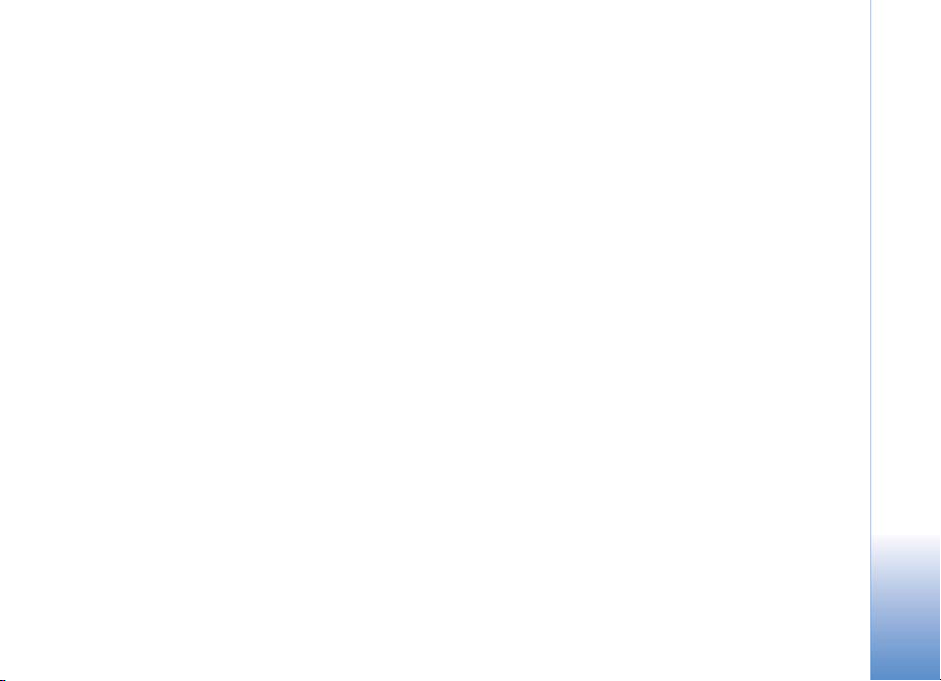
Vymazání vyrovnávací pamìti
Informace nebo slu¾by, kterými jste procházeli, jsou
ulo¾eny ve vyrovnávací pamìti pøístroje.
Vyrovnávací pamì» slou¾í k doèasnému ukládání dat.
Pokud jste se pokou¹eli o pøístup nebo jste pou¾ívali
dùvìrné informace vy¾adující hesla, vyma¾te vyrovnávací
pamì» po ka¾dém pou¾ití. Informace nebo slu¾by, které jste
pou¾ívali, jsou ulo¾ené ve vyrovnávací pamìti. Chcete-li
vyrovnávací pamì» vymazat, zvolte Volby > Pokroèilé
volby > Smazat vyr. pamì».
Nastavení
Zvolte mo¾nost Volby > Nastavení a vyberte z tìchto
mo¾ností:
Pøístupový bod — Zmìna výchozího pøístupového bodu.
Viz ‘Pøipojení’ na str. 110. Nìkteré nebo v¹echny pøístupové
body mohou být ve va¹em pøístroji ulo¾eny provozovatelem
slu¾by a vy je nemù¾ete zmìnit, vytvoøit, upravit ani
odebrat.
Domovská stránka — Definuje domovskou stránku.
Naèíst obr. a zvuky — Zvolte, zda chcete pøi prohlí¾ení
stránek naèítat obrázky. Pokud zvolíte Ne, mù¾ete obrázky
zaèít naèítat pozdìji zvolením Volby > Zobrazit obrázky.
Velikost písma — Zvolení velikosti textu.
Výchozí kódování — Nejsou-li správnì zobrazeny znaky,
mù¾ete podle jazyka vybrat jiné kódování.
Automatické zálo¾ky — Povolí nebo zaká¾e automatický
sbìr zálo¾ek. Chcete-li v automatickém sbírání zálo¾ek
pokraèovat, ale skrýt jejich slo¾ku v zobrazení zálo¾ek,
zvolte Skrýt slo¾ku.
Velikost displeje — Zvolení prvkù zobrazovaných pøi
procházení: Pouze výb. tlaè. nebo Celý displej.
Vyhledávací stránka — Definuje webovou stránku, která
se naète, kdy¾ v zobrazení zálo¾ek nebo pøi procházení
zvolíte Volby navigace > Otevø. vyhl. stránku.
Hlasitost — Chcete-li v prohlí¾eèi pøehrávat zvuky
obsa¾ené na webových stránkách, nastavte jejich
hlasitost.
Vykreslování — Chcete-li v re¾imu Malý displej zobrazit
rozvr¾ení stránky co nejpøesnìji, zvolte mo¾nost Podle
kvality. Nechcete-li stahovat externí kaskádní styly, zvolte
mo¾nost Podle rychlosti.
Cookie — Povolení nebo zakázání pøijímání a odesílání
souborù cookie.
Skript Java/ECMA — Povolení nebo zakázání pou¾ívání
skriptù.
Bezpeèn. varování — Zobrazení nebo skrytí
bezpeènostních varování.
Webové prohlí¾eèe
81
Page 82

Potvrdit odesl. DTMF — Zvolte, zda chcete potvrzovat
odesílání tónù DTMF pøístrojem v prùbìhu hlasového
hovoru. Viz také èást ‘Volby v prùbìhu hlasového hovoru’
na str. 75.
Web
Stisknìte tlaèítko a zvolte Internet > Web (sí»ová
slu¾ba).
Webové prohlí¾eèe
V aplikaci Web mù¾ete prohlí¾et webové stránky HTML
(hypertext markup language), vytvoøené pro prostøedí
internetu. Mù¾ete rovnì¾ prohlí¾et webové stránky
urèené specificky pro mobilní pøístroje, které pou¾ívají
jazyk XHTML (extensible hypertext markup language).
V aplikaci Web mù¾ete mìnit velikost zobrazení stránky,
pro navigaci stránkami pou¾ívat funkce Mini mapa a
Náhled stránky, nebo napøíklad èíst webové zdroje a
blogy, vytváøet zálo¾ky k webovým stránkám a stahovat
obsah.
Chcete-li otevøít WAPové stránky operátora, pou¾ijte
prohlí¾eè Slu¾by.
Informace o dostupných slu¾bách, jejich cenách a
poplatcích získáte od poskytovatele slu¾eb. U
poskytovatele slu¾eb získáte rovnì¾ pokyny k pou¾ívání
slu¾eb.
Abyste mohli pou¾ívat Web, musíte mít pøístupový bod
pro pøipojení k internetu. Viz ‘Pøístupové body’ na
str. 111.
Zobrazení zálo¾ek
V zobrazení zálo¾ek mù¾ete vybrat webové adresy ze
seznamu nebo ze sbírky zálo¾ek ve slo¾ce Autom. zálo¾ky.
Mù¾ete rovnì¾ zadat URL adresu po¾adované webové
stránky pøímo do pole ( ). indikuje úvodní stránku
definovanou pro výchozí pøístupový bod.
Pøi procházení internetu mù¾ete URL adresy ukládat jako
zálo¾ky. Mù¾ete rovnì¾ ukládat adresy pøijaté ve zprávách
do zálo¾ek a odesílat ulo¾ené zálo¾ky do kompatibilních
pøístrojù.
V pøístroji mohou být pøedem nainstalovány zálo¾ky a
odkazy k internetovým stránkám tøetích stran. Z pøístroje
mù¾ete rovnì¾ nav¹tìvovat dal¹í stránky tøetích stran.
Stránky tøetích stran nejsou spravovány spoleèností Nokia
a Nokia je nepotvrzuje ani za nì nepøijímá ¾ádnou
odpovìdnost. Rozhodnete-li se nav¹tívit takové stránky,
mìli byste být opatrní z hlediska bezpeènosti a obsahu.
Chcete-li pøi prohlí¾ení otevøít zálo¾ky, stisknìte nebo
zvolte Volby > Zálo¾ky.
Web rovnì¾ udr¾uje pøehled ve stránkách nav¹tívených pøi
procházení. Ve slo¾ce Autom. zálo¾ky mù¾ete vidìt
seznam nav¹tívených webových stránek.
Ve slo¾ce Webové zdroje vidíte ulo¾ené odkazy k webovým
zdrojùm a blogùm, které máte objednány. Webové zdroje
jsou bì¾nì k nalezení na webových stránkách vìt¹iny
82
Page 83

novinových organizací, online komunit, které nabízejí
nejnovìj¹í události a souhrny èlánkù. Web podporuje
webové zdroje prostøednictvím technologie RSS.
Prohlí¾ení
Dùle¾ité: Pou¾ívejte pouze slu¾by, kterým
dùvìøujete a které nabízejí odpovídající zabezpeèení a
ochranu pøed ¹kodlivým softwarem.
Chcete-li stáhnout stránku, zvolte zálo¾ku a stisknìte
navigaèní tlaèítko. Mù¾ete rovnì¾ zadat adresu do pole
().
Tip! Pro návrat do pohotovostního re¾imu a pøepnutí
prohlí¾eèe na pozadí stisknìte dvakrát . Pro návrat
do prohlí¾eèe podr¾te stisknuté tlaèítko a v
seznamu vyberte prohlí¾eè.
Chcete-li zadat adresu webové stránky, kterou chcete
otevøít, zvolte Volby > Otevøít web. adresu.
Tip! Pro pøístup k ulo¾eným zálo¾kám pøi prohlí¾ení
stisknìte a vyberte zálo¾ku.
Pro naètení nejnovìj¹ího obsahu stránky ze serveru zvolte
Volby > Volby navigace > Znovu naèíst.
Chcete-li ulo¾it webovou adresu aktuální stránky do
zálo¾ky, zvolte Volby > Ulo¾it jako zálo¾ku.
Chcete-li zobrazit webové stránky nav¹tívené v aktuální
relaci, zvolte Volby > Volby navigace > Historie. Chcete-
li automaticky zobrazovat seznam døíve nav¹tívených
stránek pøi návratu na pøedchozí stránku, zvolte Volby >
Nastavení > Seznam historie > Zapnutý.
Chcete-li pou¾ít vizuální historii pro prohlí¾ení náhledù
stránek nav¹tívených v prùbìhu aktuální relace, zvolte
Zpìt (k dispozici, pokud je Seznam historie zapnut v
nastavení prohlí¾eèe)
Chcete-li povolit nebo zakázat automatické otevøení
nìkolika oken, zvolte Volby > Nastavení > Blok. pøekryv.
okna > Ano.
Klávesové zkratky
• Stisknutím zavøete aktuální okno, je-li otevøeno
více oken.
• Stisknutím otevøete zálo¾ky.
• Stisknutím mù¾ete vyhledat text na aktuální
stránce.
• Stisknutím se vrátíte na pøedchozí stránku.
• Stisknutím otevøete seznam v¹ech otevøených
oken.
• Stisknutím zobrazíte náhled stránky. Dal¹ím
stisknutím zvìt¹íte a zobrazíte po¾adované
informace.
• Stisknutím pøejdete na jinou webovou stránku.
• Stisknutím pøejdete na domovskou stránku (je-li
definována).
• Chcete-li zvìt¹it nebo zmen¹it zobrazení stránky,
stisknìte nebo .
Webové prohlí¾eèe
83
Page 84

Hledání textu
Chcete-li na aktuální stránce vyhledat klíèové slovo,
zvolte Volby > Volby navigace > Hledat.
Tip! Pro vyhledání klíèových slov na stránce
stisknìte .
Mini mapa
Webové prohlí¾eèe
Mini mapa pomáhá s navigací po webové stránce, která
obsahuje velké mno¾ství informací. Je-li v nastavení
prohlí¾eèe zapnuta funkce Mini mapa a vy procházíte
velkou webovou stránkou, otevøe se Mini mapa a
zobrazí pøehled této webové stránky. Pro pohyb v
zobrazení Mini mapa stisknìte , , nebo .
Po nalezení po¾adované èásti stránky uvolnìte
navigaèní klávesu. Zobrazení Mini mapa zmizí a
ponechá vám otevøenou po¾adovanou èást informací.
Chcete-li zapnout zobrazení Mini mapa, zvolte Volby >
Nastavení > Mini mapa > Zapnutý.
Náhled stránky
Pøi procházení webové stránky, která obsahuje velké
mno¾ství informací, mù¾ete pou¾ít funkci Náhled
stránky pro zobrazení, jaké druhy informací stránka
obsahuje.
Chcete-li zobrazit náhled aktuální stránky, stisknìte .
Pro vyhledání po¾adované èásti stránky stisknìte , ,
nebo . Dal¹ím stisknutím zvìt¹íte a zobrazíte
po¾adovanou èást stránky.
Webové zdroje a blogy
Dùle¾ité: Pou¾ívejte pouze slu¾by, kterým
dùvìøujete a které nabízejí odpovídající zabezpeèení a
ochranu pøed ¹kodlivým softwarem.
Webové zdroje jsou xml soubory na webových stránkách,
které jsou ¹iroce pou¾ívány weblogovou komunitou a
vydavateli online novin pro sdílení nejnovìj¹ích novinek
nebo odkazù, napøíklad novinek ve formuláøi zdrojù. Bì¾nì
se s webovými zdroji setkáte na webových, blogových nebo
wiki stránkách. Blogy nebo weblogy jsou webové deníky.
Chcete-li stáhnout webový zdroj nebo blog na webu,
vyhledejte jej a stisknìte navigaèní tlaèítko.
Web automaticky detekuje, zda webová stránka obsahuje
webové RSS zdroje. Chcete-li objednat webový zdroj na
webové stránce, zvolte Volby > Objednat nebo klepnìte
na odkaz. Chcete-li zobrazit objednané webové zdroje,
zvolte v zobrazení webových zálo¾ek Webové zdroje.
Chcete-li zvolit zdroj nebo blog, zvolte Webové zdroje >
Volby > Spravovat zdroje > Nový zdroj a zadejte
po¾adované informace. Chcete-li upravit zdroj nebo blog,
zvolte Volby > Spravovat zdroje > Upravit.
84
Page 85

Ukonèení pøipojení
Chcete-li ukonèit pøipojení k webu, zvolte Volby >
Pokroèilé volby > Odpojit.
Chcete-li odstranit informace, které sí»ový server sbírá o
va¹ich náv¹tìvách na rùzných webových stránkách, zvolte
Volby > Pokroèilé volby > Odstranit cookie.
Chcete-li vymazat doèasnou pamì», ve které se ukládají
informace o va¹ich náv¹tìvách na rùzných webových
stránkách, zvolte Volby > Pokroèilé volby > Smazat vyr.
pamì».
Nastavení
Zvolte Volby > Nastavení a vyberte z tìchto mo¾ností:
Pøístupový bod — Zmìna výchozího pøístupového bodu.
Viz ‘Pøipojení’ na str. 110. Nìkteré nebo v¹echny pøístupové
body mohou být ve va¹em pøístroji ulo¾eny provozovatelem
slu¾by; vy je nemù¾ete zmìnit, vytvoøit, upravit ani
odebrat.
Domovská stránka — Definuje domovskou stránku.
Naèíst obr. a zvuky — Zvolte, zda chcete pøi prohlí¾ení
stránek naèítat obrázky. Pokud zvolíte Ne, mù¾ete obrázky
zaèít naèítat pozdìji zvolením Volby > Zobrazit obrázky.
Výchozí kódování — Nejsou-li správnì zobrazeny znaky,
mù¾ete podle jazyka vybrat jiné kódování.
Autom. zálo¾ky — Povolí nebo zaká¾e automatický sbìr
zálo¾ek. Chcete-li v automatickém sbírání zálo¾ek
pokraèovat, ale skrýt jejich slo¾ku v zobrazení zálo¾ek,
zvolte Skrýt slo¾ku.
Velikost displeje — Zvolení prvkù zobrazovaných pøi
procházení: Pouze výb. tlaè. nebo Celý displej.
Mini mapa — Zapnutí èi vypnutí funkce Mini mapa. Viz
‘Mini mapa’ na str. 84.
Seznam historie — Zapnìte funkci Seznam historie,
chcete-li se vrátit na pøedchozí nav¹tívenou stránku
stisknutím Zpìt.
Hlasitost — Chcete-li v prohlí¾eèi pøehrávat zvuky
obsa¾ené na webových stránkách, nastavte jejich
hlasitost.
Cookie — Povolení nebo zakázání pøijímání a odesílání
souborù cookie.
Skript Java/ECMA — Povolení nebo zakázání pou¾ívání
skriptù.
Bezpeèn. varování — Zobrazení nebo skrytí
bezpeènostních varování.
Webové prohlí¾eèe
85
Page 86
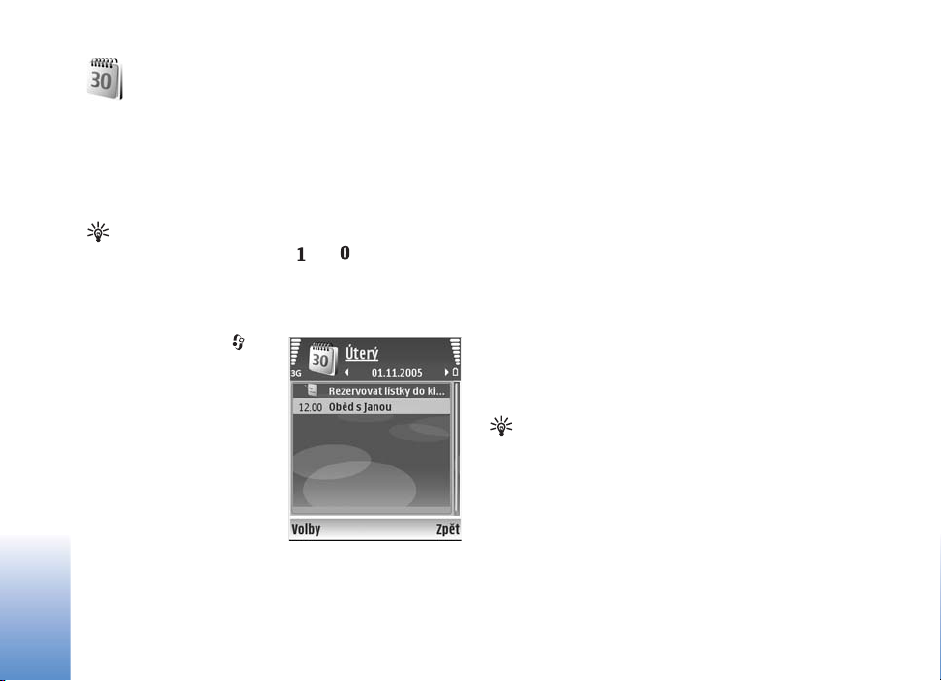
Kalendáø
Kalendáø
86
Pou¾ijte Kalendáø pro pøipomenutí schùzek a výroèí a pro
udr¾ování pøehledu v úkolech a dal¹ích poznámkách.
Vytváøení záznamù v kalendáøi
Zástupce: V zobrazení dne, týdne nebo mìsíce
stisknìte libovolné tlaèítko ( — ). Telefon otevøe
záznam typu schùzka a v¹echny zadané znaky se
vkládají do pole Pøedmìt. V zobrazení úkolù se otevøe
polo¾ka nového úkolu.
1 Stisknìte tlaèítko ,
zvolte Kalendáø >
Volby > Nový záznam a
vyberte z následujících
mo¾ností:
Schùzka — Upozornìní
na schùzku, kterou máte
v urèitý den a èas.
Poznámka — Chcete-li
zaznamenat jakoukoli
poznámku na zvolený
den.
Výroèí — Pøipomenutí narozenin nebo výroèí (polo¾ky
jsou opakovány ka¾dý rok).
Úkol — Pøipomenutí úkolu, který musí být dokonèen
vkonkrétním termínu.
2 Vyplòte pole. Chcete-li nastavit zvukovou signalizaci,
zvolte Upozornìní > Zapnuté a zadejte Èas
upozornìní a Datum upozornìní.
Chcete-li pøidat popis schùzky, zvolte Volby > Pøidat
popis.
3 Pro ulo¾ení záznamu zvolte Hotovo.
Upozoròuje-li kalendáø na poznámku, zvolte Ticho pro
vypnutí signalizace. Text upomínky zùstane zobrazen na
displeji. Chcete-li signalizaci kalendáøe vypnout, zvolte
Stop. Zvolením Odlo¾it signalizaci odlo¾íte.
Tip! Pomocí aplikace Nokia PC Suite mù¾ete
synchronizovat kalendáø s kompatibilním PC. Pøi
vytváøení polo¾ky kalendáøe nastavte po¾adovanou
mo¾nost Synchronizace.
Page 87

Typy zobrazení kalendáøe
Tip! Pro zmìnu prvního dne týdne nebo typu
zobrazení, které bude pou¾ito po otevøení kalendáøe,
zvolte Volby > Nastavení.
V zobrazení mìsíce jsou data se záznamy oznaèena
trojúhelníèkem v pravém dolním rohu. V zobrazení týdne
jsou poznámky a výroèí umístìny pøed 8 hodinu ráno.
Chcete-li pøepínat mezi zobrazením mìsíce, týdne, dne
a úkolù, stisknìte .
Chcete-li pøejít na konkrétní datum, zvolte Volby > Jdi na
datum. Pro pøechod na dne¹ní den stisknìte .
Chcete-li odeslat poznámku z kalendáøe do kompatibilního
pøístroje, zvolte Volby > Odeslat.
Chcete-li vytisknout polo¾ky kalendáøe na tiskárnì
vybavené kompatibilním profilem Basic Print Profile (BPP)
s pøipojením Bluetooth (napøíklad HP Deskjet 450 Mobile
Printer nebo HP Photosmart 8150), zvolte Volby > Tisk.
Správa polo¾ek kalendáøe
Odstraòování star¹ích záznamù z aplikace Kalendáø ¹etøí
místo v pamìti pøístroje.
Chcete-li odebrat více ne¾ jednu polo¾ku, otevøete
zobrazení mìsíce a zvolte Volby > Odstranit záznam >
Pøed datem nebo V¹echny záznamy.
Chcete-li úkol oznaèit jako hotový, vyhledejte jej
v seznamu úkolù a zvolte Volby > Oznaèit jako hotové.
Nastavení kalendáøe
Chcete-li zmìnit nastavení Tón upoz. v kalendáøi,
Výchozí zobrazení, První den týdne je a Název zobraz.
týdne, zvolte Volby > Nastavení.
Kalendáø
87
Page 88

Mé vlastní
Mé vlastní
Stisknìte tlaèítko a zvolte Mé vlastní > Radio. Tuto
aplikaci mù¾ete pou¾ívat jako bì¾né FM rádio
s automatickým ladìním a ukládáním pøedvoleb nebo
s paralelními vizuálními informacemi o poøadech na
displeji (pokud naladíte stanice podporující slu¾bu Visual
Radio). Slu¾ba Visual Radio vyu¾ívá paketový pøenos dat
(sí»ová slu¾ba). FM rádio mù¾ete poslouchat i pøi práci
s jinými aplikacemi.
Pokud nemáte pøístup ke slu¾bì Visual Radio, mo¾ná
operátoøi a rozhlasové stanice ve va¹em okolí slu¾bu
Visual Radio nepodporují.
Bìhem poslechu rádia mù¾ete bì¾ným zpùsobem
telefonovat nebo pøijmout pøíchozí hovor. Pøi aktivním
hovoru je rádio zti¹eno.
Rádio vybírá pou¾ívaná frekvenèní pásma podle informací
o zemi pøijaté od sítì. Pokud tyto informace nejsou
k dispozici, mù¾e vás pøístroj po¾ádat o zadání oblasti, ve
které se nacházíte. Oblast mù¾ete nastavit i v nastavení
slu¾by Visual Radio. Viz èást ‘Nastavení’ na str. 89.
88
Visual Radio
Poslech rádia
Kvalita vysílání závisí na pokrytí signálem rozhlasové
stanice v konkrétní oblasti.
Pøíjem FM rádia je závislý na anténì, která je jiná ne¾
anténa vlastního bezdrátového pøístroje. Aby FM rádio
správnì fungovalo, musí být k pøístroji pøipojen
kompatibilní headset nebo pøíslu¹enství.
Stisknìte tlaèítko a zvolte Mé vlastní > Radio. Pro
zahájení hledání stanic stisknìte tlaèítko nebo .
Chcete-li frekvenci zmìnit ruènì, zvolte Volby > Ruèní
ladìní.
Pokud jste ji¾ nìkteré rozhlasové stanice ulo¾ili, pøejdìte
tlaèítkem nebo na dal¹í nebo pøedchozí ulo¾enou
stanici nebo stisknìte èíslici odpovídající èíslu pamìti
stanice.
Chcete-li nastavit hlasitost, stisknìte tlaèítko nebo
. Chcete-li rádio poslouchat z reproduktoru, zvolte
mo¾nost Volby > Zapnout reproduktor.
Upozornìní: Poslouchejte hudbu o pøimìøené
hlasitosti. Trvalé pùsobení nadmìrného hluku mù¾e
po¹kodit vá¹ sluch. Je-li pou¾íván reproduktor, nedr¾te
Page 89

pøístroj u ucha, proto¾e hlasitost mù¾e být velmi
vysoká.
Chcete-li zobrazit dostupné stanice podle místa, zvolte
mo¾nost Volby > Adresáø stanic (slu¾ba sítì).
Chcete-li ulo¾it aktuální stanici do seznamu, zvolte
mo¾nost Volby > Ulo¾it stanici. Chcete-li otevøít seznam
ulo¾ených stanic, zvolte mo¾nost Volby > Stanice.
Chcete-li se vrátit do pohotovostního re¾imu a ponechat
rádio hrát na pozadí, zvolte mo¾nost Volby > Pøehrát na
pozadí.
Zobrazování vizuálního obsahu
Informace o dostupnosti, cenách a objednávání slu¾eb
získáte od operátora sítì nebo provozovatele slu¾by.
Chcete-li zobrazit dostupný vizuální obsah naladìné
stanice, stisknìte tlaèítko nebo zvolte Volby >
Zahájit vizuální slu¾bu. Pokud nemáte ulo¾en identifikátor
vizuální slu¾by dané stanice, zadejte ho nebo mo¾ností
Naèíst vyhledejte identifikátor v adresáøi stanic (slu¾ba
sítì).
Po navázání spojení s vizuální slu¾bou je na displeji
zobrazen aktuální vizuální obsah.
Chcete-li upravit nastavení displeje pro zobrazení
vizuálního obsahu, zvolte Volby > Nastavení displeje.
Ulo¾ené stanice
V rádiu mù¾ete ulo¾it a¾ 20 stanic. Chcete-li otevøít
seznam stanic, zvolte Volby > Stanice.
Chcete-li poslouchat ulo¾enou stanici, zvolte Volby >
Stanice > Poslech. Chcete-li zobrazit dostupný vizuální
obsah stanice se slu¾bou Visual Radio, zvolte Volby >
Stanice > Zahájit vizuální slu¾bu.
Chcete-li zmìnit podrobnosti o stanici, zvolte Volby >
Stanice > Upravit.
Nastavení
Zvolte Volby > Nastavení a vyberte z tìchto mo¾ností:
Úvodní tón — Vyberte, zda má pøístroj pøi spu¹tìní
aplikace pøehrát tón.
Autom. spu¹tìní slu¾by — Vyberte Ano, pokud chcete
slu¾bu Visual Radio spou¹tìt automaticky pøi výbìru
ulo¾ené stanice nabízející slu¾bu Visual Radio.
Pøístupový bod — Vyberte pøístupový bod pou¾itý pro
datové spojení. Pokud aplikaci pou¾íváte jako bì¾né FM
rádio, pøístupový bod nepotøebujete.
Aktuální region — Vyberte oblast, ve které se nacházíte.
Toto nastavení je zobrazeno pouze v pøípadì, kdy pøi
spu¹tìní aplikace nebyla dostupná sí».
Mé vlastní
89
Page 90

Jdi na — Pøidávání
zástupcù
Stisknìte tlaèítko a zvolte Mé vlastní > Jdi na.
Mé vlastní
Toto jsou výchozí zástupci: otevøe aplikaci Kalendáø,
otevøe aplikaci Pøijaté a otevøe aplikaci
Poznámky.
Pøijmutí nastavení chatu
Nastavení pro pøístup ke slu¾bì, kterou chcete pou¾ít,
musíte ulo¾it. Nastavení mù¾ete pøijmout ve speciální
textové zprávì od operátora sítì nebo provozovatele
slu¾by, který slu¾bu chat nabízí. Viz èást ‘Data a nastavení’
na str. 56. Nastavení mù¾ete zadat i ruènì. Viz èást
‘Nastavení serveru chatu’ na str. 92.
90
Chat — okam¾ité zprávy
Stisknìte tlaèítko a zvolte Mé vlastní > Chat.
Chat je sí»ová slu¾ba, která umo¾òuje konverzovat
s u¾ivateli pomocí okam¾itých zpráv a pøipojovat se do
diskusních fór (skupin chatu) se specifickým tématem.
Rùzní provozovatelé slu¾eb zaji¹»ují servery, ke kterým se
mù¾ete po zaregistrování slu¾by chat pøihlásit. Jednotliví
provozovatelé slu¾eb mohou mít rùznou podporu tìchto
funkcí.
Zvolte Konverzace pro zahájení nebo pokraèování
v konverzaci s jiným u¾ivatelem. Mo¾nost Kontakty
chatu slou¾í k vytváøení, úpravám a prohlí¾ení stavu
kontaktù chatu. Mo¾nost Skupiny chatu umo¾òuje
zahájit nebo pokraèovat v hromadné konverzaci s více
u¾ivateli a mo¾nost Zaznam. konv. slou¾í k zobrazení
ulo¾ené minulé relace chatu.
Pøipojení k serveru chatu
1 Chcete-li se pøipojit k pou¾ívanému serveru chatu,
otevøete Chat a zvolte Volby > Pøihlá¹ení. Informace
o zmìnì pou¾ívaného serveru chatu a ulo¾ení nových
serverù chatu, viz ‘Nastavení serveru chatu’ na str. 92.
2 Zadejte identifikátor u¾ivatele a heslo a pøihlaste se
stisknutím tlaèítka . Identifikátor a heslo pro server
chatu získáte od provozovatele slu¾by.
3 Chcete-li se odhlásit, zvolte Volby > Odhlá¹ení.
Zmìna nastavení chatu
Zvolte Volby > Nastavení > Nastavení chatu a vyberte
z tìchto mo¾ností:
Pou¾ít pøezdívku (zobrazeno, pokud server podporuje
skupiny chatu) — Chcete-li zadat pøezdívku, zvolte Ano.
Ukázat mou dostupnost — Chcete-li, aby vás ostatní
u¾ivatelé vidìli online, zvolte V¹em.
Page 91

Povolit zprávy od — Chcete-li pøijímat zprávy od v¹ech
u¾ivatelù, zvolte V¹ech.
Povolit pozvánky od — Chcete-li povolit pøíjem pozvánek
od kontaktù chatu, zvolte mo¾nost Jen kontakty chatu.
Pozvánky k chatu posílají u¾ivatelé chatu, kteøí vás chtìjí
pøipojit do své skupiny.
Rychl. posuvu zpráv — Zvolte rychlost, jakou jsou
zobrazovány nové zprávy.
Øadit kontakty chatu — Zvolte zpùsob tøídìní kontaktù
chatu: Abecednì nebo Dle online stavu.
Aktualiz. dostupnosti — Pro zvolení zpùsobu
aktualizování informací o dostupnosti kontaktù chatu
zvolte Automatická nebo Manuální.
Offline kontakty — Zvolte, zda jsou v seznamu kontaktù
chatu zobrazeny kontakty chatu ve stavu offline.
Barva vlastních zpráv — Vyberte barvu odeslané zprávy
chatu.
Barva pøijatých zpráv — Vyberte barvu pøijaté zprávy
chatu.
Tón oznámení chatu — Zmìníte tón pøehrávaný pøi
pøijmutí nové zprávy chatu.
Hledání skupin a u¾ivatelù chatu
Chcete-li vyhledat skupinu, zvolte v zobrazení Skupiny
chatu mo¾nost Volby > Hledat. Mù¾ete hledat podle
tìchto kritérií: Název skupiny, Téma a Èlenové
(identifikátor u¾ivatele).
Chcete-li hledat u¾ivatele, v zobrazení Kontakty chatu
zvolte Volby > Nový kontakt chatu > Hledat na serveru.
Mù¾ete hledat podle tìchto kritérií: Jméno u¾ivatele, ID
u¾ivatele, Telefonní èíslo a Adresa el. po¹ty.
Pøipojení skupin chatu
V zobrazení Skupiny chatu vidíte seznam skupin chatu,
které jste ulo¾ili nebo ke kterým jste právì pøipojeni.
Pro pøipojení k ulo¾ené skupinì chatu stisknìte .
Chcete-li opustit skupinu chatu, zvolte Volby > Opustit
skup. chatu.
Chat
Po pøipojení ke skupinì chatu mù¾ete zobrazovat zprávy,
které jsou ve skupinì napsány, a posílat vlastní zprávy.
Chcete-li poslat zprávu, napi¹te do pole editoru zprávy
text a stisknìte tlaèítko .
Chcete-li odeslat soukromou zprávu nìkterému
z úèastníkù, zvolte Volby > Poslat soukr. zpr..
Mé vlastní
91
Page 92

Chcete-li odpovìdìt na doruèenou soukromou zprávu,
vyberte zprávu a zvolte Volby > Odpovìdìt.
Chcete-li pozvat online kontakty chatu do skupiny chatu,
zvolte Volby > Poslat pozvánku.
Mé vlastní
Chcete-li znemo¾nit pøíjem zpráv od nìkterých úèastníkù,
zvolte Volby > Volby blokování.
Záznam chatu
Chcete-li zaznamenat zprávy, které probìhnou v prùbìhu
konverzace nebo pokud jste pøipojeni ke skupinì chatu,
zvolte Volby > Zaznamenat chat. Chcete-li
zaznamenávání ukonèit, zvolte Volby > Ukonèit záznam.
Chcete-li zobrazit zaznamenané konverzace, zvolte
v hlavním zobrazení Zaznam. konv..
Zobrazení a zahájení konverzace
Zobrazení Konverzace ukazuje seznam úèastníkù
individuální konverzace, se kterými právì konverzujete.
Ve¹kerá probíhající konverzace je automaticky ukonèena
po ukonèení slu¾by Chat.
Chcete-li zobrazit konverzaci, vyhledejte úèastníka
a stisknìte tlaèítko .
Pro pokraèování v konverzaci napi¹te zprávu a stisknìte
tlaèítko .
Pro návrat do seznamu konverzací bez ukonèení
konverzace zvolte mo¾nost Zpìt. Chcete-li konverzaci
ukonèit, zvolte Volby > Ukonèit konverzaci.
Chcete-li zahájit novou konverzaci, zvolte Volby > Nová
konverzace.
Chcete-li úèastníka konverzace ulo¾it do kontaktù chatu,
zvolte Volby > Pøid. do kont. chatu.
Chcete-li posílat automatické odpovìdi na pøíchozí zprávy,
zvolte Volby > Zapnout aut. odpov.. Zprávy mù¾ete i
nadále pøijímat.
Kontakty chatu
V zobrazení Kontakty chatu mù¾ete naèíst seznamy
kontaktù chatu ze serveru nebo pøidat do seznamu nové
kontakty. Po pøihlá¹ení k serveru bude ze serveru
automaticky naèten døíve pou¾itý seznam kontaktù chatu.
Nastavení serveru chatu
Zvolte Volby > Nastavení > Nastavení serveru. Nastavení
mù¾ete pøijmout ve speciální textové zprávì od operátora
sítì nebo provozovatele slu¾by, který tuto slu¾bu nabízí.
Identifikátor u¾ivatele a heslo získáte od svého
provozovatele slu¾by po zaregistrování slu¾by. Neznáte-li
identifikátor nebo heslo, kontaktujte provozovatele slu¾by.
92
Page 93

Servery — Zobrazí seznam v¹ech definovaných serverù
chatu.
Výchozí server — Zmìní server chatu, ke kterému se chcete
pøipojit.
Typ pøihl. k chatu — Pro automatické pøihlá¹ení, zapnete-
li Chat, zvolte Pøi spu¹tìní aplik..
Chcete-li do seznamu serverù chatu pøidat dal¹í server,
zvolte Servery > Volby > Nový server. Zadejte tato
nastavení:
Název serveru — Zadejte název serveru chatu.
Pou¾itý pøístup. bod — Pøístupový bod, který chcete pro
server pou¾ít.
Webová adresa — URL adresa serveru chatu.
ID u¾ivatele — Vá¹ identifikátor u¾ivatele.
Heslo — Va¹e pøihla¹ovací heslo.
Hry
Stisknìte tlaèítko , zvolte Mé vlastní a vyberte hru.
Návod ke hraní hry zobrazíte stisknutím Volby >
Nápovìda.
Mé vlastní
93
Page 94

Mo¾nosti pøipojení
Pøipojení Bluetooth
Bezdrátová technologie Bluetooth umo¾òuje bezdrátové
spojení s jinými kompatibilními pøístroji. Kompatibilními
pøístroji mohou být mobilní telefony, poèítaèe i
Mo¾nosti pøipojení
pøíslu¹enství jako jsou headsety a sady do auta. Pomocí
Bluetooth mù¾ete posílat obrázky, videoklipy, hudební
a zvukové klipy a poznámky; navázat bezdrátové spojení
s kompatibilním PC (napøíklad pro pøenos souborù);
pøipojit telefon ke kompatibilní tiskárnì a tisknout
fotografie funkcí Tisk obrázkù. Viz èást ‘Tisk obrázkù’ na
str. 44.
Proto¾e pøístroje vyu¾ívající bezdrátovou technologii
Bluetooth spolu komunikují na bázi rádiových vln, nemusí
být umístìny v pøímé viditelnosti. Oba pøístroje pouze
musí být ve vzdálenosti do 10 metrù. Spojení je v¹ak
náchylné na ru¹ení pøeká¾kami, napøíklad stìnami nebo
jinými elektronickými pøístroji.
Tento pøístroj je kompatibilní se specifikací Bluetooth 1.2
a podporuje následující profily: Basic Printing Profile,
Generic Access Profile, Serial Port Profile, Dial-up
Networking Profile, Headset Profile, Handsfree Profile,
Generic Object Exchange Profile, Object Push Profile, File
94
Transfer Profile, Basic Imaging Profile, SIM Access profile
a Human Interface Device Profile. Pro zaji¹tìní vzájemného
provozu mezi ostatními pøístroji podporujícími technologii
Bluetooth pou¾ívejte schválená pøíslu¹enství Nokia pro
tento model. Informujte se u výrobce jiných zaøízení, zda je
jejich pøístroj kompatibilní s tímto pøístrojem.
Slovník: Profil popisuje slu¾bu nebo funkci a definuje
propojení mezi rùznými pøístroji. Napøíklad profil
Handsfree Profile pracuje mezi sadou handsfree a
mobilním pøístrojem. Pøístroje jsou kompatibilní, pokud
podporují stejné profily.
V nìkterých místech mù¾e být pou¾ití technologie
Bluetooth omezeno. Informujte se u místních orgánù nebo
provozovatele slu¾eb.
Funkce pou¾ívající technologii Bluetooth nebo umo¾òující
spu¹tìní podobných funkcí na pozadí v prùbìhu pou¾ívání
jiných funkcí urychluje vybíjení baterie a sni¾uje její
¾ivotnost.
Je-li pøístroj zamknut, nelze pøipojení Bluetooth pou¾ívat.
Podrobnìj¹í informace o zamykání pøístroje viz èást
‘Zabezpeèení’ na str. 114.
Page 95

Nastavení
Stisknìte tlaèítko a zvolte mo¾nost Pøipojení >
Bluetooth. Pøi prvním spu¹tìní aplikace budete po¾ádáni o
zadání názvu zaøízení. Po aktivování pøipojení Bluetooth a
zmìnì nastavení Viditelnost mého tel. na Zobrazen v¹em
bude pøístroj a jeho název viditelný pro ostatní u¾ivatele
pøístrojù bezdrátové technologie Bluetooth.
Vyberte z tìchto voleb:
Bluetooth — Zvolte Zapnutý nebo Vypnutý. Chcete-li se
bezdrátovì spojit s jiným kompatibilním pøístrojem,
nejprve zapnìte spojení Bluetooth (Zapnutý) a poté
nava¾te spojení.
Viditelnost mého tel. — Pokud zvolíte Zobrazen v¹em,
bude vá¹ pøístroj viditelný pro v¹echny ostatní pøístroje s
bezdrátovou technologií Bluetooth. Chcete-li telefon pøed
ostatními pøístroji skrýt, zvolte mo¾nost Nezobrazovat.
Název mého telefonu — Upravte název pøístroje.
Re¾im vzdálené SIM — Chcete-li povolit jinému pøístroji,
napøíklad kompatibilní sadì do auta, aby mohla pou¾ívat
SIM kartu va¹eho pøístroje pro pøipojení k síti, zvolte
Zapnutý.
Re¾im vzdálené SIM
Chcete-li pou¾ít re¾im vzdálené SIM s kompatibilní sadou
do auta, zapnìte pøipojení Bluetooth a povolte pou¾ití
re¾imu vzdálené SIM karty v pøístroji. Ne¾ mù¾ete
aktivovat tento re¾im, musí být oba pøístroje spárovány.
Párování musí být iniciováno z druhého pøístroje. Pøi
párování pou¾ijte 16místný kód a nastavte druhý pøístroj
jako autorizovaný. Viz èást ‘Párování pøístrojù’ na str. 96.
Aktivujte re¾im vzdálené SIM karty z druhého pøístroje.
Je-li v pøístroji Nokia N80 zapnut re¾im vzdálené SIM
karty, zobrazí se v pohotovostním re¾imu Vzdál. SIM.
Pøipojení k bezdrátové síti je vypnuto, co¾ je indikováno
ikonou v plo¹e indikátoru intenzity signálu,
a nemù¾ete pou¾ívat slu¾by SIM karty nebo funkce
vy¾adující pokrytí celulární sítì. Pøipojení k bezdrátové síti
LAN v¹ak zùstává aktivní i v re¾imu vzdálené SIM karty.
Je-li bezdrátový pøístroj v re¾imu vzdálené SIM, mù¾ete
pro iniciování a pøijímání hovorù pou¾ívat pouze pøipojené
kompatibilní pøíslu¹enství, tedy napøíklad sadu do auta.
Vá¹ bezdrátový pøístroj nebude v tomto re¾imu provádìt
¾ádná volání, kromì volání na èísla tísòových linek
naprogramovaná v pøístroji. Chcete-li volat pomocí
pøístroje, musíte nejdøíve opustit re¾im vzdálené SIM.
Byl-li pøístroj zamknut, nejdøíve jej odemknìte zadáním
zamykacího kódu.
Mo¾nosti pøipojení
95
Page 96

Chcete-li opustit re¾im vzdálené SIM, stisknìte vypínaè
azvolte Ukonè. re¾. vzd. SIM.
Tipy k zabezpeèení
Kdy¾ Bluetooth nepou¾íváte, nastavte Bluetooth >
Vypnutý nebo Viditelnost mého tel. > Nezobrazovat.
Nepárujte telefon s neznámými pøístroji.
Odesílání dat pøes spojení Bluetooth
Mo¾nosti pøipojení
Souèasnì mù¾e být aktivních nìkolik spojení Bluetooth. I
kdy¾ máte napøíklad pøipojen kompatibilní headset,
mù¾ete souèasnì pøená¹et soubory do jiného
kompatibilního pøístroje.
Indikátory pøipojení Bluetooth
• Je-li v pohotovostním re¾imu zobrazena ikona , je
pøipojení Bluetooth zapnuté.
• Pokud ikona bliká, pøístroj se pokou¹í pøipojit
k druhému zaøízení.
• Svítí-li nepøeru¹ovanì, probíhá datový pøenos
prostøednictvím Bluetooth.
Tip! Chcete-li odeslat text prostøednictvím
Bluetooth, otevøete Poznámky, napi¹te text a zvolte
Volby > Odeslat > Pøes Bluetooth.
1 Otevøete aplikaci, ve které je ulo¾ena polo¾ka, kterou
chcete odeslat. Napøíklad pøi odesílání obrázku do
jiného kompatibilního pøístroje otevøete aplikaci
Galerie.
2 Zvolte polo¾ku a Volby > Odeslat > Pøes Bluetooth.
Na displeji se zobrazí pøístroje s bezdrátovou
technologií Bluetooth, které jsou v dosahu.
Ikony pøístrojù: poèítaè, telefon, audio
nebo video pøístroj a jiný pøístroj.
Pro pøeru¹ení hledání stisknìte Stop.
3 Vyberte pøístroj, ke kterému se chcete pøipojit.
4 Pokud druhý pøístroj vy¾aduje pøed zahájením datového
pøenosu autentifikaci, zazní tón a budete vyzváni
k zadání hesla. Viz èást ‘Párování pøístrojù’ na str. 96.
5 Po sestavení spojení se zobrazí text Odesílají se data.
Slo¾ka Odeslané v aplikaci Zprávy neobsahuje zprávy
odeslané pøes spojení Bluetooth.
Tip! Pøi hledání zaøízení se mohou nìkteré pøístroje
zobrazit pouze jako unikátní adresy (adresy pøístroje).
Chcete-li zjistit unikátní adresu svého pøístroje, zadejte
v pohotovostním re¾imu kód *#2820#.
Párování pøístrojù
Chcete-li otevøít zobrazení spárovaných pøístrojù ( )
v hlavním zobrazení aplikace Bluetooth, stisknìte .
Vytvoøte vlastní heslo (1 a¾ 16 èíslic) a vymìòte si jej
s u¾ivatelem druhého pøístroje, který musí pou¾ít stejné
heslo. Pøístroje, které nemají u¾ivatelské rozhraní, mají
96
Page 97

pevné heslo nastavené z výroby. Heslo je pou¾ito pouze
jednou.
Chcete-li spárovat pøístroj, zvolte Volby > Nový spárov.
pøístr.. Na displeji se zobrazí pøístroje s bezdrátovou
technologií Bluetooth, které jsou v dosahu. Vyberte pøístroj
a zadejte heslo. Stejné heslo musíte zadat i do druhého
pøístroje. Po spárování je zaøízení ulo¾eno do zobrazení
spárovaných pøístrojù.
Spárované pøístroje jsou v seznamu nalezených zaøízení
oznaèeny ikonou .
Chcete-li nastavit pøístroj jako autorizovaný nebo
neautorizovaný, vyhledejte pøístroj a vyberte:
Autorizovaný — Spojení mezi va¹ím pøístrojem a tímto
pøístrojem mù¾e být navázáno bez va¹eho vìdomí. Není
vy¾adováno potvrzení ani autorizace. Toto nastavení
pou¾ijte pro známé pøístroje, napøíklad pro svùj
kompatibilní headset nebo poèítaè, nebo pøístroje nále¾ící
dùvìryhodným osobám. V zobrazení autentifikovaných
pøístrojù oznaèuje autorizovaný pøístroj ikona .
Neautorizovaný — Po¾adavek na pøipojení tohoto pøístroje
musí být poka¾dé potvrzen.
Chcete-li párování zru¹it, vyberte pøístroj a zvolte mo¾nost
Volby > Odstranit. Chcete-li zru¹it párování v¹ech
zaøízení, zvolte mo¾nost Volby > Odstranit v¹e.
Tip! Pokud pøi aktivním pøipojení k zaøízení zru¹íte
párování tohoto zaøízení, dojde k okam¾itému zru¹ení
párování a pøipojení k pøístroji bude zru¹eno.
Pøijímání dat pøes Bluetooth
Pøi pøijímání dat pøes Bluetooth zazní tón a jste dotázáni,
zda chcete pøijmout zprávu. Pokud souhlasíte, zobrazí se
ikona a pøijatá polo¾ka se ulo¾í do slo¾ky Pøijaté
v menu Zprávy. Zprávy pøijaté pøes Bluetooth jsou
indikovány ikonou . Viz èást ‘Slo¾ka Pøijaté — pøijímání
zpráv’ na str.56.
Vypnutí spojení Bluetooth
Chcete-li spojení Bluetooth vypnout, zvolte Bluetooth >
Vypnutý.
Infraèervené pøipojení
Prostøednictvím IÈ portu mù¾ete pøená¹et data, napøíklad
vizitky, poznámky kalendáøe a multimediální soubory
s kompatibilním pøístrojem.
Nemiøte infraèerveným (IÈ) paprskem nikomu do oèí a
dbejte, aby se infrazáøièe vzájemnì neru¹ily. Tento pøístroj
je laserový produkt 1. tøídy.
Mo¾nosti pøipojení
97
Page 98

Odesílání a pøijímání dat pøes IÈ port
1 Zajistìte, aby IÈ porty zdrojového a cílového pøístroje
smìøovaly na sebe a aby mezi nimi nebyla pøeká¾ka.
Doporuèená vzdálenost mezi pøístroji je maximálnì
1metr.
2 U¾ivatel pøijímacího pøístroje aktivuje IÈ port.
Chcete-li aktivovat IÈ port svého pøístroje pro pøíjem
dat pøes IÈ port, stisknìte a zvolte Pøipojení >
Mo¾nosti pøipojení
IÈ port.
3 U¾ivatel zdrojového pøístroje zvolí po¾adovanou funkci
IÈ pøenosu a zahájí datový pøenos.
Chcete-li odeslat data pøes IÈ port, vyhledejte
po¾adovaný soubor v aplikaci nebo správci souborù
azvolte Volby > Odeslat > Pøes IÈ port.
Není-li datový pøenos zahájen do 1 minuty po aktivaci
IÈ portu, spojení je zru¹eno a musíte jej znovu zahájit.
V¹echny polo¾ky pøijaté pøes IÈ port jsou umístìny do
slo¾ky Pøijaté v menu Zprávy. Nové zprávy pøijaté pøes
IÈ port jsou indikovány ikonou .
Pokud bliká, vá¹ pøístroj se pokou¹í pøipojit
k druhému pøístroji nebo bylo spojení ztraceno.
Je-li ikona zobrazena nepøeru¹ovanì, IÈ pøipojení je
aktivní a vá¹ pøístroj je pøipraven k odesílání a pøijímání
dat pøes IÈ port.
Datový kabel
Stisknìte tlaèítko a zvolte mo¾nost Pøipojení >. Dat.
kabel. V menu Re¾im datového kabelu vyberte, pro co
bude pøipojení datovým USB kabelem pou¾ito: Pøehrávaè
médií, PC Suite, Pøenos dat nebo Tisk obrázkù. Chcete-li
umo¾nit, aby se pøístroj zeptal na úèel pøipojení pøi ka¾dém
pøipojení kabelu, zvolte Zeptat se pøi pøipojení.
Pøipojení k poèítaèi
Pøístroj mù¾ete pou¾ívat s rùznými komunikaèními a
datovými aplikacemi v kompatibilním PC. S Nokia PC Suite
mù¾ete napøíklad pøená¹et obrázky mezi pøístrojem a
kompatibilním PC.
Pro synchronizaci pøístroje v¾dy vytvoøte spojení
s poèítaèem.
Modem
Svùj pøístroj mù¾ete pou¾ívat jako modem pro pøipojení k
internetu z kompatibilního PC.
Stisknìte a zvolte Pøipojení > Modem.
98
Page 99

Ne¾ mù¾ete pou¾ít svùj pøístroj jako modem, musíte
provést následující:
• Nainstalovat odpovídající software pro datovou
komunikaci na PC.
• Objednat odpovídající sí»ové slu¾by od svého
provozovatele slu¾eb nebo poskytovatele slu¾eb
internetu.
• Mít na PC nainstalovány odpovídající ovladaèe. Musíte
nainstalovat ovladaèe pro datový USB kabel. Mù¾e být
nutné nainstalovat nebo aktualizovat ovladaèe pro
Bluetooth nebo IÈ port.
Chcete-li pøipojit svùj pøístroj ke kompatibilnímu PC
pomocí IÈ portu, stisknìte navigaèní tlaèítko. Zajistìte, aby
IÈ porty va¹eho pøístroje a PC smìøovaly na sebe a aby mezi
nimi nebyla pøeká¾ka. Viz ‘Infraèervené pøipojení’ na
str. 97.
Chcete-li pøipojit svùj pøístroj k PC pomocí Bluetooth,
iniciujte pøipojení z PC. Pro aktivaci Bluetooth pøipojení v
pøístroji stisknìte a zvolte Pøipojení > Bluetooth a
Bluetooth > Zapnutý. Viz ‘Pøipojení Bluetooth’ na str. 94.
Chcete-li pøipojit svùj pøístroj ke kompatibilnímu PC
pomocí datového USB kabelu, iniciujte pøipojení z PC.
Detailní pokyny k instalaci najdete v u¾ivatelské pøíruèce k
aplikaci Nokia PC Suite.
Tip! Pøi prvním pou¾ití sady Nokia PC Suite mù¾ete
pro pøipojení pøístroje ke kompatibilnímu poèítaèi a
zahájení práce se sadou Nokia PC Suite pou¾ít
prùvodce Pøipojení, který je souèástí sady Nokia PC
Suite.
Správce pøipojení
Mo¾nosti pøipojení
Stisknìte a zvolte Pøipojení > Spr. spoj.. Chcete-li
zobrazit stav datového pøipojení nebo ukonèit pøipojení
k síti GSM, UMTS a WLAN, zvolte Aktiv. dat. pøip..
Chcete-li vyhledat dostupné bezdrátové sítì WLAN
v dosahu, zvolte Dostup. WLAN.
Datová spojení
V zobrazení aktivních pøipojení mù¾ete vidìt otevøená
datová pøipojení: datová volání ( ), paketová datová
spojení ( nebo ) a pøipojení k bezdrátové LAN ( ).
Poznámka: Skuteèná doba trvání hovorù uvedená
na faktuøe od va¹eho provozovatele sí»ových slu¾eb se
mù¾e li¹it v závislosti na slu¾bách sítì, zaokrouhlování
atd.
Chcete-li ukonèit spojení, zvolte Volby > Odpojit.
Chcete-li ukonèit v¹echna otevøená spojení, zvolte
Volby > Odpojit v¹e.
99
Page 100

Chcete-li zobrazit detaily pøipojení, zvolte Volby >
Detaily. Zobrazené detaily závisí na typu pøipojení.
Bezdrátová LAN (WLAN)
V zobrazení dostupných bezdrátových LAN je uveden
seznam WLAN v dosahu, jejich re¾im (Infrastruktura nebo
Ad-hoc) a indikátor intenzity signálu. indikuje sítì
s kódování a je zobrazena, pokud má vá¹ pøístroj se
Mo¾nosti pøipojení
sítí aktivní spojení.
Chcete-li zobrazit detaily sítì, zvolte Volby > Detaily.
Chcete-li v síti vytvoøit pøístupový bod k internetu, zvolte
Volby > Def. pøístupový bod.
Synchronizace
Stisknìte tlaèítko a zvolte mo¾nost Pøipojení >
Synchron.. Synchron. umo¾òuje synchronizovat
poznámky, kalendáø, nebo kontakty s rùznými
kompatibilními kalendáøi a kontakty v kompatibilním
poèítaèi nebo na vzdáleném serveru na internetu. Mù¾ete
rovnì¾ vytvoøit nebo upravit nastavení synchronizace.
Synchronizaèní aplikace pou¾ívá pro synchronizování dat
technologii SyncML. Informace o kompatibilitì se SyncML
získáte od prodejce aplikace, se kterou chcete
synchronizovat data pøístroje.
Nastavení synchronizace mù¾ete získat ve speciální
textové zprávì. Viz èást ‘Data a nastavení’ na str. 56.
Synchronizování dat
V hlavním zobrazení aplikace Synchron. uvidíte rùzné
synchronizaèní profily.
1 Vyberte synchronizaèní profil a zvolte Volby >
Synchronizovat. Na displeji je uveden stav
synchronizace.
Chcete-li synchronizaci zru¹it pøed jejím ukonèením,
zvolte Zru¹it.
2 O dokonèení synchronizace budete informováni. Zvolte
Ano, chcete-li zobrazit soubor protokolu se stavem
synchronizace a poètem polo¾ek, které byly pøidány,
aktualizovány, odstranìny nebo odmítnuty
(nesynchronizovány) ve va¹em pøístroji a na serveru.
Správce pøístroje
Profily serveru
Chcete-li se pøipojit k serveru a pøijmout nastavení
konfigurace pro pøístroj, vytvoøit nové profily serveru nebo
zobrazit a spravovat existující profily serveru, stisknìte
100
